Page 1
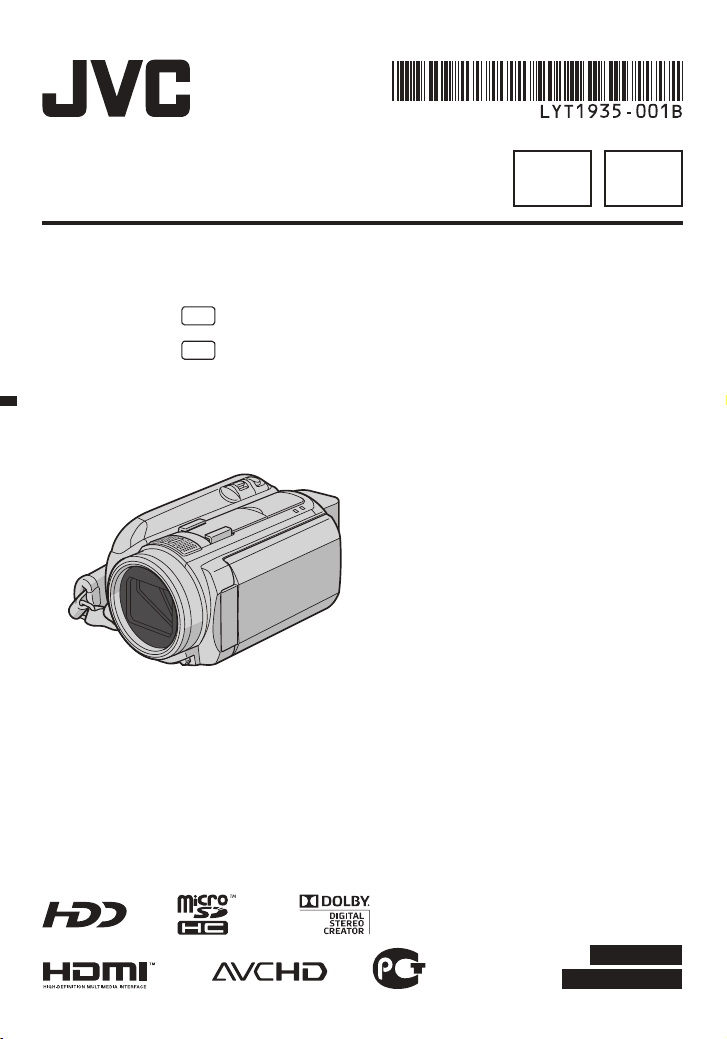
ИНСТРУКЦИЯ
ІНСТРУКЦІЯ З ЕКСПЛУАТАЦІЇ
ВИДЕОКАМЕРА ВЫСОКОЙ ЧЕТКОСТИ С ЖЕСТКИМ ДИСКОМ
ВІДЕОКАМЕРА HD З ЖОРСТКИМ ДИСКОМ
UKRU
GZ-HD40
GZ-HD30
ER
ER
Уважаемые покупатели!
Благодарим Вас за покупку
этой камеры с жестким диском.
Перед использованием камеры
прочитайте, пожалуйста,
информацию о безопасности и мерах
предосторожности на стр. 8 и 9,
чтобы гарантировать безопасное
использование этого изделия.
Шановний покупець!
Дякуємо вам за придбання даної
відеокамери з жорстким диском.
З метою безпечного використання
даного виробу просимо вас спершу
ознайомитись із застереженнями
та інформацією щодо безпеки,
викладеними на сторінках 8 та 9.
РУССКИЙ
УКРАЇНСЬКА
Page 2
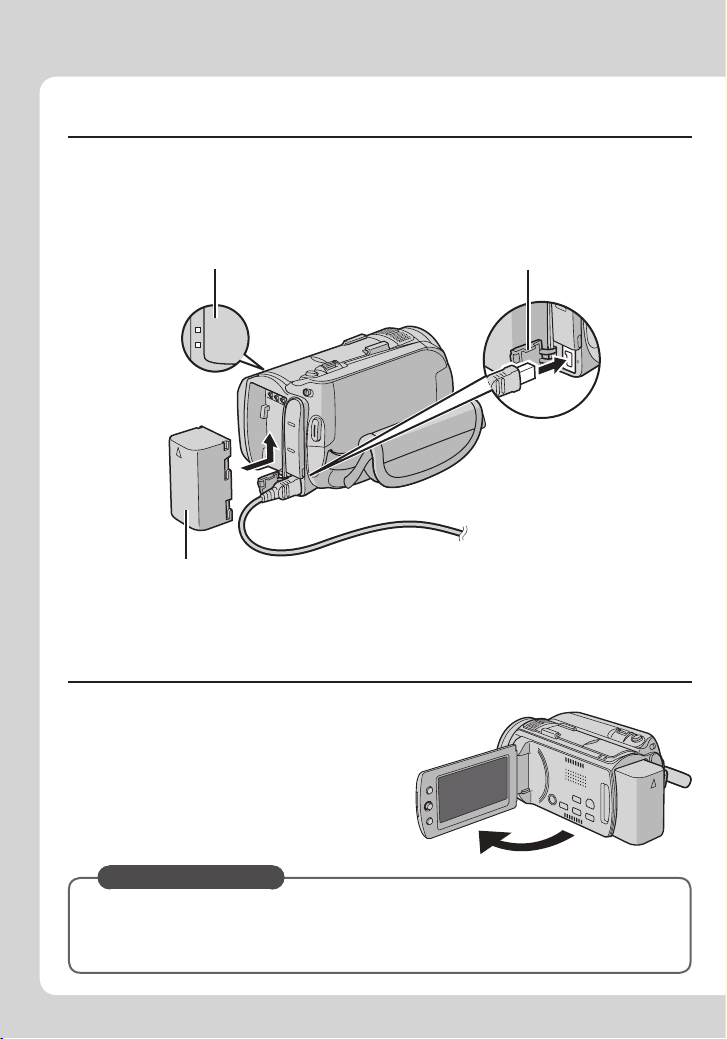
Руководство по быстрому запуску
ACCESS
POWER
/CHARGE
Зарядите аккумулятор перед записью
Выключите камеру и подсоедините аккумуляторный блок.
Индикатор питания/зарядки
мигание: Зарядка
погасание: Зарядка завершена
Аккумуляторный
блок
Сетевой адаптер
Откройте крышку
К сетевой розетке
(от 110В до 240В)
Питание включается при открытии ЖКмонитора
закройте ЖК-монитор после окончания записи.
ПРЕДУПРЕЖДЕНИЕ
Зарядите аккумуляторный блок перед использованием.
•
Убедитесь, что вы используете аккумуляторные блоки JVC. Если вы будете
•
использовать другие аккумуляторные блоки, отличные от JVC, безопасность
и эксплуатационные характеристики не могут гарантироваться.
2
RU
( стр. 18)
Page 3
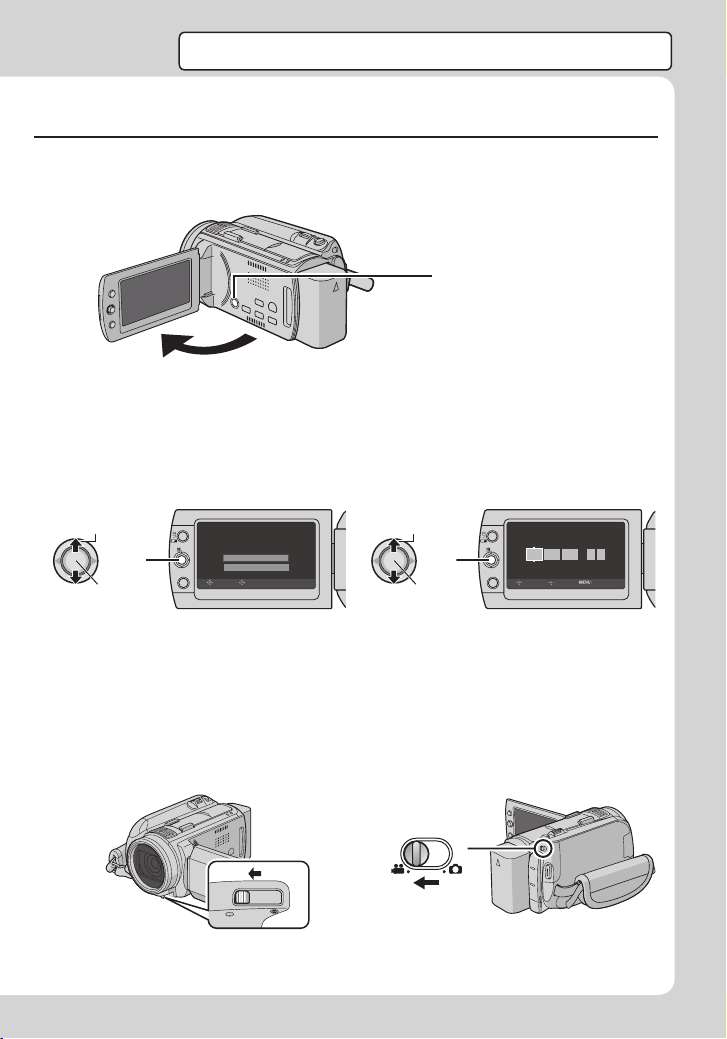
Перед записью зарядите аккумуляторную батарею и установите дату/время.
УСТАНОВ. ДАТУ/ВРЕМЯ!
ДА
НЕТ
ВЫБОР
УСТ.
ВЫБОР УСТ. ВЫЙТИ
ДАТА ВРЕМЯ
31 1
11 07
2008
Для записи видео см. следующую страницу.
Подготовка
Откройте ЖК-монитор для включения камеры
Q
Кнопка питания
В течение 10 секунд
выберите [ДА]
R
Выберите
Установите
Когда сообщение исчезнет, нажмите
кнопку питания и держите ее нажатой,
как минимум, 2 секунды для выключения
питания, затем снова нажмите и держите
нажатой, как минимум, 2 секунды.
Откройте крышку
T
объектива
Установите дату и
S
время
Выберите
Установите
Для изменения даты и времени
( стр. 19)
Выберите режим видео
U
РЕГ. ЧАСОВ
3
RU
Page 4
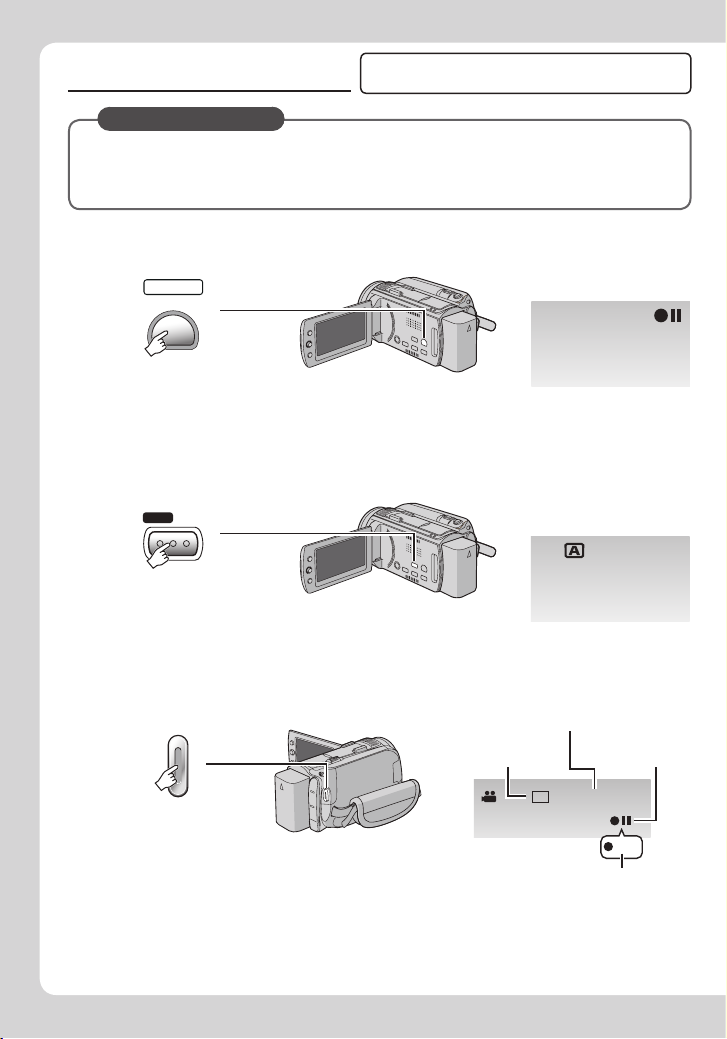
Запись видео
[4h59m]
XP
0:01:30
Перед записью важной сцены рекомендуется
сделать пробную запись.
ПРЕДУПРЕЖДЕНИЕ
Эта камера записывает видео в соответствии с форматом AVCHD или
•
форматом MPEG-2 TS. Для дополнительной информации см. стр. 6.
Попробуйте сначала сделать запись с самым простым режимом [АВТО].
•
Выберите режим записи
Q
SELECT
PLAY/REC
Режим меняется при
нажатии кнопки
Выберите автоматический режим
R
AUTO
INFO
/
Режим меняется при
нажатии кнопки (только
режим записи)
При записи
Появляется индикатор
автоматической записи.
Начните запись
S
Нажмите кнопку START/
STOP для начала записи,
нажмите ее еще раз для
прекращения
4
RU
START
/STOP
Оставшееся место
на жестком диске
Качество
изображения
Ожидание
записи
REC
Запись
Page 5
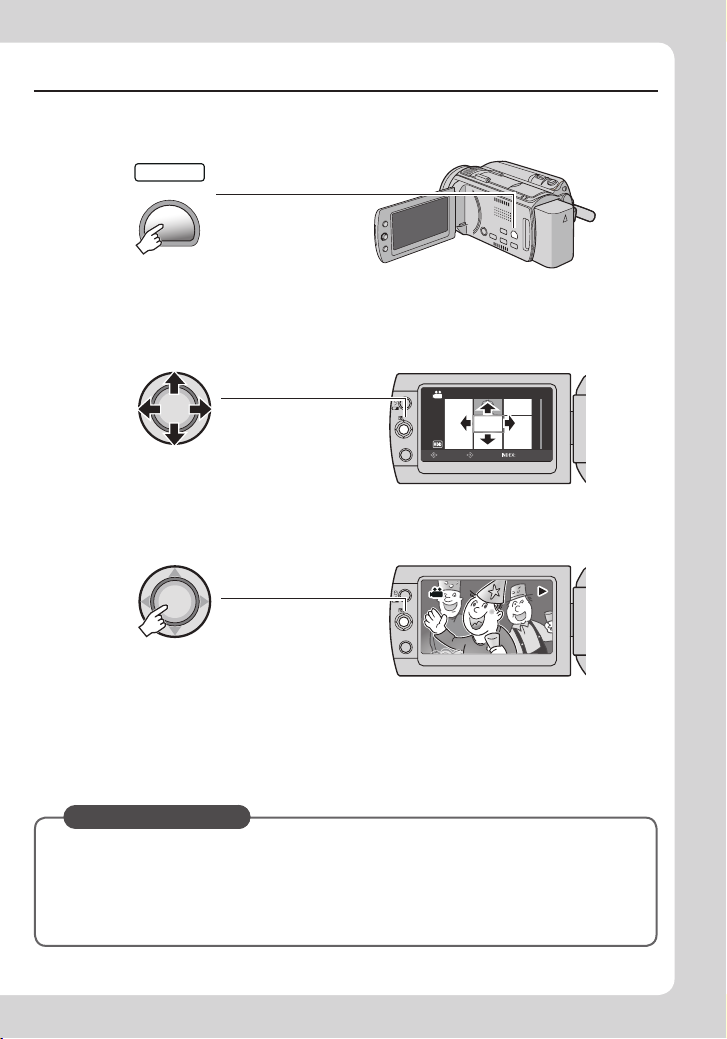
Воспроизведение
ВИДЕО
1/1
ВЫБОР
УСТ. СОРТ.
Выберите режим воспроизведения
Q
SELECT
PLAY/REC
Режим меняется при
нажатии кнопки
Выберите требуемый файл
R
Нажмите рычаг установки
S
Нажмите рычаг установки
для начала воспроизведения
и нажмите еще раз для
прекращения
Для выполнения таких действий, как быстрая перемотка вперед или назад
( стр. 26)
Для просмотра видео/неподвижных изображений на экране телевизора
( стр. 28)
Экран указателя
Экран воспроизведения
ПРЕДУПРЕЖДЕНИЕ
Не забудьте сделать копии после записи!
Для копирования файлов на DVD-диски ( стр. 33)
•
Для копирования файлов с использованием видеомагнитофона/DVD-рекордера
•
( стр. 36)
Для воспроизведения созданного DVD-диска. ( стр. 34)
•
Для редактирования файлов на компьютере ( стр. 11)
•
5
RU
Page 6
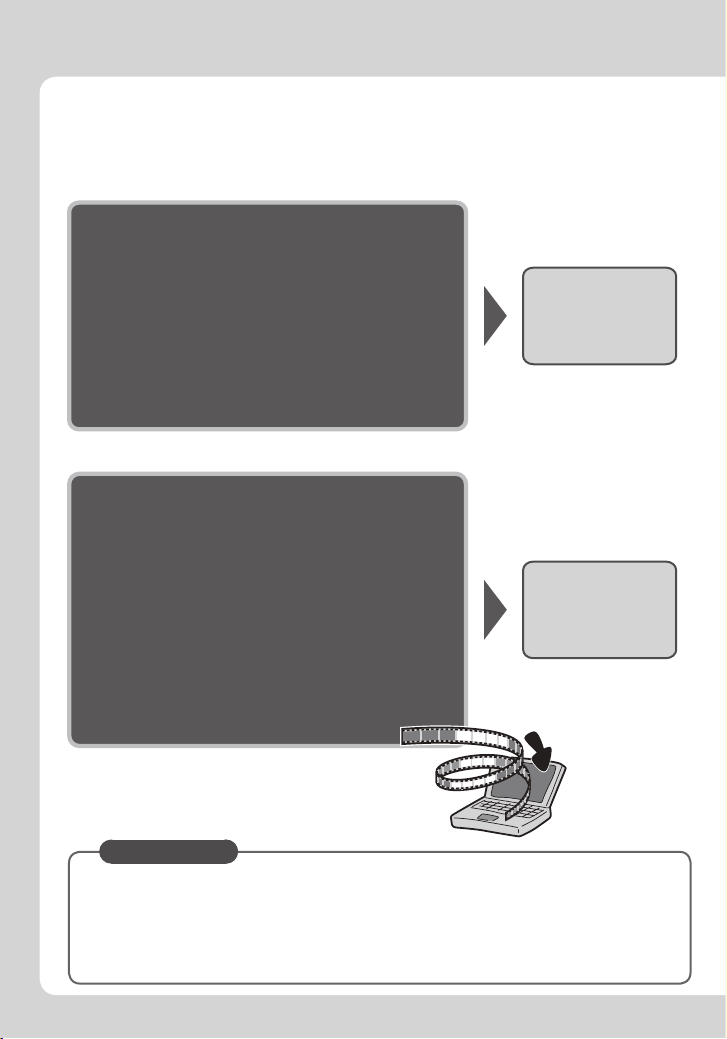
Формат записи высокой четкости
Эта камера имеет два формата записи высокой четкости.
Выберите один из них, который соответствует вашим целям.
Для записи в течение длительного
времени
Для копирования видео на DVD-
диск и воспроизведения на AVCHDсовместимом устройстве, таком как
рекордер Blu-ray и т.п.
• Вы можете записывать на карту microSD.
• Вы можете разделить видео.
Для записи с максимальным качеством
изображения (FHD режим)
Для редактирования видео на
компьютере
(Вы можете отредактировать видео за
очень короткое время.)
• Вы можете скопировать и отредактировать
видео на HDV-совместимом устройстве.
(только GZ-HD40: 1440 CBR)
• Вы можете просматривать видео,
скопированное с компьютера. ( стр. 11)
Формат записи
AVC H D
(заводская
установка)
Формат записи
MPEG-2 TS
ПРИМЕЧАНИЯ
• При редактировании видео с использованием прилагаемого
программного обеспечения QuickTime Component for Everio (для
Macintosh) выберите формат MPEG-2 TS.
• При редактировании на компьютере видео в формате MPEG-2 TS
перед записью установите параметр [x.v.Color] на [ВЫКЛ].
• Невозможно копировать видео двух форматов записи на один DVD.
6
RU
Page 7
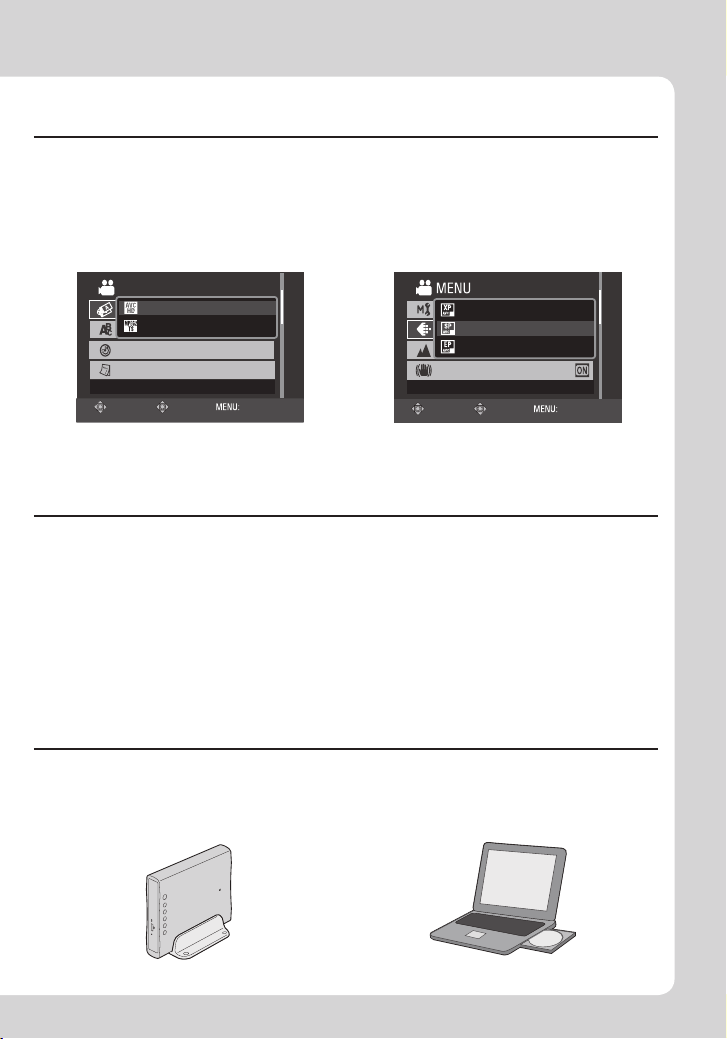
Перед записью
Для выбора формата записи
! Выберите [ФОРМАТ ПОТОКА] в
[ОБЩИЕ НАСТРОЙКИ] в режиме
записи.
ОБЩИЕ НАСТРОЙКИ
AVCHD
ФОРМАТ ПОТОКА
MPEG-2 TS
LANGUAGE
РЕГ. ЧАСОВ
ФОРМАТ ОТОБРАЖ. ДАТЫ
НАЗАД
УСТ. ВЫЙТИ
# Выберите желаемое качество
изображения в [КАЧЕСТВО
ВИДЕО] в MENU.
MANUAL SETTING
XP
SP
VIDEO QUALITY
EP
ZOOM
DIS
NORMAL QUALITY
RETURN
SET QUIT
(в формате AVCHD)
Перед воспроизведением
Если вы записали видео в формате AVCHD и в формате
MPEG-2 TS, при воспроизведении также выберите формат
записи.
Воспроизводятся только видео в выбранном формате (AVCHD или MPEG-2 TS).
•
На ЖК-мониторе отображаются только видео в выбранном формате (AVCHD
•
или MPEG-2 TS), но другие видео тоже хранятся.
Копирование файлов на DVD-диск
Для копирования видео на
Для копирования видео на DVD-
DVD-диск при помощи DVDрекордера (приобретается
отдельно) ( стр. 33)
диск при помощи компьютера
( стр. 11)
7
RU
Page 8
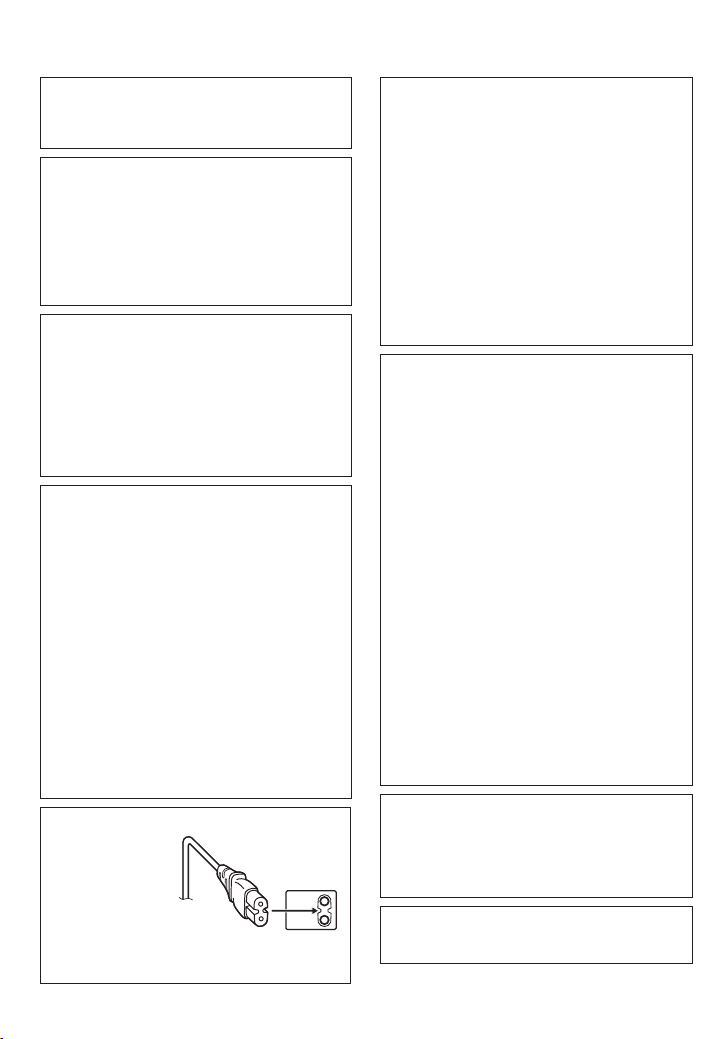
Меры предосторожности
BHИMAHИE: ДЛЯ ПPEДOTВPAЩEHИЯ OПACHOCTИ
BOCПЛAMEHEHИЯ ИЛИ ЭЛEKTPИЧECKOГO
УДAPA HE ПOДBEPГAЙTE ДAHHЫЙ AППAPAT
BOЗДEЙCTBИЮ ДOЖДЯ ИЛИ BЛAГИ.
ПРЕДОСТЕРЕЖЕНИЯ:
Для пpeдoтвpaщeния элeктpичecкoгo
•
yдapa нe oткpывaйтe кopпyc. Bнyтpи нeт
дeтaлeй для oбcлyживaния пoльзoвaтeлeм.
Oбpaщaйтecь зa oбcлyживaниeм тoлькo к
квaлифициpoвaннoмy пepcoнaлy.
Если Вы не будете пользоваться сетевым
•
адаптером в течение длительного времени,
рекомендуется отсоединить шнур от розетки.
ПРИМЕЧАНИЯ:
Табличка с техническими данными и меры
•
предосторожности расположены на нижней
и/или задней стороне основного устройства.
Пластинка с серийным номером установлена
•
на месте установки батарейного блока.
Технические характеристики и
•
предупреждения по безопасности сетевого
адаптера указаны на его верхней и нижней
сторонах.
He нaпpaвляйтe oбьeктив пpямo нa coлнцe.
Этo мoжeт вызвaть кaк пoвpeждeниe глaз,
тaк и выxoд из cтpoя внyтpeнниx cxeм.
Cyщecтвyeт тaкжe oпacнocть вocплaмeнeния
или элeктpичecкoгo yдapa.
ПРЕДОСТЕРЕЖЕНИЕ!
Cлeдyющиe пpимeчaния кacaютcя вoзмoжнoгo
физичecкoгo пoвpeждeния кaмepы и
пoльзoвaтeля. Переноска или удерживание
камеры за LCD монитор может привести
к падению аппарата или неисправности.
He иcпoльзyйтe штатив нa нeycтoйчивoй
или нepoвнoй пoвepxнocти. Oн мoжeт
oпpoкинyтьcя, чтo вызoвeт cepьeзнoe
пoвpeждeниe кaмepы.
ПРЕДОСТЕРЕЖЕНИЕ!
Не рекомендуется оставлять камеру с
подсоединенными к ней кабелями (Audio/ Video,
S-Video и т. п.) сверху на телевизоре, так как
при задевании за кабель камера может упасть,
что приведет к ее повреждению.
ПРЕДОСТЕРЕЖЕНИЕ:
Чтобы избежать
электрического
шока и повреждения
системы, сначала
плотно установите
маленький конец
шнура в сетевой
адаптер, так, чтобы он был неподвижен, после
чего подключите больший конец шнура к розетке.
Предостережение о заменяемой
литиевой батарее
При неправильном использовании батарея,
используемая в этом приборе, может вызвать
опасность воспламенения или химического
ожога. Запрещается подзаряжать, разбирать,
нагревать до температуры выше 100°С и
сжигать батареи. Заменяйте батареи на
произведенные следующими компаниями:
Panasonic (Matsushita Electric), Sanyo, Sony или
Maxell CR2025. Опасность взрыва или риск
возгарания при некорректной замене батарей.
• Правильно утилизируйте использованные
батареи.
• Храните батареи в недоступном для детей
месте.
• Не разбирайте и не бросайте батареи в огонь.
При установке прибора на стеллаже или
полке, убедитесь, что со всех сторон создано
достаточное пространство для вентиляции (по
10 и более сантиметров с обеих сторон, сверху
и сзади).
Не блокируйте вентиляционные отверстия.
(Если вентиляционные отверстия
заблокированы газетой, одеждой и т. п., тепло
не может отводиться.)
Нельзя ставить на аппаратуру источники
открытого пламени, такие как горящие
свечи. При выбрасывании использованных
батарей должны учитываться проблемы
защиты окружающей среды и необходимо
строго соблюдать местные правила и законы,
регулирующие утилизацию этих батарей.
Аппаратуру необходимо защищать от капель и
попадания брызг.
Не используйте прибор в ванной или в тех
местах, где много воды.
Не устанавливайте также на аппаратуре любые
сосуды, наполненные водой или любой другой
жидкостью (тaкие, кaк косметичеcкие cредcтва
или медикaменты, вазы для цветов, комнaтные
рacтения, чашки и т. п.). (Если внутрь прибора
попадет вода или другая жидкость, это может
стать причиной возгорания или поражения
электричеcким током.)
BHИMAHИE:
Аккумуляторный блок, камера с установленной
батареей и пульт дистанционного управления
с установленной батареей не должны
подвергаться воздействию повышенного тепла,
например, прямых солнечных лучей, огня и т. п.
ПРЕДОСТЕРЕЖЕНИЕ:
Сетевая вилка должна всегда быть в рабочем
состоянии.
8
RU
Page 9
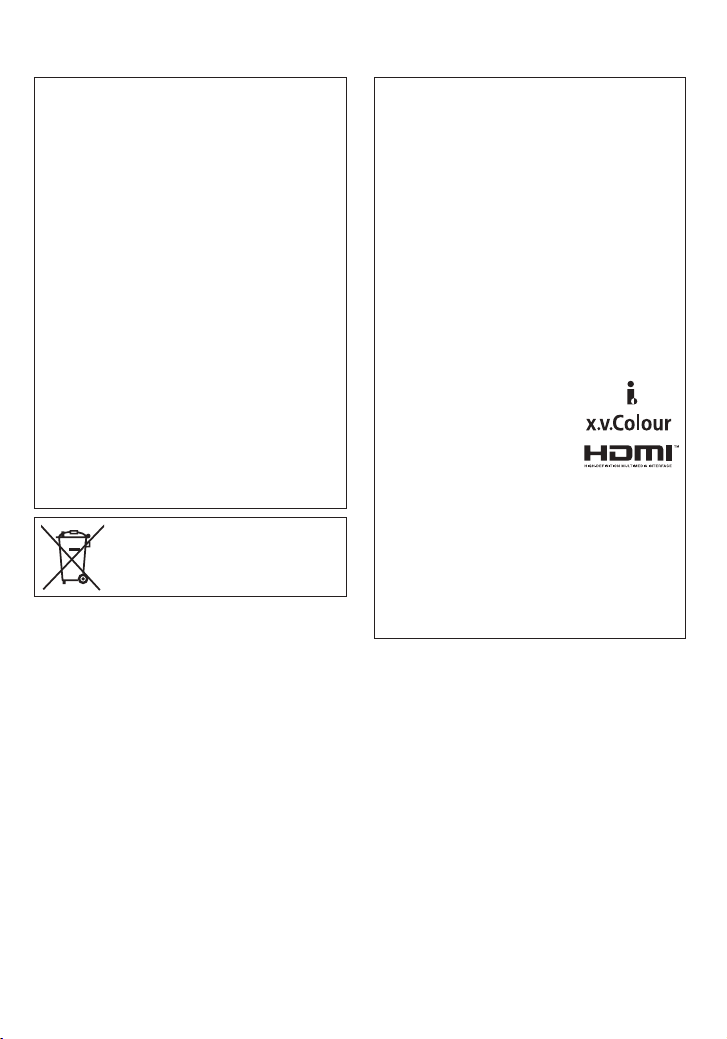
В соответствии с Законом Российской
Федерации “О защите прав потребителей”
срок службы (годности) данного товара “по
истечении которого он может представлять
опасность для жизни, здоровья потребителя,
причинять вред его имуществу или
окружающей среде” составляет 7 (семь) лет со
дня производства.
Этот срок является временем в течение
которого потребитель данного товара может
безопасно им пользоваться при условии
соблюдения руководства по эксплуатации
данного товара, проводя необходимое
обслуживание, включающее замену расходных
материалов и/или соответствующее ремонтное
обеспечение в специализированном сервисном
центре JVC. Дополнительные косметические
материалы к данному товару, поставляемые
вместе с ним, могут храниться в течение 2
(двух) лет со дня его производства. Срок
службы (годности), кроме срока хранения
дополнительных косметических материалов,
упомянутых в предыдущих двух пунктах, не
затрагивает никаких других прав потребителя,
в частности гарантийного свидетельства JVC,
которое он может получить в соответствии
с законом о правах потребителя или других
законов, связанных с ним.
Если используется данный символ,
настоящее распространяется
только на страны Европейского
союза.
Помните о том, что эта камера может
использоваться только в личных целях.
Любое коммерческое использование
видеокамеры без соответствующего
разрешения запрещено. (Даже если
вы записываете такие события, как
представление, спектакль или выставку для
личных целей, мы настоятельно рекомендуем,
чтобы вы заранее получили согласие на
проведение съемки).
Торговые марки
AVCHD и логотип AVCHD являются
•
торговыми марками Matsushita Electric
Industrial Co., Ltd. и Sony Corporation.
Изготавливается по лицензии Dolby
•
Laboratories. Dolby и символ двойное
D являются торговыми марками Dolby
Laboratories.
i.LINK является торговой
•
маркой Sony Corporation.
x.v.ColourTM является торговой
•
маркой Sony Corporation.
HDMI является торговой
•
маркой HDMI Licensing, LLC.
Windows® является либо
•
зарегистрированной торговой маркой или
торговой маркой Microsoft Corporation в
Соединенных Штатах и/или в других странах.
Macintosh является зарегистрированной
•
торговой маркой Apple Inc.
Прочие названия продуктов и компаний,
•
включенные в данное руководство,
являются товарными знаками или
зарегистрированными товарными знаками
соответствующих владельцев.
9
RU
Page 10
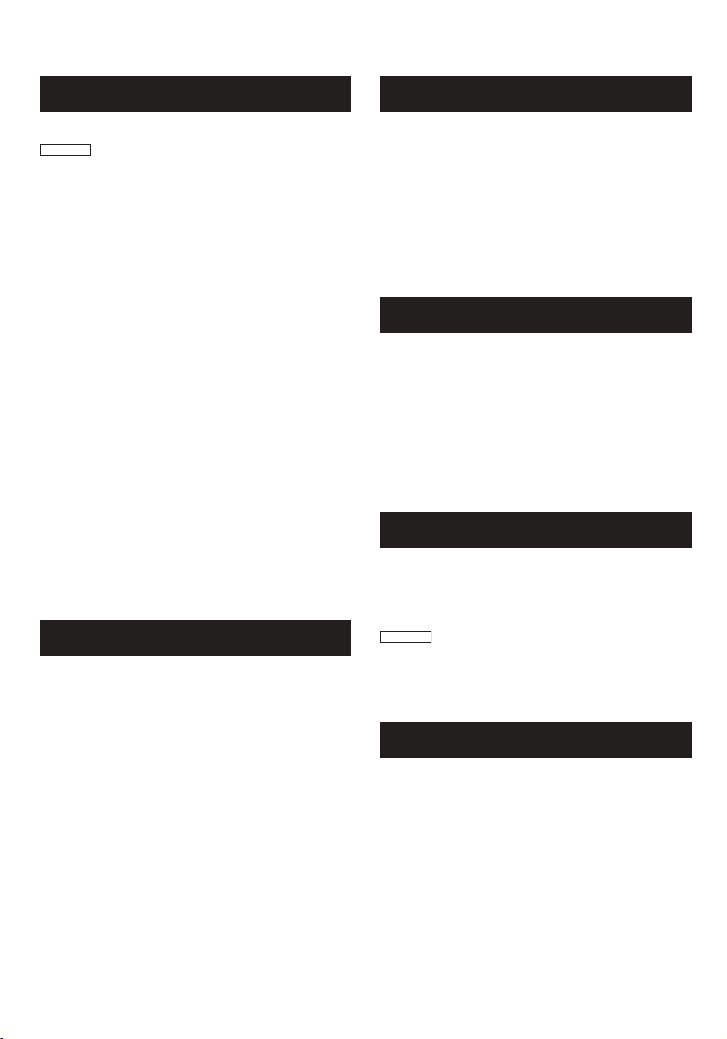
Содержание
ПОДГОТОВКА К ЭКСПЛУАТАЦИИ
Принадлежности ..................................12
GZ-HD40
Как использовать док-станцию
Everio .......................................................... 12
Подготовка пульта дистанционного
управления ................................................ 13
Крепление фильтра с сердечником
на аудиокабеле и кабеле питания
постоянного тока....................................... 13
Указатель ...............................................14
Индикация на ЖК-мониторе ..............16
Необходимые настройки перед
использованием .................................18
Зарядка батарейного блока ...................... 18
Проверка оставшегося заряда
аккумуляторного блока ............................ 18
Установка даты/времени ........................... 19
Выбор языка ............................................... 19
Другие настройки .................................20
Регулировка ремня для руки ..................... 20
Крепление ремня для переноски на
плече .......................................................... 20
Крышка объектива ..................................... 20
Установка штатива..................................... 20
При использовании карты памяти
microSD ...................................................... 21
Изменение параметров меню ................... 21
ЗАПИСЬ
Запись файлов ......................................22
Запись видео ............................................... 22
Запись неподвижного изображения ......... 23
Масштабирование ...................................... 24
Светодиодное освещение.......................... 24
Связывание файлов с событиями ............ 24
Ручная запись .......................................25
Переключение в ручной режим записи .... 25
Программа AE ............................................. 25
Ручная настройка в меню ......................... 25
ВОСПРОИЗВЕДЕНИЕ
Воспроизведение файлов ..................26
Воспроизведение видео ........................... 26
Воспроизведение неподвижного
изображения .............................................. 27
Просмотр изображений на
телевизоре ...........................................28
Подключение к телевизору ....................... 28
Воспроизведение........................................ 29
РЕДАКТИРОВАНИЕ/ПЕЧАТЬ
Работа с файлами .................................30
Для захвата неподвижного изображения
из видео ..................................................... 30
Удаление/Защита файлов ......................... 30
Изменение присвоенного события............ 31
Деление файлов ......................................... 31
Списки воспроизведения ...................32
Создание списков воспроизведения ........ 32
КОПИРОВАНИЕ
Копирование файлов ..........................33
Копирование/Перемещение файлов ........ 33
Использование DVD-рекордера для
копирования файлов с камеры ............... 33
GZ-HD40
Копирование видео высокой
четкости ..................................................... 35
Копирование видео стандартной
четкости ..................................................... 36
ДОПОЛНИТЕЛЬНАЯ ИНФОРМАЦИЯ
Устранение неисправностей ..............37
Предупреждающая индикация ..........39
Технические характеристики .............40
Меры предосторожности ....................42
Термины .................................................. 44
10
RU
Page 11
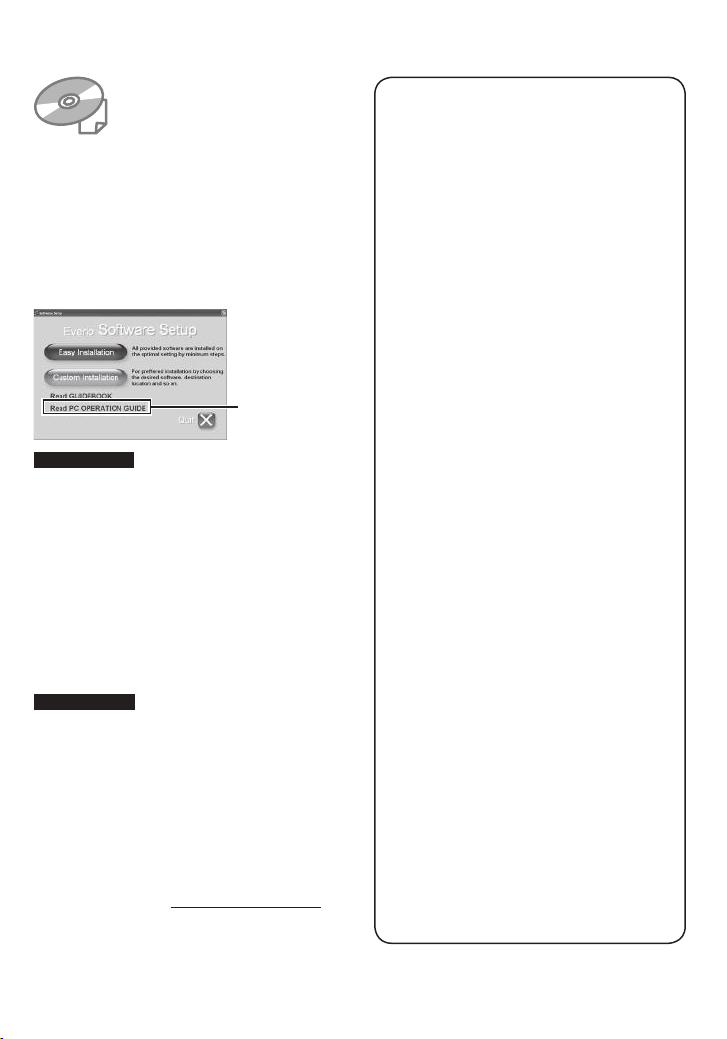
РАБОТА С
КОМПЬЮТЕРОМ
Для Windows
Обратитесь к PC OPERATION GUIDE на
прилагаемом компакт-диске.
! Загрузите в компьютер прилагаемый
компакт-диск. Через некоторое время
появится экран [Software Setup]. Если
экран [Software Setup] не появляется,
дважды щелкните мышью на значке
компакт-диска в окне [Мой компьютер].
# Щелкните
ПРИМЕЧАНИЕ
Для получения информации о системных
требованиях предоставляемого программного
обеспечения обратитесь к PC OPERATION GUIDE.
Подробную информацию можно найти в
Руководстве пользователя или в Справке к
программному обеспечению.
Для Macintosh
!
Загрузите в компьютер прилагаемый компакт-диск.
#
Дважды щелкните мышью на значке компакт-диска.
$
Дважды щелкните на “Start.pdf” в папке “PC guide”.
%
Выберите желаемый язык.
ПРИМЕЧАНИЯ
•
При редактировании видео с
использованием прилагаемого
программного обеспечения QuickTime
Component for Everio (для Macintosh)
выберите формат MPEG-2 TS.
•
При редактировании на компьютере видео
в формате MPEG-2 TS перед записью
установите параметр [x.v.Color] на [ВЫКЛ].
• Adobe® Acrobat® Reader™ или Adobe®
Reader®. Программа Adobe® Reader®
может быть загружена с web-сайта
компании Adobe: http://www.adobe.com/
• Для более подробной информации об
эксплуатации камеры обратитесь к
GUIDEBOOK и PC OPERATION GUIDE на
прилагаемом компакт-диске.
Прочитайте в первую
очередь!
Сделайте резервную копию важных
записанных данных
Рекомендуется скопировать ваши важные
записанные данные на DVD-диск или на другой
носитель записи для хранения. ( стр. 33)
Компания JVC не несет ответственности за
утрату данных.
Сделайте пробную запись
Перед записью важных данных сделайте
пробную запись и воспроизведите записанные
данные, чтобы убедиться в нормальной записи
видео и звука.
Если в работе камеры наблюдаются сбои
– сбросьте камеру на первоначальные
настройки
В данной камере используется
микрокомпьютер. Такие факторы как фоновый
шум и помехи могут привести к неполадкам
в работе камеры. Если в работе камеры
наблюдаются сбои, установите камеру на
первоначальные настройки.
Меры предосторожности при обращении с
аккумуляторами
Используйте только аккумуляторные блоки
•
JVC BN-VF808U/VF815U/VF823U.
Если камера подверглась статическому
•
разряду, выключите питание и только
после этого снова воспользуйтесь камерой.
В случае возникновения неисправностей,
немедленно прекратите пользоваться
камерой и обратитесь к местному дилеру JVC
Если проблема возникла во время
•
использования карты microSD, возьмите карту
вместе с камерой при обращении в ремонтную
мастерскую. При ее отсутствии будет сложно
установить причину неисправности, и камера,
возможно, не будет отремонтирована.
Во время ремонта или осмотра камеры
•
записанные данные могут быть удалены.
Сделайте резервную копию всех ваших
данных перед ремонтом или осмотром камеры.
Так как камеры могут использоваться
в магазине для демонстрации,
демонстрационный режим установлен по
умолчанию
Для отключения режима демонстрации
установите [ДЕМОРЕЖИМ] в положение [ВЫКЛ].
Не закрывайте вентилятор ( стр. 14 (, /)
Слишком сильное нагревание внутренних
компонентов камеры может привести к
неисправности.
11
RU
Page 12
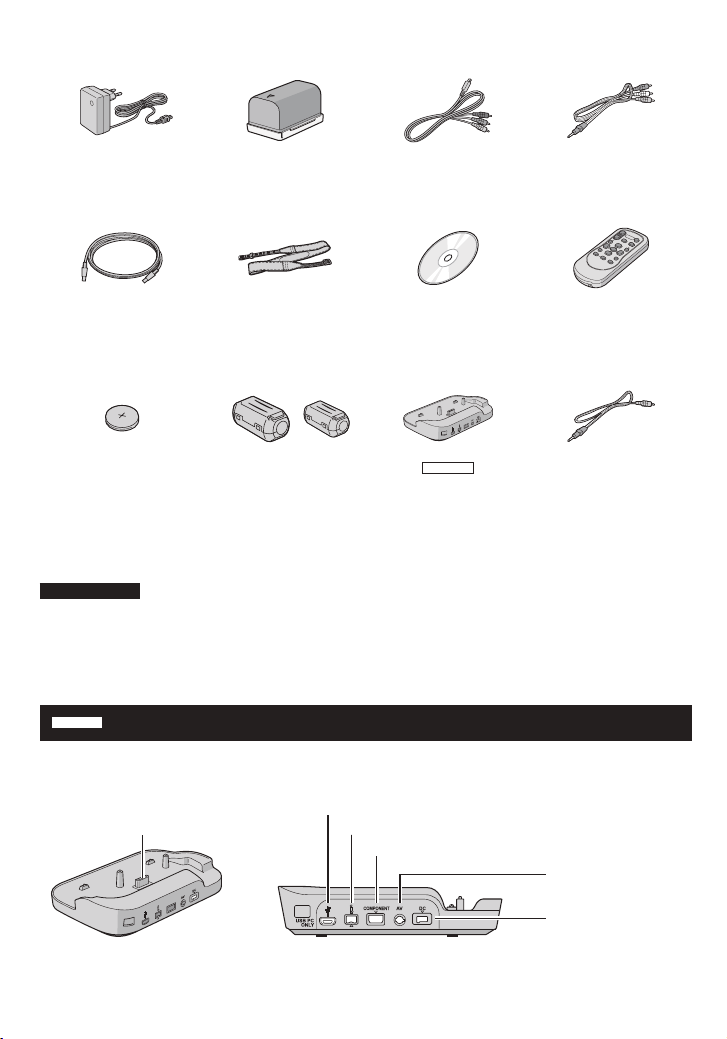
ПОДГОТОВКА К ЭКСПЛУАТАЦИИ
Принадлежности
Сетевой адаптер
AP-V17E
Аккумуляторный
блок
BN-VF815U
Компонентный
кабель
( стр. 28)
Аудио/Видео кабель
( стр. 29, 36)
USB-кабель Ремень для
переноски на плече
( стр. 20)
Компакт-диск
( стр. 11)
Пульт
дистанционного
управления
RM-V751U ( стр. 13)
AB
Литиевая батарейка
CR2025
Уже установлена в
пульт дистанционного
управления.
Фильтр с
сердечником
A:
для кабеля питания
постоянного тока
B: для аудиокабеля
GZ-HD40
Док-станция Everio
CU-VC7E
( ниже)
Аудиокабель
( стр. 13)
ПРИМЕЧАНИЕ
Для подключения устройств к камере пользуйтесь только прилагаемыми кабелями. Не
пользуйтесь какими-либо другими кабелями.
GZ-HD40
Как использовать док-станцию Everio
Вы можете подключить кабели к разъемам док-станции Everio. Соединение будет
завершено после установки камеры на док-станцию.
Разъем подключения
камеры
Разъем USB
Разъем i.LINK
COMPONENT разъем
Разъем AV
12
Разъем питания
постоянного тока
RU
Page 13
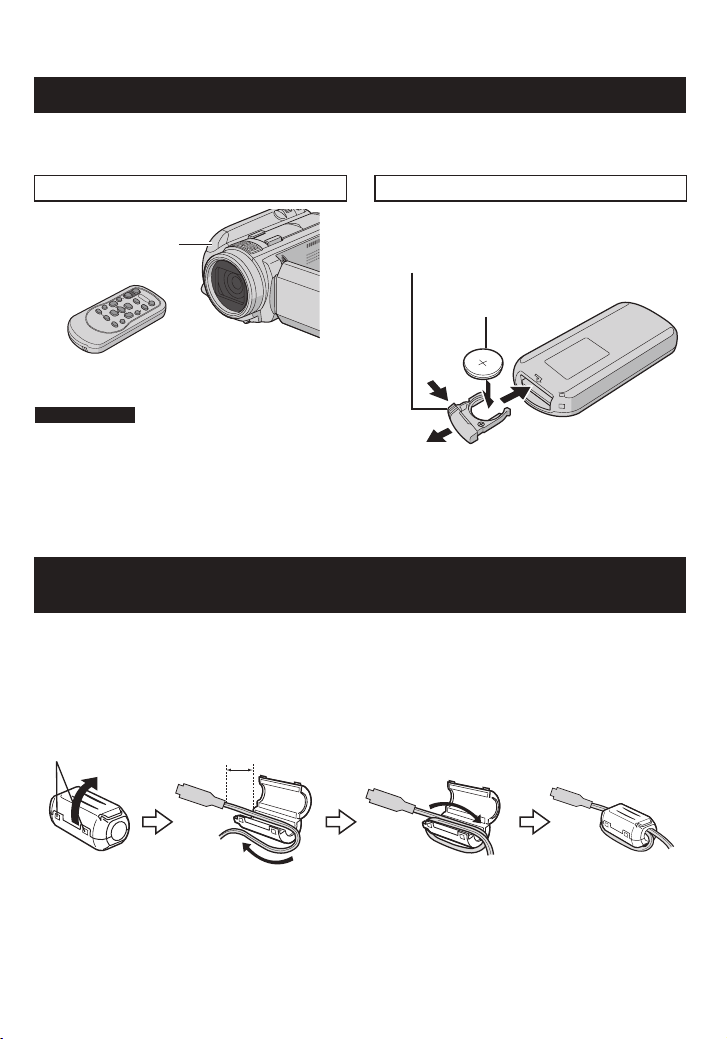
Подготовка пульта дистанционного управления
Батарейка пульта дистанционного управления установлена в пульт во время продажи
камеры.
Перед использованием удалите изоляционную полоску с контакта батарейки.
Дистанция работы пульта Повторная установка батарейки
Датчик пульта
дистанционного
управления
Извлеките держатель батарейки, надавив
на фиксатор.
Фиксатор
Литиевая
батарейка
(CR2025)
Эффективное
расстояние:
Макс. 5 м
ПРИМЕЧАНИЕ
Передаваемый сигнал может не
действовать или может приводить к
неправильной работе в том случае, если
датчик пульта дистанционного управления
освещается прямыми солнечными лучами
или сильным светом.
Крепление фильтра с сердечником на аудиокабеле и кабеле питания
постоянного тока
Закрепите фильтр с сердечником на аудиокабеле, который используется для подключения
наушников к камере. Также закрепите фильтр с сердечником на кабеле питания
постоянного тока. Фильтр с сердечником подавляет помехи. Подключите к камере тот
конец кабеля, на котором установлен фильтр.
Откройте фиксатор.
3 см
Аудиокабель: Оберните один раз
Кабель питания постоянного тока: Оберните два раза
13
RU
Page 14
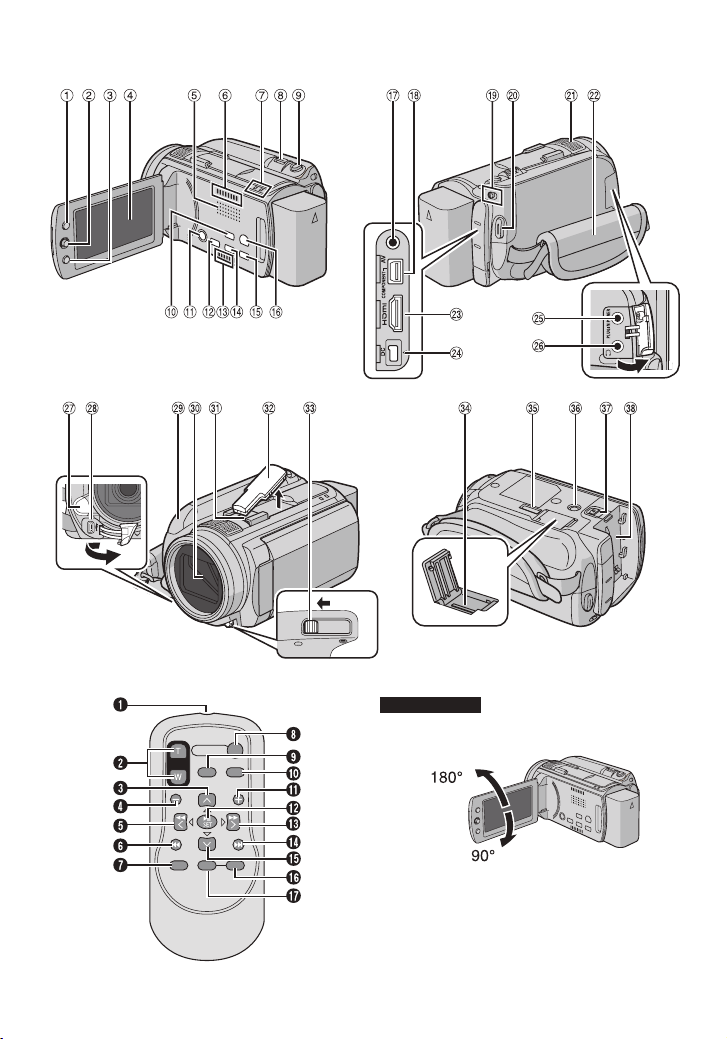
Указатель
14
ПРИМЕЧАНИЯ
ЖК-монитор может поворачиваться на
•
270°.
Включение/отключение питания
•
открытием/закрытием монитора
Вы также можете включать/выключать
камеру открытием/закрытием ЖКмонитора.
Не закрывайте датчики 7, ? и @ во
•
время съемки.
RU
Page 15
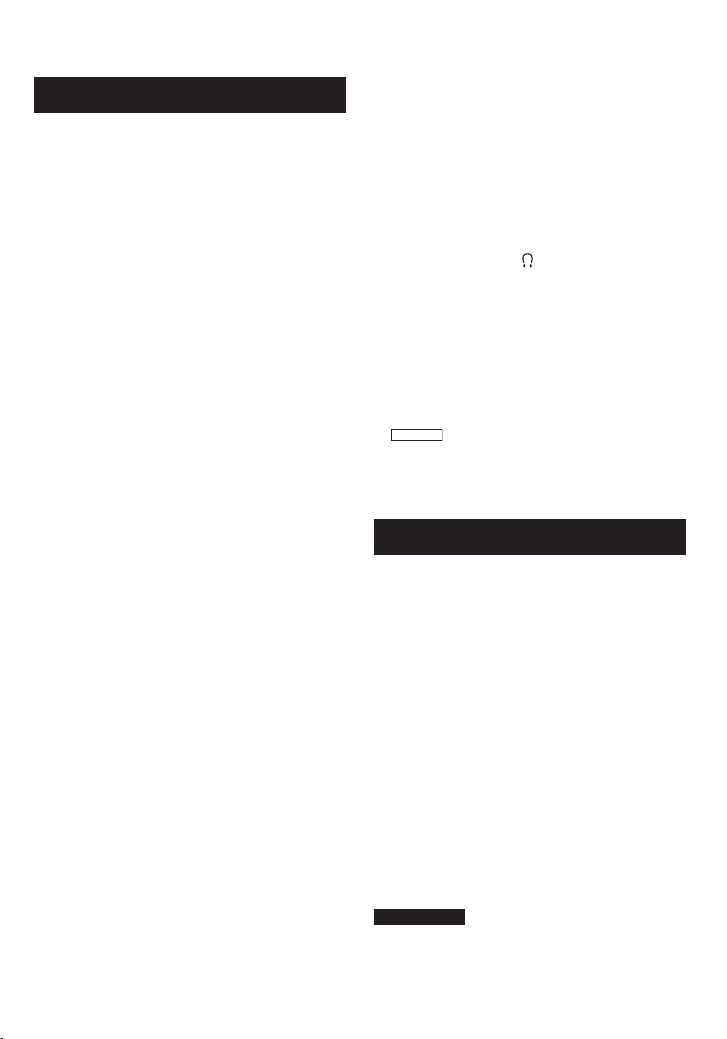
Камера
! Кнопка указателя [INDEX]/
Кнопка оставшегося места/
Кнопка данных об аккумуляторе
[
0 / 1
] ( стр. 18)
# Рычаг установки
Переместите на ¡ :
Кнопка Пропуск в обратном направлении
стр. 26)/Вверх/Компенсации задней
(
подсветки [ - ]
Переместите на ¢ :
Кнопка Пропуск в прямом направлении
( стр. 26)/Вниз/Ручной фокусировки
[FOCUS]
Переместите на £ :
Кнопка Поиск в обратном направлении
стр. 26)/Влево/Oсвещение [LIGHT]
(
( стр. 24)
Переместите на ¤ :
Кнопка Поиск вперед (
Программа AE [PROGRAM AE] ( стр. 25)
стр. 26)/Вправо/
Нажатие вниз:
Воспроизведение/Пауза ( стр. 26)
$ Кнопка меню [MENU]
% ЖК-монитор
& Динамик
( Выход вентилятора
) Индикатор доступа [ACCESS] (Мигает при
доступе к файлам. Не выключайте питание и
не отсоединяйте аккумуляторный блок/
сетевой адаптер при доступе к файлам.)
Индикатор питания/зарядки [POWER/
CHARGE] (Мигает при зарядке батареи.)
* Рычажок трансфокатора [
( стр. 24) Громкости динамика [–VOL+]
W 7 , T ,]
( стр. 26)
+ Кнопка съемки неподвижного изображения
[SNAPSHOT] ( стр. 23)
, Кнопка режима Авто/Ручной [AUTO]
( стр. 25)/Кнопка информации [INFO]
- Кнопка питания (Вы можете выключить
камеру нажатием этой кнопки и удержанием
ее в нажатом положении.)
. Кнопка прямой записи на диск [DIRECT DISC]/
Кнопка помощи при фокусировке [FOCUS
ASSIST]
/ Вход вентилятора
0 Кнопка прямого резервного копирования
[DIRECT BACK UP]/
Кнопка быстрого просмотра [QUICK REVIEW]
( стр. 22, 23)
1 Кнопка удаления [
2 Кнопка переключения режима
воспроизведения/записи [PLAY/REC]
стр. 22, 23)
(
3 Разъем Аудио/Видео [AV] ( стр. 29, 36)
]
*
4 Компонентный разъем [COMPONENT]
( стр. 28)
5 Переключатель режима [!, #]
6 Кнопка Пуск/Стоп записи видео [START/STOP]
стр. 22)
(
7 Стереомикрофон
8 Ремешок для руки ( стр. 20)
9 Разъем HDMI [HDMI] ( стр. 28)
: Разъем питания постоянного тока [DC]
( стр. 18)
;
Разъем подключения внешнего микрофона [MIC]
< Гнездо наушников
= Светодиодное освещение
[
]
> Разъем USB [ 2 ]
? Датчик пульта дистанционного управления
стр. 13)
(
@ Крышка объектива Объектив
A Колодка (для внешнего микрофона и т. п.)
B Крышка колодки
C Переключатель крышки объектива [
( стр. 20)
D Слот карты microSD ( стр. 21)
GZ-HD40
E
Разъем док-станции Everio
=, >
]
F Гнездо установки штатива ( стр. 20)
G Кнопка отсоединения аккумулятора [BATT.]
стр. 18)
(
H Место установки аккумуляторного блока
Пульт дистанционного управления
Q Окно передачи инфракрасного сигнала
R Кнопки ZOOM (T/W)
(Увеличение/уменьшение во время
воспроизведения.)
Кнопка вверх
S
стрелки) (
Кнопка вращения
стр. 27 )
(против часовой
T Кнопка пропуска в обратном направлении
U Кнопка влево
V Кнопка назад
W Кнопка PLAYLIST (
X Кнопка START/STOP
Y Кнопка SNAPSHOT (
Z Кнопка INFO
стр. 32)
стр. 23)
a Кнопка пропуска в прямом направлении
b Кнопка PLAY/PAUSE
c Кнопка вправо
d Кнопка далее
e Кнопка вниз Кнопка вращения (по часовой
стрелке) (
f Кнопка INDEX
стр. 27)
g Кнопка DISP
ПРИМЕЧАНИЕ
Во время увеличения в режиме воспроизведения
вы можете перемещать область увеличения
вверх/вниз/влево/вправо.
15
RU
Page 16
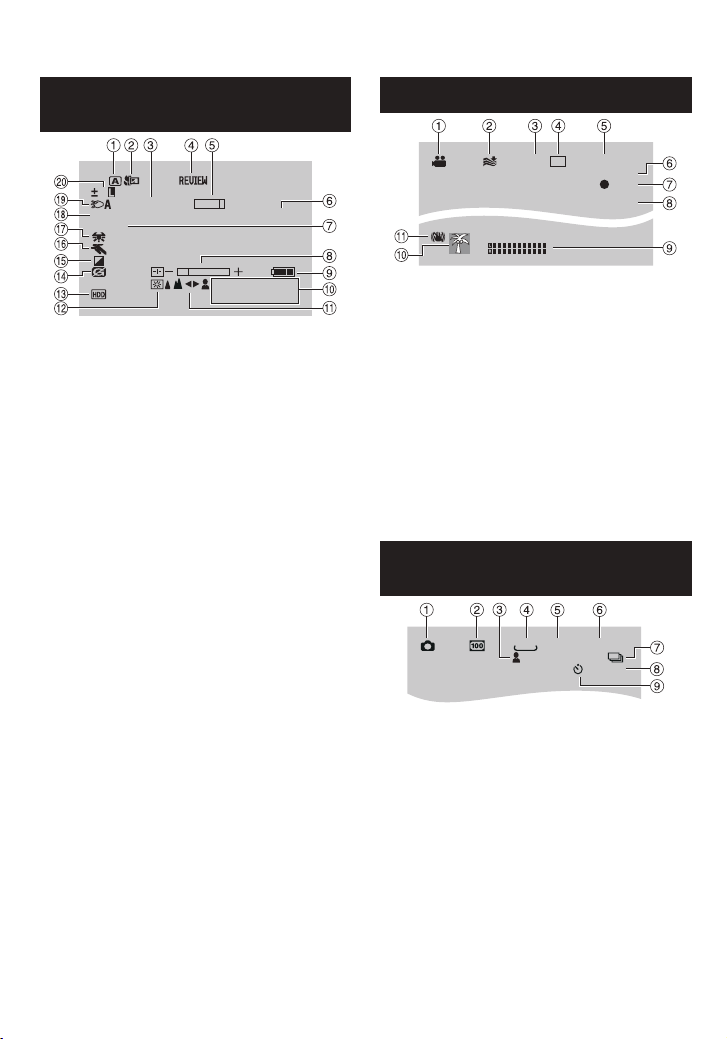
Индикация на ЖК-мониторе
Во время записи как видео, так и
неподвижного изображения
0
200X
LCD
WT
FOCUS
16:55
20.01.2008
F4.0
1/4000
! Индикатор выбранного режима записи
( стр. 25)
# Индикатор теле макрорежима
$ Приблизительный показатель
масштабирования
% Индикатор быстрого просмотра
& Индикатор трансфокатора
( Индикатор помощи при фокусировке
)
Выдержка
*
Индикатор управления яркостью/резкостью
+ Индикатор батареи
, Дата/Время
- Индикатор настройки при ручной
фокусировке
. Подсветка монитора
/ Индикатор выбранного носителя записи
0 Индикатор обнаружения падения
(Появляется, когда параметр [ДАТЧИК
ПАДЕНИЯ] установлен на [ВЫКЛ].)
1 Индикатор режима эффекта
2 Индикатор режима Программы AE
( стр. 25)
3 Индикатор баланса белого цвета
4 Значение диафрагмы (значение F)
5 Индикатор светодиодного освещения
( стр. 24)
6 ±0 : Индикатор регулирования
экспозиции
- : Индикатор компенсации задней
подсветки
. : Индикатор управления экспозицией
участка кадра
: Индикатор блокирования диафрагмы
C
Только во время видеозаписи
[4h59m]
XP
xvC
0:04:01
REC
PHOTO
! Индикатор режима ( стр. 22)
#
Индикатор устранения шума ветра
$ x.v.Colour™
% Качество изображения
& Оставшееся время ( стр. 22, 41)
( Счетчик
REC : (Появляется во время записи.)
)
M
( стр. 22)
:
(Появляется в режиме ожидания записи.)
MQ
* Индикатор съемки ( стр. 22)
+ Индикатор уровня входа внешнего
микрофона
, Индикатор события ( стр. 24)
- Индикатор цифрового стабилизатора
изображения (DIS) (появляется когда
параметр [ЦСИ] установлен на [ВЫКЛ].)
Только во время записи
неподвижного изображения
1920
[9999]
FINE
PHOTO
10
! Индикатор режима ( стр. 23)
# Чувствительность по ISO
(GAIN): При установке на [АВТО]
индикации не будет.
$ Индикатор фокусировки ( стр. 23)
% Размер изображения
& Качество изображения
( Оставшееся количество снимков
( стр. 41)
) { : Индикатор непрерывного режима
съемки
J : Индикатор режима съемки со
сдвигом параметров)
* Индикатор съемки ( стр. 23)
+ Индикатор записи с таймером
автосъемки
16
RU
Page 17
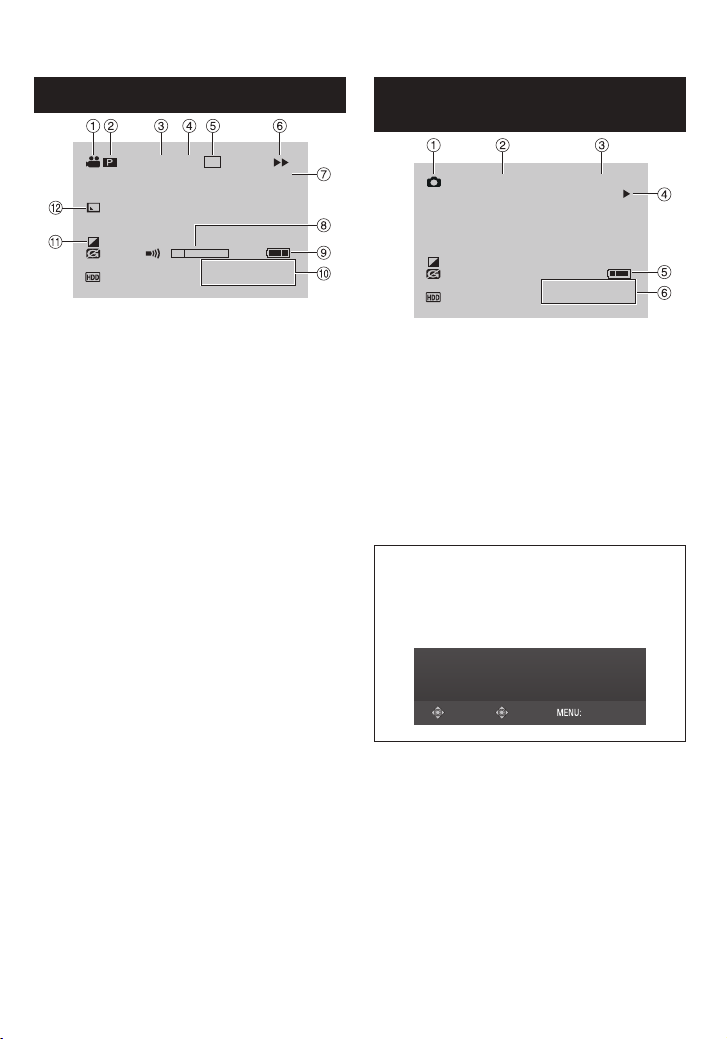
Во время воспроизведения видео
XP
xvC1080p
X-60
1:55:01
16:55
20.01.2008
! Индикатор режима ( стр. 26)
# 6 : Индикатор воспроизведения
списка воспроизведения (появляется
при воспроизведении списка
воспроизведения.)
$ Выход с 1080p
% x.v.Colour™
& Качество изображения
( Режим воспроизведения ( стр. 26)
Воспроизведение
:
F
Пауза
:
Q
Поиск вперед
:
K
Поиск назад
:
J
Замедленное воспроизведение
:
QF
вперед
Замедленное воспроизведение
:
PQ
назад
(Число слева показывает скорость.)
) Счетчик
* Индикатор уровня громкости
+ Индикатор батареи
, Дата/Время
- Индикатор режима эффекта
. Индикатор эффекта вытеснения/
микширования
Во время воспроизведения
неподвижных изображений
1080p
101-0098
16:55
20.01.2008
! Индикатор режима ( стр. 27)
# Выход с 1080p
$ Номер папки/файла
% Индикатор воспроизведения слайд-шоу
( стр. 27)
& Индикатор батареи
( Дата/Время
Отображение руководства по
эксплуатации
Руководство по эксплуатации
показывается в нижней части экрана во
время показа меню и т. п.
ВЫБОР
УСТ. ВЫЙТИ
17
RU
Page 18
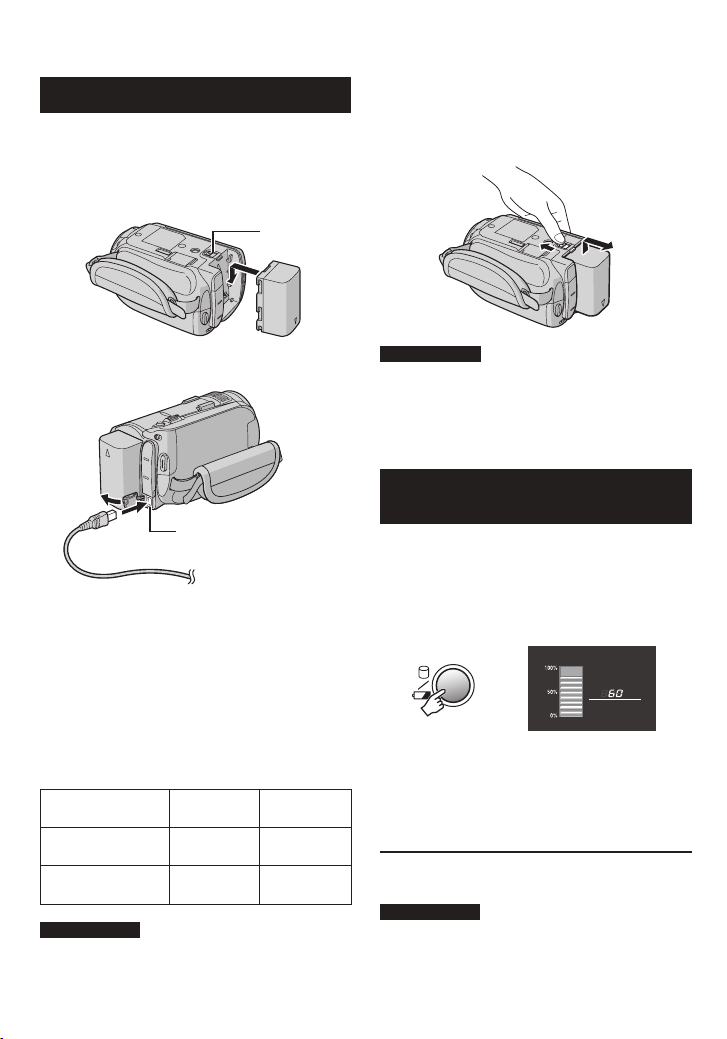
Необходимые настройки перед использованием
Зарядка батарейного блока
1 Закройте ЖК-монитор для
выключения камеры.
2 Установите аккумуляторный блок.
BATT.
Для отсоединения аккумуляторного
блока
Сдвиньте и удерживайте BATT.
(действие 2), затем снимите
аккумуляторный блок.
3 Подключите сетевой адаптер.
Разъем питания
постоянного тока
К сетевой розетке
Сетевой адаптер
Индикатор питания/зарядки мигает,
•
свидетельствуя о начале зарядки.
Погасание индикатора свидетельствует
•
об окончании зарядки.
Требуемое время зарядки/записи (прибл.)
*
При отключении светодиодного
освещения подсветка монитора
устанавливается в режим [CTAДAPTHOE].
Аккумуляторный
блок
BN-VF815U
(прилагается)
BN-VF823U 3 ч. 50 мин. 2 ч. 10 мин.*
ПРИМЕЧАНИЕ
Реальное время записи может быть меньше
в зависимости от условий записи, например,
во время записи быстродвижущихся сцен.
18
RU
(от 110В до 240В)
Время
зарядки
2 ч. 40 мин. 1 ч. 25 мин.*
Время
записи
ПРИМЕЧАНИЯ
Вы также можете использовать камеру
•
только с сетевым адаптером.
Не тяните и не перегибайте вилку и кабель
•
сетевого адаптера. Это может привести к
повреждению сетевого адаптера.
Проверка оставшегося заряда
аккумуляторного блока
Подготовка:
Закройте ЖК-монитор для выключения
•
камеры.
Установите аккумуляторный блок.
•
! режим: два раза нажмите INDEX.
# режим: нажмите INDEX.
СОСТОЯНИЕ БАТАРЕИ
МАКС ВРЕМЯ
МИН
INDEX
Если кнопка нажимается и мгновенно
отпускается, информация о батарее
показывается в течение 3 секунд. При
нажатии и удержании кнопки в течение
нескольких секунд состояние батареи
показывается в течение 15 секунд.
Для возврата к нормальному экрану
Нажмите INDEX.
ПРИМЕЧАНИЕ
Показываемое время записи может
использоваться только как общая
рекомендация. Время показывается с
шагом в 10 минут.
Page 19
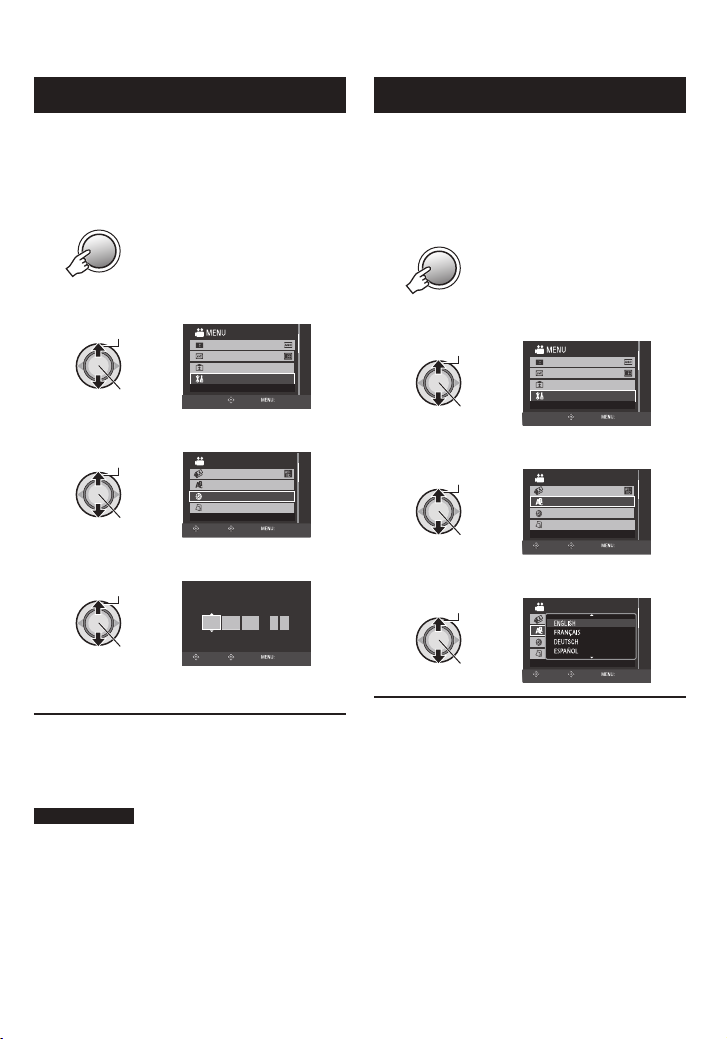
Установка даты/времени
1 Откройте ЖК-монитор для
включения камеры.
2 Нажмите MENU.
MENU
Выбор языка
Язык дисплея может быть изменен.
1 Откройте ЖК-монитор для
включения камеры.
2 Нажмите MENU.
MENU
3 Выберите [ОБЩИЕ НАСТРОЙКИ].
Выберите
Установите
УВЕЛ. УСИЛ
x.v.Color
ЗАРЕГИСТР. СОБЫТИЕ
ОБЩИЕ НАСТРОЙКИ
УСТ. ВЫЙТИ
4 Выберите [РЕГ. ЧАСОВ].
Выберите
Установите
ОБЩИЕ НАСТРОЙКИ
ФОРМАТ ПОТОКА
LANGUAGE
РЕГ. ЧАСОВ
ФОРМАТ ОТОБРАЖ. ДАТЫ
УСТАНОВ. ДАТУ/ВРЕМЯ
УСТ. ВЫЙТИ
НАЗАД
5 Установите дату и время.
Выберите
Установите
Повторите это действие для ввода дня,
месяца, года, часов и минут.
Для возврата к предыдущему экрану
䡵
Сдвиньте рычаг установки на £.
Чтобы выйти из экрана
䡵
Нажмите MENU.
ПРИМЕЧАНИЕ
Если дата и время не установлены, при
каждом включении камеры появляется
экран [УСТАНОВ. ДАТУ/ВРЕМЯ!].
РЕГ. ЧАСОВ
ДАТА ВРЕМЯ
2008
31 1
УСТ. ВЫЙТИ
ВЫБОР
11 07
3 Выберите [ОБЩИЕ НАСТРОЙКИ].
Выберите
Установите
УВЕЛ. УСИЛ
x.v.Color
ЗАРЕГИСТР. СОБЫТИЕ
ОБЩИЕ НАСТРОЙКИ
УСТ. ВЫЙТИ
4 Выберите [LANGUAGE].
Выберите
Установите
ОБЩИЕ НАСТРОЙКИ
ФОРМАТ ПОТОКА
LANGUAGE
РЕГ. ЧАСОВ
ФОРМАТ ОТОБРАЖ. ДАТЫ
ВЫБОР ЯЗЫКА
УСТ. ВЫЙТИ
НАЗАД
5 Выберите желаемый язык.
Выберите
Установите
Для возврата к предыдущему экрану
䡵
Сдвиньте рычаг установки на £.
Чтобы выйти из экрана
䡵
Нажмите MENU.
ОБЩИЕ НАСТРОЙКИ
ФОРМАТ ПОТОКА
LANGUAGE
РЕГ. ЧАСОВ
ФОРМАТ ОТОБРАЖ. ДАТЫ
УСТ. ВЫЙТИ
НАЗАД
19
RU
Page 20
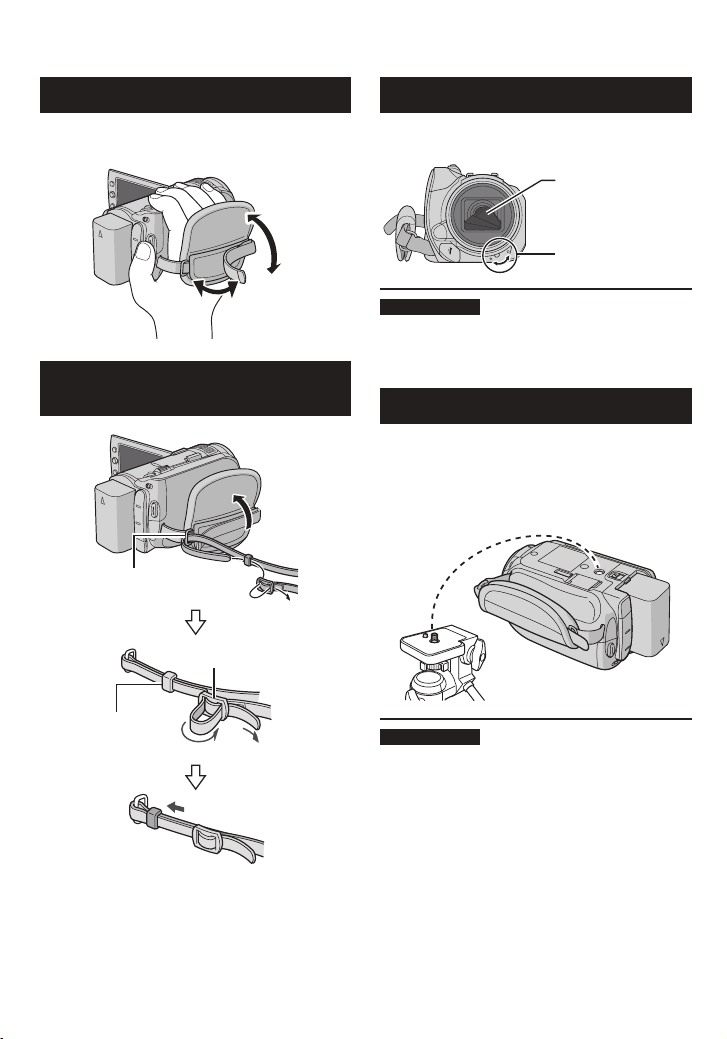
Другие настройки
Регулировка ремня для руки
Откройте мягкую прокладку и
отрегулируйте ремень для руки.
Крепление ремня для переноски
на плече
Проушина
Пряжка
Крышка объектива
Если камера не используется, закройте
крышку объектива для его защиты.
Крышка
объектива
Переключатель
крышки
объектива
ПРИМЕЧАНИЕ
Не давите слишком сильно на крышку
объектива. Это может привести к
повреждению объектива.
Установка штатива
Совместите отверстие штатива камеры
с направляющей штатива и монтажным
гнездом с винтом, и поворачивайте камеру
по часовой стрелке для ее установки на
штативе.
20
RU
Петля
ремешка
ПРИМЕЧАНИЕ
Не используйте штатив на неустойчивой
или неровной поверхности. Он может
опрокинуться, что вызовет серьезное
повреждение камеры.
Page 21
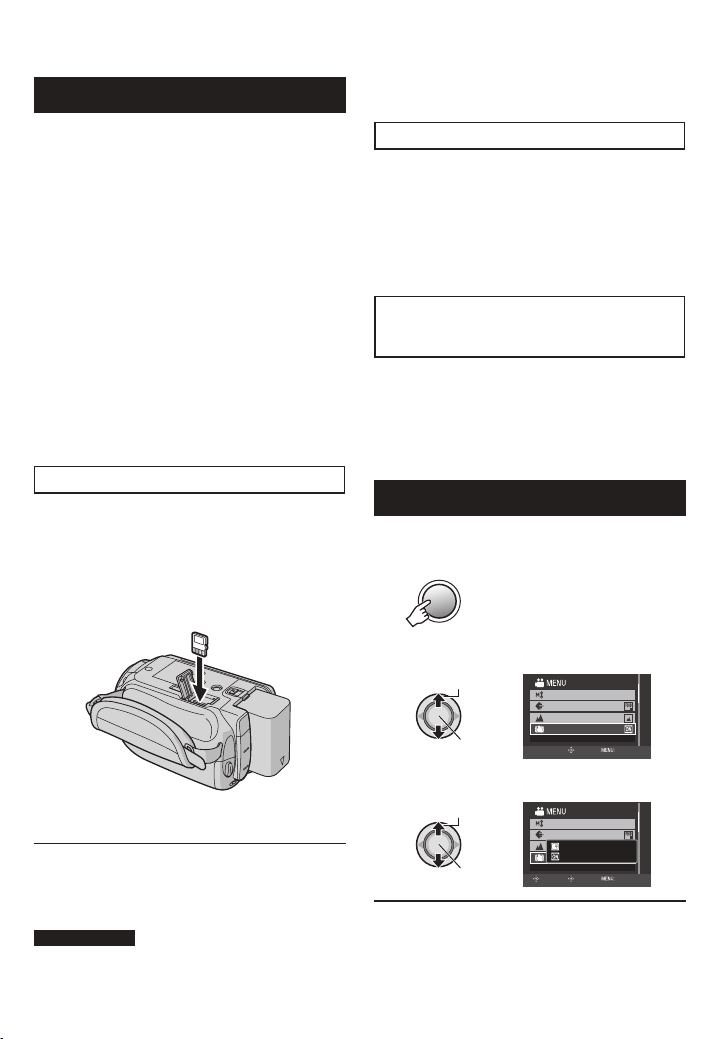
При использовании карты памяти microSD
Если вы хотите сделать запись на карту
microSD, вам необходимо выполнить
следующие 3 действия.
Выполнение действий подтверждено со
•
следующими картами microSD.
- Panasonic
- TOSHIBA
- SanDisk
- ATP
Запись видео:
Соответствующая классу 4 и 6, карта
microSDHC (4 ГБ, 8 ГБ)
Запись неподвижного изображения:
карта microSD (от 256 МБ до 2 ГБ) или
карта microSDHC (4 ГБ, 8 ГБ)
При использовании других носителей
•
могут возникнуть проблемы с правильной
записью данных, или ранее записанные
данные могут быть утрачены.
MultiMediaCards не поддерживаются.
•
Q Вставьте карту памяти microSD
Подготовка:
Закройте ЖК-монитор для выключения камеры.
1 Откройте крышку карты microSD.
2 Плотно вставьте карту краем с
контактами вперед.
Не прикасайтесь к контактам на обратной
•
стороне карты.
R Изменение носителя для записи
При выпуске с завода-изготовителя камера
была запрограммирована на запись на
встроенный жесткий диск. Вы можете
изменить носитель записи на карту памяти
microSD (только формат AVCHD).
Установите [НОСИТЕЛЬ ДЛЯ ВИДЕО] и
[НОСИТЕЛЬ ДЛЯ ФОТО] на [SD].
S При использовании карты microSD
в первый раз выполните ее
форматирование
Это также позволит обеспечить
стабильную скорость записи и надежную
работу при доступе к карте microSD.
Для форматирования карты выберите
[ФОРМАТИР. SD-КАРТЫ].
Изменение параметров меню
1 Нажмите MENU.
MENU
3 Закройте крышку карты microSD.
Извлечение карты microSD
Один раз нажмите на карту microSD.
После того как карта немного
выдвинется, извлеките ее.
ПРИМЕЧАНИЯ
Устанавливайте и извлекайте карту microSD
•
только при выключенном питании. В противном
случае данные на карте могут быть испорчены.
2 Выберите желаемое меню.
Выберите
Установите
РУЧНАЯ НАСТРОЙКА
КАЧЕСТВО ВИДЕО
МАСШТАБ
ЦСИ
КОМПЕНСАЦИЯ ДРОЖАНИЯ РУК
УСТ. ВЫЙТИ
3 Выберите желаемую настройку.
Выберите
Установите
Для возврата к предыдущему экрану
Сдвиньте рычаг установки на £.
Чтобы выйти из экрана
Нажмите MENU.
РУЧНАЯ НАСТРОЙКА
КАЧЕСТВО ВИДЕО
ВЫКЛ
МАСШТАБ
ВКЛ
ЦСИ
КОМПЕНСАЦИЯ ДРОЖАНИЯ РУК
УСТ. ВЫЙТИ
НАЗАД
21
RU
Page 22
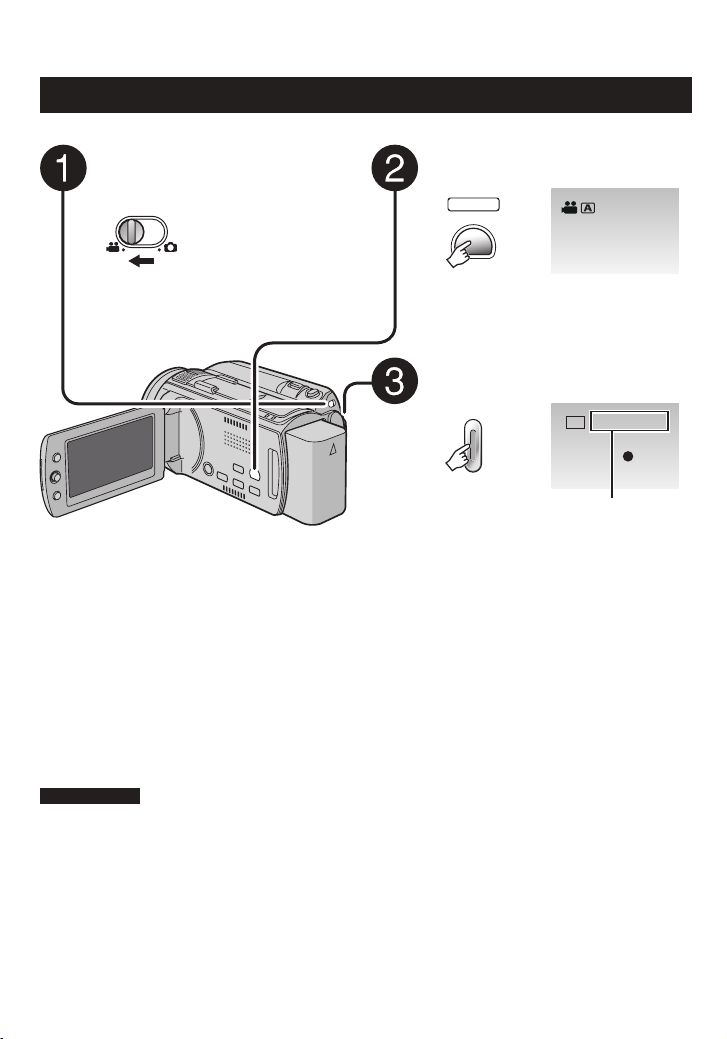
ЗАПИСЬ
REC
[4h59m]
XP
0:01:30
Запись файлов
Запись видео
Подготовка: Откройте ЖК-монитор для включения камеры.
Сдвиньте переключатель
режима для выбора режима !
(видео) режима.
Прекращение записи
Еще раз нажмите START/STOP.
Для просмотра последней снятой
сцены
Нажмите QUICK REVIEW в режиме
паузы при записи. Нажатие DELETE
во время воспроизведения приводит к
удалению этой сцены.
Для изменения качества изображения
Измените настройку параметра
[КАЧЕСТВО ВИДЕО].
Нажмите PLAY/REC для выбора
режима записи.
SELECT
PLAY/REC
Нажмите START/STOP для
начала записи.
Для записи неподвижного
изображения во время записи видео
Нажмите SNAPSHOT (До 3 раз подряд).
START
/STOP
Примерное
оставшееся время
записи
ПРИМЕЧАНИЯ
Если при включенном питании камера в течение 5 минут оставалась без выполнения
•
каких-либо действий, она автоматически выключится для экономии питания. Для
повторного включения камеры при работе от аккумуляторного блока закройте ЖКмонитор и снова откройте его. При использовании сетевого адаптера выполните любое
действие, например, масштабирование.
Новый файл будет создаваться для каждых 4 ГБ.
•
Не двигайте и резко не дергайте камеру во время записи. В противном случае может
•
записаться звук движения (жужжание) жесткого диска.
22
RU
Page 23
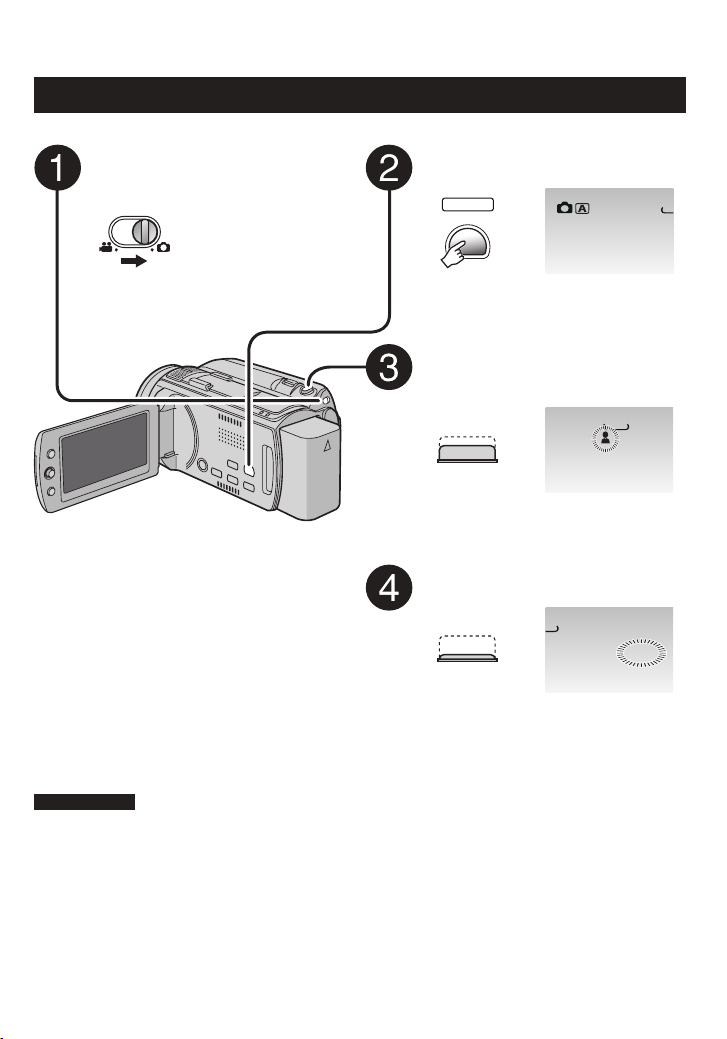
19
[
FINE
1920
PHOTO
[9999]
FINE
20
Запись неподвижного изображения
Подготовка: Откройте ЖК-монитор для включения камеры.
Сдвиньте переключатель
режима для выбора режима #
(неподвижное изображение).
Нажмите PLAY/REC для выбора
режима записи.
SELECT
PLAY/REC
Наполовину нажмите клавишу
SNAPSHOT и удерживайте ее в
таком положении.
Индикатор ? станет зеленым, когда
Для просмотра последней снятой сцены
Нажмите QUICK REVIEW в режиме
паузы при записи. Нажатие DELETE
во время воспроизведения приводит к
удалению этой сцены.
Для изменения качества изображения
Измените настройку параметра [КАЧЕСТВО
ФОТОСНИМКОВ].
Изменение размера изображения
Измените настройки параметра [РАЗМ
ИЗОБР].
Для непрерывной записи
неподвижных изображений
Установите параметр [РЕЖИМ ВЫДЕРЖКИ]
на [НЕПРЕРЫВНАЯ СЪЕМКА].
ПРИМЕЧАНИЯ
Функция DIS (Цифровой стабилизатор изображения) не работает во время записи
•
неподвижного изображения.
Если при включенном питании камера в течение 5 минут оставалась без выполнения
•
каких-либо действий, она автоматически выключится для экономии питания. Для
повторного включения камеры при работе от аккумуляторного блока закройте ЖКмонитор и снова откройте его. При использовании сетевого адаптера выполните любое
действие, например, масштабирование.
Во время печати боковые стороны неподвижных изображений, записанных в формате
•
16:9, могут обрезаться. В местной компании, занимающейся печатью, убедитесь, что вы
сможете распечатать изображения формата 16:9.
Когда вы выключаете камеру после режима паузы при записи и включаете ее снова,
•
кнопка QUICK REVIEW и DELETE не будет работать.
изображение будет сфокусировано.
Чтобы сделать снимок нажмите
SNAPSHOT до конца.
23
RU
Page 24
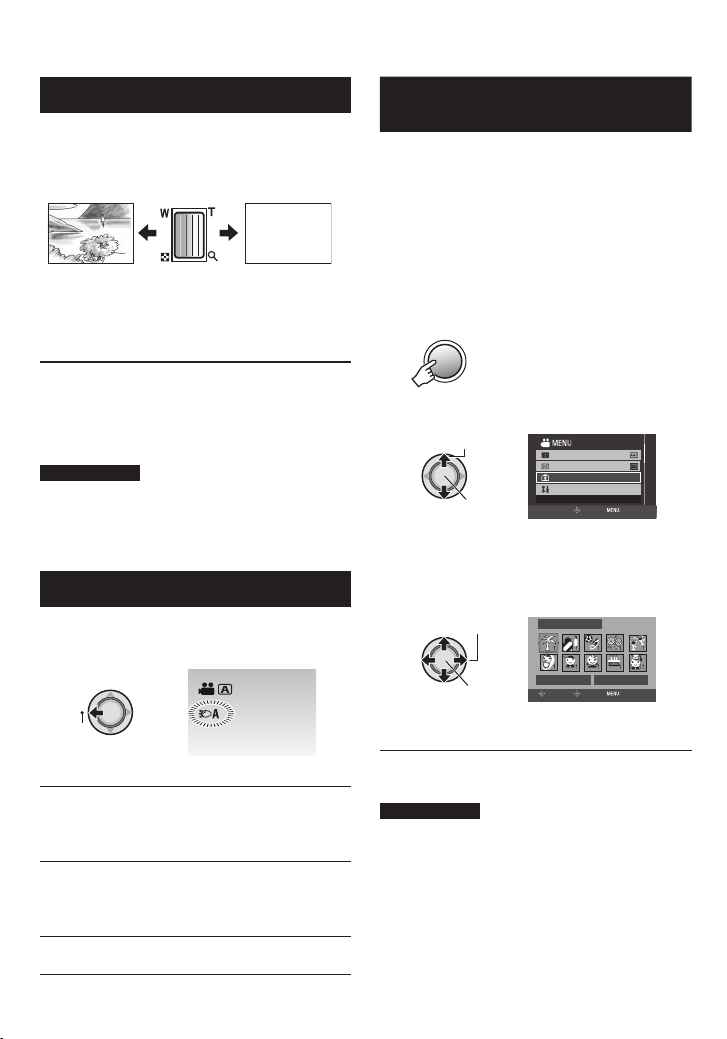
Запись файлов (продолжение)
Масштабирование
Подготовка:
Выберите режим ! или #.
•
Выберите режим записи.
•
Уменьшение Увеличение
W: Широкоугольная
съемка
T: Телесъемка
Максимальное масштабирование
составляет [10X] (заводская установка).
Изменение максимального
масштабирования (только для
режима !)
Измените настройку параметра
[МАСШТАБ].
ПРИМЕЧАНИЕ
Макросъемка объектов возможна с
расстояния около 5 см до объекта
поворотом рычажка трансфокатора в
крайнее положение в сторону W.
Светодиодное освещение
Подготовка:
Выберите режим ! или #.
•
Выберите режим записи.
•
LIGHT
При каждом нажатии настройки изменяются.
Светодиодное освещение
D
D
Не
включается
остается включенным
независимо от окружающих
условий.
Светодиодное освещение
включается автоматически
A
при съемке в условиях
недостаточной освещенности.
Отключает эту функцию.
Связывание файлов с
событиями
!
Если вы выберете событие, с которым вы
хотите связать файл до начала записи,
файл будет связан с выбранным событием,
что позволит легче найти его во время
воспроизведения.
Подготовка:
Выберите режим !.
•
Выберите режим записи.
•
1 Нажмите MENU.
MENU
2 Выберите [ЗАРЕГИСТР. СОБЫТИЕ].
Выберите
Установите
УВЕЛ. УСИЛ
x.v.Color
ЗАРЕГИСТР. СОБЫТИЕ
ОБЩИЕ НАСТРОЙКИ
НАЗНАЧИТЬ СОБЫТИЕ ПРИ ЗАПИСИ
УСТ. ВЫЙТИ
3 Выберите событие, с которым вы
хотите связать файл.
Для отмены регистрации события
выберите [НЕ НАЗНАЧАТЬ].
Выберите
Установите
ОТПУСК
НЕ НАЗНАЧАТЬ СЛЕД. СТРАНИЦА
ВЫБОР
Выбранное событие показывается на
экране.
Чтобы выйти из экрана
Нажмите MENU.
ПРИМЕЧАНИЕ
После выбора связывания файла с
определенным событием, настройка
останется действующей даже после
выключения камеры.
НАЗНАЧ.
1/ 3
ВЫЙТИ
24
RU
Page 25
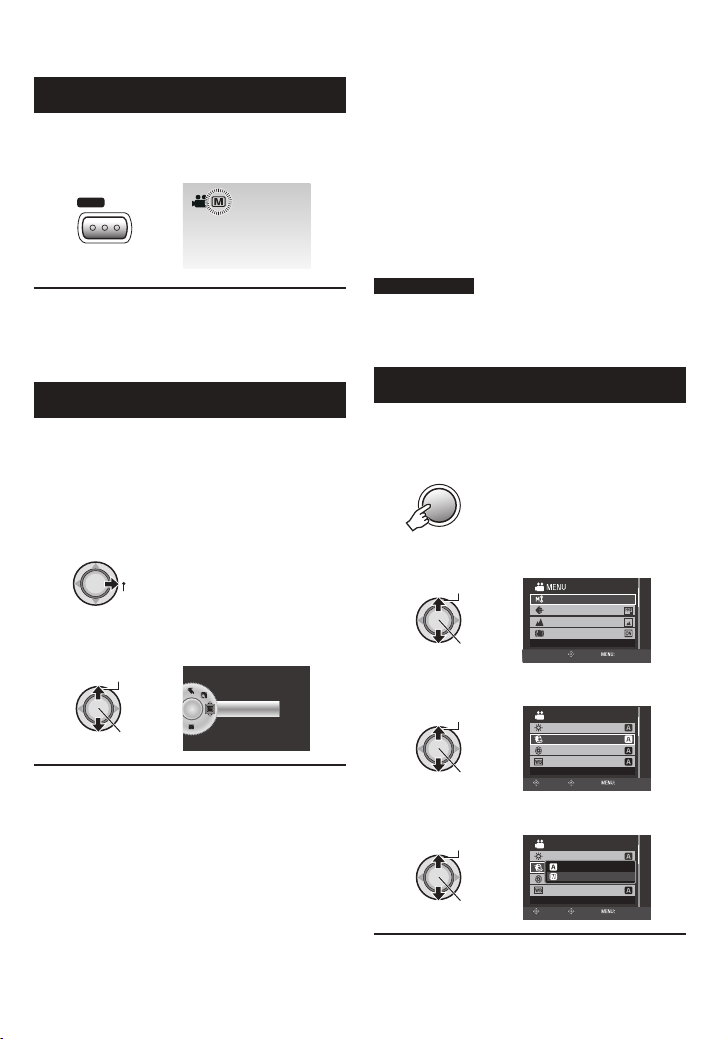
Ручная запись
Переключение в ручной режим записи
Подготовка:
Выберите режим ! или #.
•
Выберите режим записи.
•
AUTO
INFO
/
Для возврата к автоматическому
режиму записи
Нажмите AUTO/INFO, чтобы появился
индикатор 4.
Программа AE
Вы можете записывать видео или
неподвижные изображения с оптимальной
яркостью, отрегулировав экспозицию и
выдержку в соответствии с окружающей
обстановкой или снимаемым объектом.
В ручном режиме записи;
/ ПРОЖЕКТОР:
•
Выберите данный параметр, когда яркий
пучок света делает снимаемый объект
слишком ярким.
V СУМЕРКИ:
•
Делает сцены, снятые вечером, более
естественными.
5 НОЧЬ:
•
Выберите данный параметр для
увеличения чувствительности при
съемке в затемненных условиях.
ПРИМЕЧАНИЕ
Так как выдержка становится большой, при
съемке в режиме [НОЧЬ] рекомендуется
использовать штатив.
Ручная настройка в меню
В ручном режиме записи;
1 Нажмите MENU.
MENU
1
PROGRAM AE
2 Выберите желаемую настройку.
Выберите
ВЫКЛ
Установите
Для отмены программы AE
Выберите [ВЫКЛ] в действии 2.
Позиции настройки программы AE
6 ПРИОР ДИАФР:
•
Акцент делается на объекте, расположенном
на переднем фоне, путем размывания фона.
H СПОРТ:
•
Запись быстродвижущихся объектов с
высокой четкостью.
G СНЕГ:
•
Компенсирует освещение объектов, которые
могут быть слишком темными на исключительно
ярком фоне, например таком, как снег.
2 Выберите [РУЧНАЯ НАСТРОЙКА].
Выберите
Установите
РУЧНАЯ НАСТРОЙКА
КАЧЕСТВО ВИДЕО
МАСШТАБ
ЦСИ
НАСТРОЙКИ РУЧНОГО РЕЖИМА
УСТ. ВЫЙТИ
3 Выберите желаемое меню.
Выберите
Установите
РУЧНАЯ НАСТРОЙКА
НАСТРОЙКА ЯРКОСТИ
ВЫДЕРЖКА
ПРИОР. ДИАФРАГМЫ
WB
РЕГУЛИРОВКА СКОРОСТИ ЗАТВОРА
УСТ. ВЫЙТИ
НАЗАД
4 Выберите желаемую настройку.
Выберите
Установите
Для возврата к предыдущему экрану
Сдвиньте рычаг установки на £.
Чтобы выйти из экрана
Нажмите MENU.
РУЧНАЯ НАСТРОЙКА
НАСТРОЙКА ЯРКОСТИ
АВТО
ВЫДЕРЖКА
РУЧНАЯ
ПРИОР. ДИАФРАГМЫ
WB
УСТ. ВЫЙТИ
НАЗАД
RU
25
Page 26
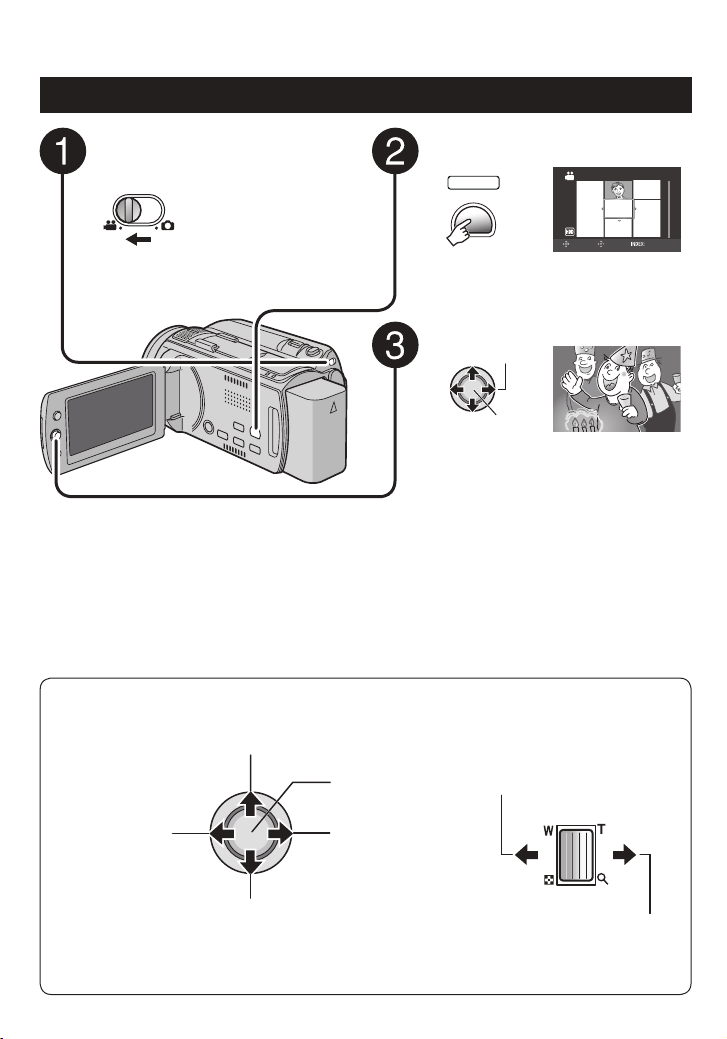
ВОСПРОИЗВЕДЕНИЕ
Воспроизведение файлов
Воспроизведение видео
Сдвиньте переключатель
режима для выбора режима !
(видео) режима.
Для возврата к экрану указателя
Нажмите INDEX.
Для просмотра информации о файле
В режиме остановки воспроизведения
нажмите AUTO/INFO.
Для удаления видео
В режиме остановки воспроизведения
нажмите DELETE.
Действия во время воспроизведения
Возврат к первой
сцене файла
Поиск назад/
Покадровое
воспроизведение
(во время паузы)
Выберите режим
воспроизведения.
PLAY/REC
Появится экран указателя.
Выберите требуемый файл.
Воспроизведение/
Пауза
Поиск вперед/
Покадровое
воспроизведение
(во время паузы)
SELECT
Выберите
Установите
ВИДЕО
ВЫБОР
Громкость динамика/
Громкость наушников
— : Уменьшение
громкости
1/1
УСТ. СОРТ.
Переход к первой сцене
следующего файла
В режиме поиска в прямом/обратном направлении перемещение
рычага установки на £ / ¤ приводит к изменению скорости поиска
(максимум, 60x).
26
RU
+ : Увеличение
громкости
Page 27
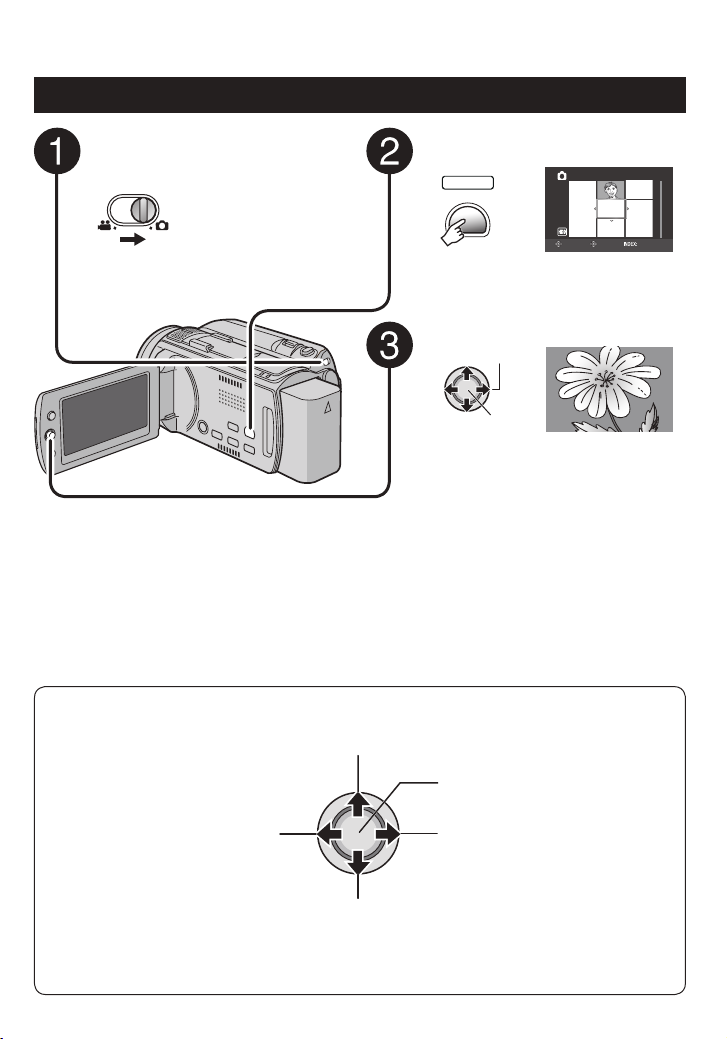
Воспроизведение неподвижного изображения
Сдвиньте переключатель
режима для выбора режима #
(неподвижное изображение).
Для возврата к экрану указателя
Нажмите INDEX.
Для просмотра информации о файле
Нажмите AUTO/INFO.
Для удаления неподвижного
изображения
Нажмите DELETE.
Действия во время воспроизведения
Поворот на 90 градусов
(против часовой стрелки)
Выберите режим
воспроизведения.
SELECT
PLAY/REC
ИЗОБР
ВЫБОР
УСТ. СОРТ.
Появится экран указателя.
Выберите требуемый файл.
Выберите
Установите
Начало/окончание
слайд-шоу
1/1
Показ предыдущего
файла
Показ следующего
файла
Поворот на 90 градусов
(по часовой стрелке)
Во время показа слайд-шоу перемещение рычага установки на ¡ /
порядок воспроизведения.
¢ меняет
27
RU
Page 28

Просмотр изображений на телевизоре
Эта камера предназначена для работы с
сигналами высокого разрешения или сигналами
цветного телевидения системы PAL. Она не
может использоваться с телевизором другого
стандарта.
Подключение к телевизору
Вы можете подавать видеосигналы на выход
через разъем HDMI, разъем COMPONENT или
разъем AV. Выберите разъем, который наиболее
подходит для вашего телевизора.
Подготовка: Выключите все устройства.
Подключение с использованием
разъема HDMI
К сетевой розетке
Разъем HDMI
Сетевой
адаптер
Разъем питания
постоянного тока
Кабель HDMI
(дополнительное оборудование)
Подключение с использованием
разъема COMPONENT
К сетевой
розетке
Сетевой
адаптер
Разъем входа
COMPONENT
Разъем
COMPONENT
Компонентный кабель
Разъем аудио/
видео
Разъем питания
постоянного тока
Аудио/видео
кабель
Разъем аудиовхода
Л/П
Разъем видео не
используется.
Разъем HDMI
ПРИМЕЧАНИЕ
При подключении телевизора,
совместимого с 1080p, установите [ВЫХОД
HDMI] на [АВТО1]. Когда это будет
установлено в верхней части дисплея
появится сообщение 1080p.
28
RU
ПРИМЕЧАНИЕ
В соответствии с подключением измените
настройки в [КОМПОНЕНТНЫЙ ВЫХОД].
Page 29

Подключение с использованием
разъема AV
К сетевой
розетке
Сетевой
адаптер
Разъем аудио/видео
Разъем питания
постоянного тока
Аудио/видео кабель
Разъем аудио/видео входа
Воспроизведение
После завершения подключения к
телевизору
1 Включите камеру и телевизор.
2 Установите телевизор в режим
VIDEO.
3 (Только при подключении камеры к
видеомагнитофону/DVD-рекордеру)
Включите видеомагнитофон/
DVD-рекордер и установите
видеомагнитофон/DVD-рекордер в
режим входа AUX.
4 Начните воспроизведение на
камере. ( стр. 26, 27)
Для показа экранного меню камеры
на телевизоре
Установите параметр [ПОКАЗАТЬ НА ТВ]
на [ВКЛ].
ПРИМЕЧАНИЕ
Если видео было записано с параметром
x.v.Colour™, установленным на [ВКЛ],
измените настройку x.v.Colour™ на
телевизоре. Для дополнительной
информации обращайтесь к руководству по
эксплуатации телевизора.
ПРИМЕЧАНИЕ
Измените настройки в [ВИДЕО ВЫХОД]
для соответствия размеру экрана вашего
телевизора.
29
RU
Page 30

РЕДАКТИРОВАНИЕ/ПЕЧАТЬ
Работа с файлами
ПРЕДУПРЕЖДЕНИЕ
Во время доступа к файлам не извлекайте
носитель записи и не выполняйте других
действий (таких как отключение питания).
Также убедитесь в том, что питание камеры
осуществляется от сетевого адаптера, так
как данные на носителе записи могут быть
повреждены в случае разрядки батареи во
время работы. Если данные на носителе
записи были повреждены, выполните
форматирование носителя записи для его
повторного использования.
Для захвата неподвижного
изображения из видео
!
Вы можете захватить требуемую сцену
из записанного видео и сохранить ее как
неподвижное изображение.
Подготовка:
Выберите режим !.
•
Выберите режим воспроизведения.
•
В режиме паузы при воспроизведении
нажмите SNAPSHOT.
SNAPSHOT
ПРИМЕЧАНИЯ
Захваченные неподвижные изображения
•
хранятся с разрешением 1920 x 1080.
Изображение может быть вытянуто
по горизонтали или вертикали в
зависимости от качества изображения
исходного видеофайла.
Изображения не могут быть захвачены,
•
если видео находится в режиме поиска
или замедленного воспроизведения.
Функция непрерывной съемки не
•
может использоваться для захвата
изображений.
Удаление/ Защита файлов
Защищенные файлы не могут быть
•
удалены. Для их удаления сначала
необходимо снять защиту.
Удаленные файлы невозможно
•
восстановить. Проверьте файлы перед
удалением.
Подготовка:
Выберите режим ! или #.
•
Выберите режим воспроизведения.
•
Удаление/Защита текущего
показываемого файла
1 Нажмите MENU.
MENU
2 Выберите [УДАЛИТЬ] или
[ЗАЩИТИТЬ/ОТМЕНИТЬ].
Выберите
Установите
УДАЛИТЬ
ЗАЩИТИТЬ/ОТМЕНИТЬ
КОПИР.
ПЕРЕМЕЩЕНИЕ
УДАЛИТЬ ВИДЕО
УСТ. ВЫЙТИ
3 Выберите [ТЕКУЩИЙ].
Выберите
Установите
Вы можете выбрать предыдущий или
следующий файл, переместив рычаг
установки на £ / ¤.
УДАЛИТЬ
ТЕКУЩИЙ
ВЫБОР ФАЙЛА
УДАЛИТЬ ВСЕ
ВЫБРАТЬ СЦЕНЫ ПО ОДНОЙ
УСТ. ВЫЙТИ
ВЫБОР
4 Выберите [ДА].
Выберите
Установите
УДАЛИТЬ? (Ост. сцен: 0001)
ВСЕ СПИСКИ ВОСПРОИЗВЕДЕНИЯ,
ВКЛЮЧАЮЩИЕ ЭТУ СЦЕНУ, БУДУТ
ИЗМЕНЕНЫ.
ДА
НЕТ
УСТ.
ВЫБОР
30
Чтобы выйти из экрана
Нажмите MENU.
RU
Page 31

Изменение присвоенного
события
!
Подготовка:
Выберите режим !.
•
Выберите режим воспроизведения.
•
Изменение события в текущем
показываемом файле
1 Нажмите MENU.
MENU
2
Выберите [ПЕРЕКЛ. РЕГ. СОБЫТИЯ].
Выберите
Установите
ВОСПРОИЗВЕСТИ СПИСОК
ПЕРЕКЛ. РЕГ. СОБЫТИЯ
НАЙТИ СОБЫТИЕ
ДИСПЛЕЙ ВЫКЛЮЧЕН
ИЗМЕНИТЬ ТИП СОБЫТИЯ
УСТ. ВЫЙТИ
3 Выберите [ТЕКУЩИЙ].
Выберите
Установите
ПЕРЕКЛ. РЕГ. СОБЫТИЯ
ТЕКУЩИЙ
УСТ. ДИАП. И ИЗМ.
ВЫБРАТЬ СЦЕНЫ ПО ОДНОЙ
УСТ. ВЫЙТИ
ВЫБОР
4 Выберите файл, которому вы
хотите присвоить событие.
Выберите
Установите
Вы можете выбрать предыдущий или
следующий файл, переместив рычаг
установки на £ / ¤.
Деление файлов
Вы можете разделить выбранное видео на
два. (только формат AVCHD)
Подготовка:
Выберите режим !.
•
Выберите режим воспроизведения.
•
ИЗМЕНИТЬ СОБЫТИЕ?
ДА
НЕТ
УСТ. ВЫЙТИ
ВЫБОР
!
1 Нажмите MENU.
MENU
2 Выберите [РАЗДЕЛИТЬ].
Выберите
Установите
РАЗДЕЛИТЬ
ЭФФЕКТ
ШТОРКА/ФЕЙДЕР
ОБЩИЕ НАСТРОЙКИ
РАЗДЕЛИТЬ ВИДЕО
УСТ. ВЫЙТИ
3 Выберите требуемый файл.
Выберите
Установите
Начнется воспроизведение.
РАЗДЕЛИТЬ
ВЫБОР
УСТ. ВЫЙТИ
4 Выберите точку, в которой вы
хотите поделить файл.
Фактическая точка деления может
немного отличаться от установленной
точки.
РАЗДЕЛИТЬ
НАЗАД
УСТ.
00:00:04
ВЫЙТИ
5 Выберите [РАЗДЕЛИТЬ ЗДЕСЬ].
Выберите
Установите
Для повторной установки точки
разделения выберите [ОТМЕНА].
Чтобы выйти из экрана
Нажмите MENU.
ПРИМЕЧАНИЕ
При воспроизведении разделенного файла
будет показываться дата установки точки
разделения.
РАЗДЕЛИТЬ
РАЗДЕЛИТЬ ЗДЕСЬ
ОТМЕНА
ВЫБОР
УСТ.
00:00:04
ВЫЙТИ
31
RU
Page 32

Списки воспроизведения
!
Это список, который позволяет
вам организовать записанные
видеоизображения в нужном вам порядке.
Подготовка:
Выберите режим !.
•
Выберите режим воспроизведения.
•
Создание списков
воспроизведения
1 Нажмите MENU.
MENU
2 Выберите [ПРАВКА СПИСКА
ВОСПР.].
Выберите
Установите
ПРАВКА СПИСКА ВОСПР.
ВОСПРОИЗВЕСТИ СПИСОК
ПЕРЕКЛ. РЕГ. СОБЫТИЯ
НАЙТИ СОБЫТИЕ
СОЗД./РЕДАК. СП. ВОСПР.
УСТ. ВЫЙТИ
3 Выберите [НОВЫЙ СПИСОК].
Выберите
Установите
ПРАВКА СПИСКА ВОСПР.
НОВЫЙ СПИСОК
РЕДАКТИРОВАНИЕ
ПЕРЕИМ.СПИСОК ВОСПР.
УДАЛИТЬ
СОЗДАТЬ СПИСОК
УСТ. ВЫЙТИ
ВЫБОР
4 Выберите позицию и выведите на
дисплей файлы.
Выберите
Установите
[ВЫБРАТЬ ИЗ СЦЕН]:
•
Показывает все файлы
индивидуально.
[СОЗДАТЬ ПО ГРУППЕ]:
•
Показывает все файлы,
перечисленные по группам.
[СОЗДАТЬ ПО ДАТЕ]:
•
Показывает все файлы,
перечисленные по дате записи.
[СОЗДАТЬ ПО СОБЫТИЮ]:
•
Найдите событие и выведите на
дисплей соответствующие файлы,
перечисленные по дате записи.
32
RU
НОВЫЙ СПИСОК
ВЫБРАТЬ ИЗ СЦЕН
СОЗДАТЬ ПО ГРУППЕ
СОЗДАТЬ ПО ДАТЕ
СОЗДАТЬ ПО СОБЫТИЮ
ВЫБРАТЬ СЦЕНУ ПО ДАТЕ
УСТ. ВЫЙТИ
ВЫБОР
5 Выберите файл для добавления к
списку воспроизведения.
Выберите
Установите
Для просмотра сцен нажмите кнопку
•
INDEX. При появлении экрана указателя
01.09.2008
ВЫБОР
0/999
ВСЕГОВСЕГО
НАЗНАЧ.
отдельных сцен выберите файл.
Для возврата к предыдущему экрану
нажмите INDEX.
Файлы, записанные с качеством
•
изображения 1440 CBR, показываются
значком 1440 CBR.
Файлы, записанные с качеством
изображения отличным от 1440 CBR,
показываются значком 1920. (только при
выборе [ВЫБРАТЬ ИЗ СЦЕН] в действии 4)
6 Выберите точку вставки.
Выберите
Установите
Для добавления других файлов повторите
•
действия 5 и 6.
Для удаления зарегистрированной сцены
•
выберите зарегистрированный файл.
7
MENU
01.09.2008
НАЗНАЧ.
01.09.2008
НАЗНАЧ.
ВСЕГО
00h02m
DVD1
ВСЕГО
00h02m
DVD1
1/999
ВЫЙТИ
1/999
ВЫЙТИ
8 Выберите [СОХРАНИТЬ И ВЫЙТИ].
Выберите
Установите
Чтобы выйти из экрана
Нажмите MENU.
ПРИМЕЧАНИЯ
Вы можете создать, максимум, 99 списков
•
воспроизведения.
Если вы удалите оригинальные файлы,
•
соответствующие файлы также будут
удалены из списка воспроизведения.
ВЫЙТИ ИЗ СПИСКА ВОСПР.
СОХРАНИТЬ ОТРЕД. СОДЕРЖ.?
СОХРАНИТЬ И ВЫЙТИ
УДАЛИТЬ И ВЫЙТИ
НАЗАД
УСТ.
ВЫБОР
Page 33

КОПИРОВАНИЕ
Копирование файлов
Типы копирования и подключаемые
устройства
Камера
Вы можете копировать
файлы между жестким
диском и картой памяти
microSD непосредственно
на камере. ( ниже)
DVD-рекордер
(CU-VD50/CU-VD3)*
Вы можете копировать
файлы, записанные на этой
камере, на DVD-диски.
(
правый ниже столбец)
*
Диски AVCHD могут
воспроизводиться только на
CU-VD50. CU-VD3 не может
воспроизводить видео. В таком
случае для воспроизведения
файлов используйте камеру.
Видеомагнитофон/DVDрекордер
Вы можете дублировать
видео с этой камеры на
видеомагнитофон/
DVD-рекордер.
( стр. 36)
Рекомендуется использовать DVDрекордер JVC (CU-VD50/CU-VD3). При
использовании CU-VD20 или CU-VD40
время записи может быть приблизительно
в 2 раза больше времени, указанного
в руководстве по эксплуатации DVDрекордера.
Копирование/Перемещение файлов
Вы можете копировать или перемещать
файлы между жестким диском и картой
памяти microSD.
# режим
! режим
(AVCHD)
Использование DVD-рекордера для
копирования файлов с камеры
Файлы с камеры могут быть скопированы на
DVD-диск с использованием DVD-рекордера.
Этот диск не может воспроизводиться в
•
нормальном DVD-плейере. Для просмотра диска
используйте один из следующих способов.
-
Воспроизведите диск с использованием камеры.
(“Воспроизведение созданного диска с
использованием камеры” стр. 34)
- Воспроизведите диск с использованием DVDрекордера.*
- Воспроизведите на компьютере.*
*
Сначала необходимо финализировать диск в камере.
DVD-диск, созданный не при помощи DVD-
•
рекордера, воспроизводиться не может.
При подключении DVD-рекордера (CU-VD50)
•
к телевизору, вы можете воспроизводить
созданный диск без использования камеры.
При воспроизведении отсоединяйте USB-кабель.
Подключение к DVD-рекордеру
Подготовка:
Сначала включите камеру, а затем
включите DVD-рекордер.
Сетевой адаптер
Разъем USB
USB-кабель
DVD-рекордер
Разъем USB
ПРИМЕЧАНИЯ
Также обратитесь к руководству пользователя
•
дополнительного DVD-рекордера.
Используйте USB-кабель, прилагаемый к DVD-
•
рекордеру.
К сетевой розетке
Разъем питания
постоянного тока
RU
33
Page 34

Копирование файлов (продолжение)
Резервное копирование всех файлов
Подготовка:
Выберите режим ! или #.
•
Выберите жесткий диск или карту
•
microSD.
Подключите камеру к DVD-рекордеру.
•
Следующие иллюстрации экрана
дисплея являются примерами
резервного копирования видео.
1 Выберите [СОЗДАТЬ ИЗ ВСЕГО].
Выберите
Установите
ВИДЕО
СОЗДАТЬ ИЗ ВСЕГО
ВЫБРАТЬ И СОЗДАТЬ
ВОСПРОИЗВЕДЕНИЕ
ФИНАЛИЗИРОВАТЬ
СОЗДАТЬ ИЗ ВСЕХ СЦЕН
УСТ.
2 Выберите желаемое меню.
! режим: [НЕСОХР. СЦЕНЫ]
•
# режим: [НЕСОХРАНЕННЫЕ
СНИМКИ]
Камера автоматически выбирает и
копирует файлы, которые никогда не
копировались на DVD-диск. (AVCHD
или MPEG-2 TS)
! режим: [ВСЕ СЦЕНЫ]
•
# режим: [ВСЕ СНИМКИ]
Копируются все файлы на носителе
записи. (AVCHD или MPEG-2 TS)
Выберите
Установите
СОЗДАТЬ ИЗ ВСЕГО
ВСЕ СЦЕНЫ
НЕСОХР. СЦЕНЫ
ВЫБРАТЬ ВСЕ ВИДЕОЗАПИСИ
УСТ. ВВЕРХ
НАЗАД
3 Выберите [OK].
Выберите
Установите
Для отмены копирования выберите
[НАЗАД].
34
RU
ВСЕ СЦЕНЫ
ТРЕБУЕМОЕ КАЧЕСТВО
DVD10 / DVD(DL)5
ПОДГОТОВИТЬ ПУСТОЙ ДИСК
OK
НАЗАД
УСТ. ВВЕРХ
ВЫБОР
4 Выберите [ДА] или [НЕТ].*
[ДА]: Воспроизводит эскизы по группам.
•
[НЕТ]: Воспроизводит эскизы по дате.
•
Выберите
Установите
ВСЕ СЦЕНЫ
ВЫ ХОТИТЕ СОЗДАТЬ
АВТОМАТИЧЕСКИЙ ЗАГОЛОВОК В
ГЛАВНОМ МЕНЮ ДИСКА?
ДА
НЕТ
УСТ. ВВЕРХ
ВЫБОР
* В случае неподвижного изображения
или видео в формате MPEG-2 TS,
перейдите к действию 5.
5 Выберите [ВЫПОЛНИТЬ].
Выберите
Установите
Файлы копируются на диск. При появлении
•
[ГОТОВО] нажмите вниз рычаг установки
для завершения действия.
При появлении [ВСТАВЬТЕ СЛЕДУЮЩИЙ
•
ДИСК НАЖМИТЕ [ОТМЕНА] ДЛЯ ВЫХОДА]
замените диск. Оставшиеся файлы
копируются на второй диск.
Для отмены копирования выберите
•
[ОТМЕНА].
Для возврата к верхней части экрана
Нажмите MENU, затем выберите [ДА].
Для финализации диска после
завершения копирования
1) Подключите камеру к DVD-рекордеру.
2) Включите камеру.
3) Выберите [ФИНАЛИЗИРОВАТЬ].
4) Выберите [ВЫПОЛНИТЬ].
5)
При появлении [ГОТОВО] выберите [OK].
Воспроизведение созданного диска с
использованием камеры
1) Подключите камеру к DVD-рекордеру.
2) Сначала включите камеру, а затем
включите DVD-рекордер.
3) Выберите [ВОСПРОИЗВЕДЕНИЕ].
4) Выберите желаемую папку.
5) Выберите требуемый файл.
Для возврата к предыдущему экрану
нажмите INDEX.
Для просмотра видеофайлов/
неподвижных изображений на экране
телевизора
См. стр. 28.
ВСЕ СЦЕНЫ
0%
ВЫБОР
100%
DVD35
DVD(DL)
ВЫПОЛНИТЬ
ОТМЕНА
УСТ. ВВЕРХ
Page 35

GZ-HD40
Копирование видео высокой
четкости
Вы можете скопировать видео, записанные
с качеством изображения 1440 CBR, на
устройство HDV.
Подготовка: Выключите все устройства.
Для подключения с использованием
разъема i.LINK
4 Подключите имеющееся в продаже
устройство HDV к разъему i.LINK
док-станции Everio при помощи
кабеля i.LINK (приобретается
отдельно).
5 Скопируйте список
воспроизведения.
1) Нажмите MENU.
2) Выберите [КОПИР. ВОСПРОИЗ.].
Разъем i.LINK
Разъем питания
постоянного тока
К сетевой
розетке
Кабель i.LINK
(дополнительное
оборудование)
Разъем
i.LINK
Устройство HDV
Сетевой
адаптер
1 Запишите видео с качеством
изображения 1440 CBR в формате
MPEG-2 TS.
2 Создайте список воспроизведения,
содержащий только видео с
качеством изображения 1440 CBR.
РЕДАКТИРОВАНИЕ
ВСЕГО
ВЫБОР НАЗНАЧ.
Выберите только видео со
значком 1440 CBR.
ПРИМЕЧАНИЯ
Убедитесь, что вы используете кабель
•
VC-VDV204U или VC-VDV206U i.LINK.
При использовании кабеля i.LINK не
гарантируется должное выполнение
операций на всех устройствах.
Во время копирования видео не будет
•
отображаться на камере. На экране
появится сообщение [ИДЕТ ВЫВОД
i.LINK].
Если скопированное видео
•
воспроизводится на устройстве HDV,
видео и звук может прерываться в местах
соединения сцен.
Информация о дате и времени, эффект
•
вытеснения/микширования и другие
эффекты во время воспроизведения
копироваться не будут.
Совместимость со всеми устройствами
•
HDV не гарантируется.
3 Подключите камеру к док-станции
Everio.
35
RU
Page 36

Копирование файлов (продолжение)
Копирование видео стандартной
четкости
Вы можете скопировать видео стандартной
четкости на DVD-рекордер.
Подготовка: Выключите все устройства.
Подключение с использованием
разъемов AV (аналоговое
копирование)
К сетевой розетке
Разъем аудио/видео
Разъем питания
Сетевой
адаптер
постоянного
тока
Аудио/видео
кабель
2 Воспроизведите список
воспроизведения на камере.
1) Нажмите MENU.
2) Выберите [КОПИР. ВОСПРОИЗ.].
3) Выберите требуемый список
воспроизведения.
4) Выберите [ДА]. (Пустой экран будет
показываться в течение 5 секунд на
первой и последней сцене.)
3 В том месте, с которого вы хотите
начать копирование, начните
запись на видеомагнитофоне/DVDрекордере.
Обратитесь к инструкции по
эксплуатации видеомагнитофона/DVDрекордера.
Для прекращения копирования
Остановите запись на
видеомагнитофоне/DVD-рекордере и
затем еще раз нажмите кнопку START/
STOP.
Для того, чтобы скрыть дату или
иконки на экране
Измените настройки в [ПОКАЗАТЬ НА
ТВ]. или [ОТОБРАЗИТЬ НА ЭКРАНЕ].
Видеомагнитофон/
DVD-рекордер
Подготовка: Создайте список
воспроизведения.
Разъем аудио/видео
1 Установите видеомагнитофон/DVD-
рекордер в режим входа AUX.
Убедитесь, что изображения с
камеры правильно подаются на вход
видеомагнитофона/DVD-рекордера.
36
RU
Page 37

ДОПОЛНИТЕЛЬНАЯ ИНФОРМАЦИЯ
Устранение неисправностей
Камера - это устройство, управляемое
микрокомпьютером. Внешние помехи (от
телевизора, радиоприемника и т. п.) могут
мешать нормальной работе камеры.
Следующие проблемы не являются
неисправностями камеры.
Камера нагревается при длительном
•
использовании.
Аккумулятор нагревается во время зарядки.
•
При воспроизведении видео в местах
•
перехода между сценами изображение
на мгновение останавливается или звук
прерывается.
Неисправность Действие
Карта памяти
Невозможно
установить карту
памяти microSD.
Нет питания.
Питание
После появления
сообщения о низкой
температуре питание
выключится во время
прогрева камеры.
Невозможно сделать
запись.
Запись остановится
самостоятельно.
Запись
Фокусировка не
регулируется
автоматически.
Функция не может
быть включена.
Убедитесь, что карта microSD устанавливается в правильном
•
направлении.
Правильно подключите сетевой адаптер.
•
Зарядите аккумулятор.
•
После прогрева камеры она может самостоятельно
•
выключиться для проверки правильности работы камеры.
Откройте ЖК-монитор для включения камеры.
•
Нажмите PLAY/REC для выбора режима записи.
•
При повышении температуры камеры на ЖК-дисплее
•
камеры будет мигать надпись REC. При продолжении
повышения температуры работа камеры будет прекращена
автоматически для защиты жесткого диска.
Переместитесь в место, где камера не будет подвергаться
•
воздействию слишком громкого звука или вибрации.
Установите карту microSD, имеющуюся в продаже,
•
и установите параметр [НОСИТЕЛЬ ДЛЯ ВИДЕО] и
[НОСИТЕЛЬ ДЛЯ ФОТО] на [SD].
Запись останавливается автоматически после 12 часов
•
непрерывной записи.
Удалите грязь или капли воды с объектива.
•
Установите фокусировку в автоматический режим.
•
Если вы снимаете в темном месте или снимаемый объект
•
не имеет контраста между темными и светлыми участками,
выполните фокусировку вручную.
Проверьте индикацию, представляющую данную функцию.
•
Если индикация мигает или отключена, вы выбрали
•
две функции, которые не могут использоваться вместе.
Выберите, какую из функций вы хотите использовать.
•
•
•
Для устранения проблемы в первую
очередь выполните приведенные ниже
инструкции.
Если проблема не была устранена,
сбросьте параметры камеры на
первоначальные значения.
Если проблема все еще не была
устранена, пожалуйста, обратитесь к
вашему ближайшему дилеру JVC.
37
RU
Page 38

Устранение неисправностей (Продолжение)
Неисправность Действие
Дисплей
На ЖК-дисплее ничего
не отображается.
Одна и та же сцена
остается на экране
длительное время.
Воспроизведение
Изображение на видео
двигается толчками.
Цвета изображений
выглядят странно.
Изображение на
экране телевизора
выглядит
неестественным
(длинным, узким и т. п.)
Дублирование
При копировании
подключенное
видеоустройство
не начинает запись
автоматически.
Включите камеру.
•
Если камера не будет использоваться в течение определенного
промежутка времени при питании от сетевого адаптера, она
перейдет в режим сна и ЖК-монитор выключится.
Замените карту microSD.
•
(При наличии царапин и т. п. на карте microSD у камеры
будут возникать трудности со считыванием данных,
что может привести к таким феноменам. Камера будет
пытаться воспроизвести как можно больше, однако в случае
продолжения таких условий камера не сможет воспроизводить
видео и автоматически остановит воспроизведение.)
Выполните чистку или форматирование.
•
При записи был неправильно отрегулирован баланс белого цвета.
•
Если видео было записано с параметром x.v.Colour™,
•
установленным на [ВКЛ], измените на телевизору настройку
x.v.Colour™ в соответствии с необходимостью.
Установите [ЭФФЕКТ] на [ВЫКЛ].
•
Измените параметр [ВИДЕО ВЫХОД] в [ОБЩИЕ
•
НАСТРОЙКИ] в соответствии с вашим телевизором.
Для начала и прекращения записи используйте ручное
•
управление устройством.
При переключением
между режимом
видео и неподвижным
изображением, при
включении или
выключении питания
камера работает
Другие проблемы
медленно.
Индикатор не светится
во время зарядки
батареи.
Пульт дистанционного
управления не
работает.
38
RU
Скопируйте все файлы с носителя на ваш компьютер и
•
удалите файлы с носителя.
(При наличии большого количества файлов неподвижных
изображений (более 1000 файлов) на носителе, камере
требуется время для обработки файлов.)
Проверьте оставшийся заряд батареи.
•
(Когда батарея уже полностью заряжена, индикатор
светиться не будет.)
При зарядке в условиях высоких или низких температур
•
убедитесь, что батарея заряжается в условиях допустимого
диапазона температур.
(При зарядке батареи в условиях недопустимого диапазона
температур, для обеспечения защиты батареи зарядка
может прекратиться.)
Замените батарею.
•
Установите параметр [ПУЛЬТ ДУ] в [ОБЩИЕ НАСТРОЙКИ] на
•
[ВКЛ].
Пульт дистанционного управления может не работать вне помещений
•
или в местах, подверженных воздействию яркого света.
Page 39

Предупреждающая индикация
Индикация Действие
Установите дату и время. (Включите камеру в сетевую
•
УСТАНОВ. ДАТУ/ВРЕМЯ!
розетку через сетевой адаптер и дайте камере поработать
в течение 24 часов для зарядки литиевой батарейки часов
камеры. Затем установите дату/время.)
НЕВОЗМОЖНО
ИСПОЛЬЗОВАТЬ В
ВИДЕОРЕЖИМЕ
ОШИБКА ЖЕСТКОГО
ДИСКА!
ОШИБКА КАРТЫ ПАМЯТИ!
ОШИБКА ЗАПИСИ
ОТМЕНЕНО ИЗ-ЗА
ПРЕВЫШЕНИЯ ПРЕДЕЛА
СПИСКА ФАЙЛОВ ДЛЯ
ВОСПРОИЗВЕДЕНИЯ
ОБРАБОТКА ОТМЕНЕНА
ИЗ-ЗА НЕХВАТКИ МЕСТА НА
ОПЕРАЦИЮ
НЕТ СЦЕН,
ЗАРЕГИСТРИРОВАННЫХ
В СПИСКЕ. НЕКОТОРЫЕ
СЦЕНЫ МОГУТ НЕ
ВОСПРОИЗВОДИТЬСЯ.
ОТКЛЮЧИТЕ ОДИН ИЗ
ВИДЕОКАБЕЛЕЙ
Установите [НОСИТЕЛЬ ДЛЯ ВИДЕО] в [ОБЩИЕ
•
НАСТРОЙКИ] на [HDD].
Замените карту microSD.
•
Выполните чистку или форматирование.
•
Извлеките и снова установите карту microSD. (Карты
•
MultiMediaCard не могут использоваться.)
Удалите грязь с контактов карты microSD.
•
Установите карту microSD перед включением питания.
•
Выключите камеру, а затем снова включите ее.
•
карта microSD:
Убедитесь, что карта microSD была проверена на
•
работоспособность.
Жесткий диск:
Выполните чистку.
•
Не допускайте толчков/вибрации камеры.
•
При создании DVD-диска уменьшите количество
•
сохраняемых списков воспроизведения.
! AVCHD:
Уменьшите количество видео для добавления в список
•
воспроизведения до 999 или менее файлов.
! MPEG-2 TS:
Уменьшите количество видео для добавления в список
•
воспроизведения до 99 или менее файлов.
Удалите список воспроизведения и затем создайте новый.
•
Отсоедините аудио/видеокабель и компонентный кабель
•
камеры или док-станции Everio (только GZ-HD40).
НЕСОВМЕСТИМЫЙ
ФОРМАТ
Выполните следующие действия в указанном порядке.
•
! Отсоедините от камеры внешний жесткий диск и
подключите его к компьютеру, чтобы убедиться, что на
нем нет важных файлов.
# Подключите внешний жесткий диск к камере и затем
выберите в меню функцию [ФОРМАТИРОВАТЬ]. (Все
файлы на внешнем жестком диске будут удалены.)
39
RU
Page 40

Технические характеристики
Камера
Общие сведения
Питание
11 В пост. тока (при использовании сетевого
адаптера)
7,2 В пост. тока (при использовании
аккумуляторного блока)
Потребляемая мощность
Около 6,6 Вт*
* При отключении светодиодного
освещения подсветка монитора
устанавливается в режим [CTAДAPTHOE].
Размеры (Ш х В х Г)
GZ-HD40
73 мм x 68 мм x 123 мм
GZ-HD30
Вес
Температура эксплуатации
Влажность при эксплуатации
Температура хранения
Матрица
Объектив
Диаметр фильтра
ЖК-монитор
Динамик
Светодиодное освещение
Формат записи/воспроизведения
AVCHD режим
MPEG-2 TS режим
Формат сигнала
71 мм x 68 мм x 123 мм
GZ-HD40
Около 455 г
Около 540 г (включая батарею)
GZ-HD30
Около 440 г
Около 525 г (включая батарею)
от 0°C до 40°C
от 35% до 80%
от -20°C до 50°C
1/3" (2 680 000 пикселей) матрица
построчной развертки
F от 1,8 до 2,2,
f = от 4,5 мм до 45,0 мм,
оптический трансфокатор 10:1
ø43,0 мм
2,8" по диагонали,
ЖК-дисплей/активная матрица TFT
Монофонический
В пределах 1,5 м
(рекомендуемое расстояние съемки)
Для видео/аудио
Видео: MPEG-4 AVC/H.264
Аудио: Dolby Digital (2 канала)
Видео: MPEG-2 TS
Аудио: MPEG-1 Layer 2
1080/50i
Режим записи (видео)
AVCHD
XP: переменная скорость передачи
SP: переменная скорость передачи
EP: переменная скорость передачи
MPEG-2 TS
FHD: переменная скорость передачи
1440 CBR: CBR, средняя 27 Мбит/сек
Режим записи (аудио)
AVCHD 48 кГц, 256 кбит/сек
MPEG-2 TS 48 кГц, 384 кбит/сек
Для неподвижных изображений
Формат
JPEG
Размер изображения
5 режимов: 2432 x 1368
Качество изображения
2 режима: ВЫСОКОЕ / СТАДАРТНОЕ
Для разъемов
HDMI
HDMI™ (V.1.3 с x.v.Colour™)
Компонентный выход
Компонентный выход Y, Pb, Pr
Y: 1,0 В (p-p), 75
Pb/Pr: 0,7 В (p-p), 75
Выход AV
Видеовыход: 1,0 В (p-p), 75
Аудиовыход: 300 мВ (среднеквадратичное),
1 k
USB
Мини USB тип A и тип B,
Совместимый с USB 2.0
Микрофон
Стерео миниразъем ø3,5 мм
Наушники
Стерео миниразъем ø3,5 мм
битов, средняя 17 Мбит/сек
битов, средняя 12 Мбит/сек
битов, средняя 5 Мбит/сек
битов, средняя 26,6 Мбит/сек
1920 x 1080
1824 x 1368
1440 x 1080
640 x 480
W
W
W
W
Сетевой адаптер
Требования к питанию
От 110 В до 240 В переменного тока$,
50 Гц/60 Гц
Выход
11 В пост. тока,
§
, 1 А
40
RU
Page 41

Пульт дистанционного управления
Питание
3 В пост. тока
Срок службы батареи
Около 1 года
(в зависимости от частоты использования)
Рабочее расстояние
Размеры (Ш х В х Г)
42 мм x 14,5 мм x 91 мм
Вес
Около 30 г (включая батарею)
Конструкция и технические характеристики
могут быть изменены без предварительного
уведомления.
В пределах 5 м
Температура эксплуатации
от 0°C до 40°C
Приблизительное время записи (минут) (для видео)
Жесткий диск Карта microSD
GZ-HD40
120 ГБ
GZ-HD30
80 ГБ
4 ГБ 8 ГБ
900 600 30 60
1260 840 44 88
3000 1980 100 200
600 360 – –
600 360 – –
Качество
XP
AVCHD
SP
EP
MPEG-2
FHD
TS
1440 CBR
Носитель записи
Приблизительное количество записываемых изображений (для неподвижных
изображений)
Носитель записи
Размер
изображения/качество
2432 x 1368 / ВЫСОКОЕ
16:9
2432 x 1368 / СТАДАРТНОЕ
1920 x 1080 / ВЫСОКОЕ
1920 x 1080 / СТАДАРТНОЕ
1824 x 1368 / ВЫСОКОЕ
1824 x 1368 / СТАДАРТНОЕ
4:3
1440 x 1080 / ВЫСОКОЕ
1440 x 1080 / СТАДАРТНОЕ
640 x 480 / ВЫСОКОЕ
640 x 480 / СТАДАРТНОЕ
Жесткий диск Карта microSD
GZ-HD40
GZ-HD30
120 ГБ
80 ГБ
9999 9999
9999 9999
9999 9999
9999 9999
9999 9999
9999 9999
9999 9999
9999 9999
9999 9999
9999 9999
512 МБ 1 ГБ 2 ГБ 4 ГБ 8 ГБ
330 670 1350 2700 5420
510 1040 2100 4200 8420
510 1040 2100 4200 8420
800 1630 3210 6410 9999
440 880 1790 3580 7180
680 1370 2770 5540 9999
680 1370 2770 5540 9999
1060 2160 4360 8700 9999
3320 6720 9999 9999 9999
5980 9999 9999 9999 9999
41
RU
Page 42

Меры предосторожности
Аккумуляторный блок
Прилагаемый
аккумуляторный блок
является ионнолитиевой батареей.
Перед использованием
прилагаемого или
дополнительного
аккумуляторного блока
прочитайте следующие
предупреждения:
Во избежание возникновения опасности
•
... не бросайте в огонь.
... не замыкайте контакты между собой. Если
аккумуляторный блок не используется,
храните его вдали от металлических
предметов. При транспортировке
убедитесь, что прилагаемая крышка
установлена на аккумуляторный блок. Если
крышка аккумуляторного блока потеряна,
перевозите блок в пластиковом пакете.
... не переделывайте и не разбирайте.
... не подвергайте батарею воздействию
температур, превышающих 60°C, так как
это может привести к перегреву, взрыву или
возгоранию батареи.
... используйте только указанные зарядные
устройства.
Во избежание повреждения и для
•
продления срока службы
... не подвергайте ударам.
... выполняйте зарядку в температурном
диапазоне от 10°C до 35°C. Это батарея с
реакцией химического типа — пониженные
температуры замедляют химические
реакции, а повышенные температуры могут
привести к неполной зарядке.
... храните в прохладном сухом месте.
Длительное воздействие высоких
температур приведет к увеличению
естественного разряда батареи и
сокращению ее срока службы.
... в случае длительного хранения батарейного
блока полностью заряжайте и затем
полностью разряжайте батарею каждые 6
месяцев.
... если аккумуляторный блок не используется,
извлеките его из зарядного устройства или
устройства, получающего питание от сети,
так как некоторые устройства потребляют
ток даже в выключенном состоянии.
Контакты
Носитель записи
Во избежание повреждения носителя
•
записи следуйте рекомендациям,
указанным ниже.
Не сгибайте и не роняйте носитель записи, не
•
подвергайте его сдавливанию, толчкам или
вибрации.
Не допускайте попадания воды на носитель
•
записи.
Не используйте, не заменяйте и не храните
•
носитель записи в местах, подверженных
воздействию статического электричества
или электрических помех.
Не выключайте питание камеры и не
•
отсоединяйте батарею или сетевой адаптер
во время съемки, воспроизведения или во
время любого другого доступа к носителю
записи.
Не располагайте носитель записи вблизи
•
объектов, имеющих сильное магнитное поле
или излучающих сильные электромагнитные
волны.
Не храните носитель записи в местах с
•
повышенной температурой или влажностью.
Не допускайте соприкосновения носителя с
•
металлическими предметами.
При форматировании или удалении данных
•
с использованием камеры, меняется
только информация об администрировании
файлов. Данные полностью не удаляются с
жесткого диска. Если вы хотите полностью
удалить все данные, мы рекомендуем либо
воспользоваться имеющимся в продаже
программным обеспечением, которое
специально предназначено для этого, либо
физически разрушить камеру при помощи
молотка и т. п.
Жесткий диск
Не используйте камеру там, где она может
•
подвергаться вибрациям или воздействию
громкого звука.
При резком перемещении камеры может
•
сработать датчик падения камеры, и
питание камеры может быть отключено.
ЖК-монитор
Во избежание повреждения ЖК-
•
монитора НЕ
... подвергайте его воздействию сильных
толчков и ударов.
... устанавливайте камеру ЖК-монитором
вниз.
Для продления срока службы
•
... избегайте протирать монитор грубой
тканью.
42
RU
Page 43

Основной блок
Для обеспечения безопасности НЕ
•
... открывайте корпус камеры.
... разбирайте и не модифицируйте устройство.
... допускайте попадания в устройство
воспламеняющихся веществ, воды или
инородных металлических предметов.
снимайте аккумуляторный блок и не отключайте
...
питание при включенном питании камеры.
...
отставляйте аккумуляторный блок подключенным к
камере, если она не используется.
... ставьте на устройство источники открытого
пламени, такие как горящие свечи.
...
допускайте попадания на устройство капель или
брызг.
... допускайте налипания пыли или
металлических предметов на штепсельный
разъем или розетку.
... вставляйте какие-либо предметы в камеру.
Избегайте использовать камеру
•
... в местах, подверженных воздействию
повышенной влажности или пыли.
... в местах, подверженных воздействию сажи или
пара, например, около кухонной плиты.
... в местах, подверженных воздействию вибрации
или ударов.
... рядом с телевизором.
... рядом с устройствами, генерирующими сильное
электромагнитное или электрическое поле
(динамики, передающие антенны и т. п.).
...
в местах со слишком высокой (более 40°C) или
слишком низкой (ниже 0°C) температурой.
...
в местах с пониженным атмосферным давлением
(более 3000 м над уровнем моря).
HE ОСТАВЛЯЙТЕ устройство
•
... в местах с температурой выше 50°C.
... в местах с очень низкой (ниже 35%) или очень
высокой (более 80%) влажностью.
... в местах, подверженных воздействию прямых
солнечных лучей.
... в закрытой машине летом.
... рядом с нагревательными приборами.
... в высоко расположенных местах, например,
на телевизоре. Установка камеры в высоко
расположенном месте с подключенным кабелем
может привести к неисправности камеры, в
случае если кто-либо запнется о кабель и камера
упадет на пол.
Для защиты устройства, НЕ
•
... допускайте намокания устройства.
... роняйте устройство и не ударяйте им по
твердым предметам.
... подвергайте камеру ударам или повышенной
вибрации при транспортировке.
... направляйте объектив в течение длительного
времени на очень ярко освещенные объекты.
... допускайте попадания в объектив прямого
солнечного света.
... размахивайте камерой при использовании
ремешка для руки.
... размахивайте мягким чехлом камеры, когда
камера располагается в чехле.
... размещайте камеру в местах с наличием пыли
или песка, например, на пляже.
Для предотвращения падения
•
устройства,
Надежно прикрепите ремень для переноски на
•
плече и надежно зафиксируйте ремень для руки.
При использовании камеры со штативом
•
надежно зафиксируйте камеру на штативе.
Если камера упадет, вы можете получить
травму и повредить камеру.
Использование камеры ребенком должно
осуществляться под надзором родителей.
Уважаемый клиент. [Европейский Союз]
Данное устройство соответствует
действительным Европейским директивам
и стандартам по электромагнитной
совместимости и электрической
безопасности.
Представительство компании Victor
Company of Japan Limited в Европе:
JVC Technical Services Europe GmbH
Postfach 10 05 04
61145 Friedberg
Германия
43
RU
Page 44

Термины
А
Аккумуляторный блок ..............................18, 42
В
Время записи/количество изображений .......41
Выбор языка .................................................... 19
Г
Громкость динамика .......................................26
Громкость наушников .....................................26
Д
Деление файлов ..............................................31
Док-станция Everio .......................................... 12
Ж
Жесткий диск ..................................................42
ЖК-монитор ............................................... 16, 42
З
Защита файлов ................................................30
К
Карта microSD ..................................................21
Компонентное подключение ..........................28
Копирование (Перемещение) файлов ...........33
Крышка объектива .........................................20
М
Масштабирование ........................................... 24
Микрофон ........................................................15
Н
Настройка часов .............................................19
Носитель записи ..............................................42
П
Параметры меню .............................................21
Поворот изображения ....................................27
Подключение HDMI ......................................... 28
Подключение аудио/видео .......................29, 36
Присвоение файлам событий ..................24, 31
Программа AE ..................................................25
Пульт дистанционного управления .......... 13, 15
Р
Резервное копирование DVD-диска ..............33
Ручная запись ..................................................25
С
Светодиодное освещение .............................. 24
Сетевой адаптер ............................................. 18
Список воспроизведения ...............................32
Т
ТВ ......................................................................28
У
Удаление файлов ............................................ 30
44
RU
Page 45

MEMO
Page 46

Посібник із простого початку зйомки
ACCESS
POWER
/CHARGE
Зарядіть акумулятор перед зйомкою
Вимкніть відеокамеру та прикріпіть акумулятор.
Індикатор живлення/зарядждення
блимає: заряджежня
погас: зарядження завершене
Акумулятор
Мережний адаптер
Відкрийте кришку
До електричної розетки
(110В – 240В)
Живлення відеокамери вмикається при
відкриванні РК-монітора
Закрийте РК-монітор після завершення зйомки.
УВАГА!
Зарядіть акумулятор перед використанням. ( стор. 18)
•
Використовуйте тільки акумулятори JVC. При використанні інших
•
акумуляторів, окрім рекомендованих акумуляторів JVC, немає гарантії
щодо їх безпеки та продуктивності.
2
UK
Page 47

Перед початком зйомки зарядіть акумулятор та встановіть дату/час.
УСТАНОВ. ДАТУ/ВРЕМЯ!
ДА
НЕТ
ВЫБОР
УСТ.
ВЫБОР УСТ. ВЫЙТИ
ДАТА ВРЕМЯ
31 1
11 07
2008
Інформація щодо зйомки відео на наступній сторінці.
Підготовка
Відкрийте РК-монітор, щоб увімкнути відеокамеру
Q
Кнопка живлення
Виберіть [ДА] упродовж
10 секунд
R
Выберите
Установите
Після зникнення повідомлення
натисніть кнопку живлення упродовж 2
секунд, щоб вимкнути живлення, а тоді
натисніть її знову упродовж 2 секунд.
Відкрийте кришку
T
об'єктива
Встановіть дату та час.
S
Выберите
Установите
Щоб змінити дату і час ( стор. 19)
Виберіть режим відео
U
РЕГ. ЧАСОВ
3
UK
Page 48

Відеозйомка
[4h59m]
XP
0:01:30
Перед зйомкою важливих сцен
рекомендується виконати пробну зйомку.
УВАГА!
Дана відеокамера записує відео у форматі AVCHD або форматі MPEG-2 TS.
•
Детальніша інформація на стор. 6.
Спробуйте спершу зйомку в простому режимі [АВТО].
•
Виберіть режим зйомки
Q
SELECT
PLAY/REC
Режим змінюється при
натисканні кнопки
Виберіть автоматичний режим
R
AUTO
INFO
/
Режим змінюється
при натисканні кнопки
(тільки в режимі зйомки)
При зйомці
Відображається
індикатор автоматичної
зйомки.
Розпочніть зйомку
S
Натисніть кнопку START/
STOP, щоб розпочати
зйомку, та натисніть її ще
раз, щоб зупинити зйомку
4
UK
START
/STOP
Вільного місця на
жорсткому диску
Якість
зображення
Режим
очікування зйомки
REC
Зйомка
Page 49

Відтворення
ВИДЕО
1/1
ВЫБОР
УСТ. СОРТ.
Виберіть режим відтворення
Q
SELECT
PLAY/REC
Режим змінюється при
натисканні кнопки
Виберіть потрібний файл
R
Натисніть на джойстик
S
Натисніть на джойстик, щоб
розпочати відтворення, та
натисніть його ще раз, щоб
зупинити відтворення
Виконання операцій швидкої прокрутки назад або вперед ( стор. 26)
Для перегляду відеозаписів/знімків по телевізору ( стоp. 28)
Екран індексу
Екран відтворення
УВАГА!
Обов’язково робіть копії після зйомки!
Як копіювати файли на диска DVD ( стоp. 33)
•
Для дубляжу файлів за допомогою відеомагнітофона/DVD-рекордера ( стоp. 36)
•
Для відтворення створеного диска DVD ( стоp. 34)
•
Як редагувати файли на комп'ютері ( стоp. 11)
•
5
UK
Page 50

Формат запису з високою чіткістю
Дана відеокамера забезпечує запис у двох форматах високої
чіткості. Виберіть формат, який вам найкраще підходить.
Для запису в режимі довшої зйомки
Копіювання відео на DVD та
відтворення на AVCHD-сумісних
пристроях, наприклад, рекордерах
Blu-ray тощо.
• Ви можете здійснювати запис на карті
microSD.
• Ви можете розділяти відеозапис.
Запис із максимальною якістю
зображення (Режим FHD)
Редагування відео на вашому ПК
(Ви можете здійснювати швидке
редагування відео.)
• Ви можете дублювати та редагувати відео на
HDV-сумісному пристрої.
(GZ-HD40: Тільки 1440 CBR)
• Ви можете переглядати відео записане з ПК.
( стор. 11)
Формат запису
AVC H D
(завдська
настройка)
Формат запису
MPEG-2 TS
ПРИМІТКИ
• При редагуванні відеозаписів за допомогою доданого програмного
забезпечення QuickTime Component for Everio (для Macintosh) виберіть
формат MPEG-2 TS.
• При редагуванні відеозаписів у форматі MPEG-2 TS на комп’ютері
встановіть [x.v.Color] на [ВЫКЛ] перед початком запису.
• Неможливо копіювати відео двох форматів запису на один DVD.
6
UK
Page 51

Перед початком запису
Щоб вибрати формат запису
! Виберіть [ФОРМАТ ПОТОКА] в
меню [ОБЩИЕ НАСТРОЙКИ] в
режимі запису.
ОБЩИЕ НАСТРОЙКИ
AVCHD
ФОРМАТ ПОТОКА
MPEG-2 TS
LANGUAGE
РЕГ. ЧАСОВ
ФОРМАТ ОТОБРАЖ. ДАТЫ
НАЗАД
УСТ. ВЫЙТИ
# Виберіть потрібну якість
зображення в [КАЧЕСТВО ВИДЕО]
у MENU.
РУЧНАЯ НАСТРОЙКА
XP
SP
КАЧЕСТВО ВИДЕО
EP
МАСШТАБ
ЦСИ
НОРМАЛЬНОЕ КАЧЕСТВО
НАЗАД
УСТ. ВЫЙТИ
(у форматі AVCHD)
Перед початком відтворення
Якщо ви записали відео в обидвох форматах AVCHD та
MPEG-2 TS, тоді виберіть також формат запису перед
початком відтворення.
Відтворюватимуться тільки відеозаписи вибраного формату (AVCHD або
•
MPEG-2 TS).
На РК-моніторі відображаються тільки відеозаписи вибраного формату (AVCHD
•
або MPEG-2 TS), однак відеозаписи інших форматів також зберігаються.
Копіювання файлів на DVD
Копіювання відео на DVD за
Копіювання відео на DVD за
допомогою пристрою запису
на DVD (продається окремо)
( стор. 33)
допомогою ПК ( стоp. 11)
7
UK
Page 52

Заходи безпеки
ОБЕРЕЖНО! ЩОБ УНИКНУТИ ПОЖЕЖІ
АБО УРАЖЕННЯ ЕЛЕКТРИЧНИМ СТРУМОМ,
ОБЕРІГАЙТЕ ДАНИЙ АПАРАТ ВІД ДОЩУ АБО
ПОТРАПЛЯННЯ НЬОГО ВОЛОГИ.
УВАГА!
Щоб уникнути ураження електричним
•
струмом, забороняється відкривати корпус
даного апарата. Всередині даного апарата
містяться деталі, що не підлягають технічному
обслуговуванню з боку користувача. Для
проведення технічного обслуговування
зверніться до кваліфікованого персоналу.
Якщо мережний адаптер не буде
•
використовуватись упродовж тривалого часу,
відключіть шнур живлення від електричної
розетки.
ПРИМІТКИ:
Пластинка із зазначенням електричних
•
характеристик та заходів безпеки міститься
на нижній та/або боковій панелі основного
апарата.
Пластинка із серійним номером міститься на
•
панелі кріплення акумулятора.
Інформація щодо електричних характеристик
•
мережного адаптера та заходи безпеки
містяться на його верхній та нижній панелях.
Не наводіть об'єктив безпосередньо на сонце.
Це може призвести до порушення зору, а також
до несправності електричної схеми апарата.
Існує також ризик виникнення пожежі або
ураження електричним струмом.
УВАГА!
Нехтування наступними порадами може
спричинити пошкодження відеокамери та
травмування користувача.
Носіння або утримування відеокамери за
РК-монітор може призвести до падіння або
пошкодження апарата.
Не встановлюйте штатив на нестійких або
нерівних поверхнях. Він може перевернутись
та спричинити серйозні ушкодження для
відеокамери.
УВАГА!
Не розташовуйте відеокамеру з підключеними
кабелями (Audio/Video, S-Video тощо) на
телевізорі, оскільки випадкове наступання
на ці кабелі може призвести до її падіння та
пошкодження.
Застереження щодо заміни літієвої
батарейки
Неправильне використання літієвої батарейки
може призвести до виникнення пожежі та
хімічних опіків.
Не перезаряджайте, не розбирайте, не
нагрівайте вище 100°C та не кидайте літієву
батарейку у вогонь.
Замінюйте літієву батарейку тільки на
батарейку Panasonic (Matsushita Electric), Sanyo,
Sony або Maxell CR2025.
Неправильна заміна батарейки може призвести
до вибуху, а також ризику виникнення пожежі.
Утилізуйте використану батарейку належним
•
чином.
Зберігайте батарейку подалі від маленьких
•
дітей.
Забороняється розбирати батарейку та
•
кидати її у вогонь.
При встановленні апарата у ящику або на
полиці забезбечте для нього з усіх сторін
достатньо місця для вентиляції (не менше 10 см
з боків та зверху та задньої частини пристрою).
Не закривайте вентиляційні отвори.
(При закриванні вентиляційних отворів
газетою, одягом тощо даний апарат може
нагріватись.)
Забороняється ставити на даний апарат будьякі предмети з відкритим полум'ям, наприклад,
свічки.
Утилізація батарейок та акумулятора
не повинна призводити до забруднення
навколишнього середовища та повинна
відбуватись строго згідно з вимогами місцевого
законодавства.
Оберігайте даний апарат від потрапляння на
нього води.
Забороняється використовувати даний апарат
у ванні або у місцях із водою.
Забороняється класти на даний апарат ємності
з водою або рідинами (наприклад, косметичні
засоби, ліки, вазони, горщики, горнята тощо).
(Потрапляння всередину даного апарата води
або інших рідин може призвести до ураження
електричним струмом та до пожежі.)
ОБЕРЕЖНО!
Оберігайте акумулятор, камеру зі встановленим
акумулятором та пульт ДУ зі встановленою
батарейкою від надлишкового нагрівання,
наприклад, на сонці, біля вогню тощо.
УВАГА!
Штекер шнура живлення повинен завжди бути
у справному стані.
8
UK
Page 53

УВАГА!
Щоб уникнути
ураження
електричним
струмом та
пошкодження
даного апарата,
спершу підключіть
коротший кінець
шнура живлення до мережного адаптера, а
тоді підключіть довший кінець шнура живлення
до електричної розетки.
Якщо цей символ показаний, він
дійсний тільки для Європейського
Союзу.
Пам'ятайте, що дана відеокамера
призначена тільки для приватного
використання.
Будь-яке комерційне використання даної
відеокамери без отримання відповідного
дозволу заборонене. (Навіть при зйомці вистав,
шоу-програм та виставкових заходів для
власного перегляду рекомендується спершу
отримати на це дозвіл.)
Торгові марки
AVCHD та AVCHD логотипи є торговими
•
марками Matsushita Electric Industrial Co., Ltd.
та Sony Corporation.
Виготовлено за ліцензією від Dolby
•
Laboratories. Dolby та подвійний символ D є
торговими марками Dolby Laboratories.
i.LINK є торговою маркою
•
компанії Sony Corporation.
x.v.ColourTM є торговою
•
маркою компанії Sony
Corporation.
HDMI є торговою маркою
•
компанії HDMI Licensing, LLC.
Windows® є зареєстрованою торговою маркою
•
або торговою маркою компанії Microsoft
Corporation в США та/або в інших країнах.
Macintosh є зареєстрованою торговою
•
маркою компанії Apple Inc.
Усі інші назви виробів або компаній, що
•
згадуються у даному посібнику є торговими
марками та/або зареєстрованими торговими
марками їх відповідних власників.
9
UK
Page 54

Зміст
ПОЧАТОК РОБОТИ
Аксесуари ...............................................12
GZ-HD40
Як використовувати станцію
Everio .......................................................... 12
Підготовка пульта ДУ ................................. 13
Прикріплення магнітного фільтра до
аудіокабелю та шнура постійного струму
... 13
Індекс ......................................................14
Індикація на РК-моніторі .....................16
Основні настройки перед початком
використання відеокамери ..............18
Зарядження акумулятора .......................... 18
Перевірка залишку заряду акумулятора
Настройка дати/часу .................................. 19
Настройка мови .......................................... 19
... 18
Інші настройки ......................................20
Настройка довжини ручного ремінця ....... 20
Прикріплення наплічного ременя .............. 20
Кришка об'єктива ....................................... 20
Кріплення штатива ..................................... 20
При використанні карти microSD .............. 21
Зміна настройок меню ............................... 21
ЗАПИС
Зйомка ....................................................22
Відеозйомка ................................................ 22
Фотозйомка ................................................. 23
Зміна розміру зображення ......................... 24
Підсвічення ................................................. 24
Класифікація файлів відповідно до подій
... 24
Ручна зйомка .........................................25
Перемикання в режим ручної зйомки ....... 25
Програмна АЕ .............................................. 25
Настройки ручної зйомки у меню ............. 25
ВІДТВОРЕННЯ
Відтворення записів ............................26
Відтворення відеозаписів ......................... 26
Відтворення знімків .................................... 27
Перегляд зображень на екрані
телевізора ............................................28
Підключення до телевізора ....................... 28
Операції відтворення ................................. 29
РЕДАГУВАННЯ/ДРУК
Робота з файлами .................................30
Як зробити знімок із відеозапису ............. 30
Стирання/Захист файлів ............................ 30
Зміна класифікації події ............................. 31
Розділення файлів ...................................... 31
Списки відтворення .............................32
Створення списків відтворення ................ 32
КОПІЮВАННЯ
Копіювання файлів ..............................33
Копіювання/переміщення файлів .............. 33
Використання пристрою для запису DVD
для копіювання файлів із відеокамери
GZ-HD40
Дубляж із високою чіткістю .........35
Дубляж із стандартною чіткістю ............... 36
... 33
ДОДАТКОВА ІНФОРМАЦІЯ
Усунення несправностей ....................37
Індикація з застереженням ................39
Технічні характеристики ......................40
Застереження ........................................42
Індекс термінів ......................................44
10
UK
Page 55

ОПЕРАЦІЇ НА ПК
Для Windows
Див. PC OPERATION GUIDE, що міститься
на доданому компакт-диску.
! Завантажте доданий компакт-диск у ПК.
Через декілька секунд відобразиться
екран [Software Setup]. Якщо екран
[Software Setup] не з'явився, клацніть
двічі на іконці CD-ROM в папці [Мой
компьютер].
# Клацніть
ПРИМІТКИ
Див. PC OPERATION GUIDE за інформацією
щодо системних вимог для доданого програмного
забезпечення.
Детальнішу інформацію можна знайти
у посібнику користувача або в довідці з
програмного забезпечення.
Для Macintosh
!
Завантажте доданий компакт-диск у комп'ютер.
#
Клацніть двічі на іконці CD-ROM.
$
Клацніть двічі “Start.pdf” у папці “PC guide”.
%
Виберіть потрібну мову.
ПРИМІТКИ
•
При редагуванні відеозаписів за допомогою
доданого програмного забезпечення
QuickTime Component for Everio (для
Macintosh) виберіть формат MPEG-2 TS
•
При редагуванні відеозаписів у форматі
MPEG-2 TS на комп’ютері встановіть
[x.v.Color] на [ВЫКЛ] перед початком запису.
• Для читання файлів PDF слід встановити
програму Adobe® Acrobat® Reader™ або
Adobe® Reader®. Adobe® Reader® можна
завантажити на веб-сторінці:
http://www.adobe.com/
• Детальнішу інформацію щодо операцій
див. GUIDEBOOK та PC OPERATION
GUIDE, що містяться на доданому
компакт-диску.
Ознайомтесь спершу з
даною інформацією!
Зробіть копію важливих записів
Для зберігання рекомендується скопіювати
усі важливі відеозаписи на диски DVD або
інші носії інформації. (
відповідальність за будь-яку втрату даних.
Зробіть пробний запис
Перед початком зйомки важливих подій спершу
виконайте пробний відеозапис, а тоді відтворіть та
перевірте стан запису відео та звучання.
Якщо відеокамера працює неправильно,
перезапустіть її
Дана відеокамера обладнана мікрокомп'ютером.
Деякі фактори, наприклад, фоновий шум та
радіоперешкоди можуть негативно впливати на її
роботу. Якщо відеокамера працює неправильно,
перезапустіть її.
Застереження щодо використання акумулятора
Використовуйте тільки акумулятори JVC
•
BN-VF808U/VF815U/VF823U.
При потраплянні відеокамери в зону дії
•
електростатичного розряду перед повторним
використанням відеокамери перезапустіть її.
При виникненні будь-яких несправностей
негайно припиніть використання відеокамери
та зверніться до вашого місцевого дилера
компанії JVC
Якщо несправності відеокамери виникли при
•
використанні карти microSD, тоді здайте її у
ремонт разом із цією картою. Карта потрібна
для встановлення причини несправності, у
іншому випадку ремонт відеокамери може
бути недоступний.
Під час обстеження та ремонту відеокамери
•
записані на ній дані можуть бути стерті.
Скопіюйте усі дані з відеокамери перед
здачею її на ремонт або обстеження.
Оскільки у магазині дана відеокамера може
використовуватись для демонстрації її
функцій, у момент придбання вона може
бути встановлена в режим демонстрації за
умовчанням
Щоб вимкнути демонстраційний режим, встановіть
параметр [ДЕМОРЕЖИМ] на [ВЫКЛ].
Не закривайте вентилятор ( p. 14
Перегрівання відеокамери може призвести до її
несправності.
стор. 33) JVC не несе
(, /
)
11
UK
Page 56

ПОЧАТОК РОБОТИ
Аксесуари
Мережний адаптер
AP-V17E
Акумулятор
BN-VF815U
Компонентний
кабель
( стоp. 28)
Кабель Audio/Video
( стоp. 29, 36)
USB-кабель Наплічний ремінь
( стоp. 20)
CD-ROM
( стоp. 11)
Пульт ДУ
RM-V751U
( стоp. 13)
AB
Літієвий акумулятор
CR2025
Встановлений у пульт
ДУ.
Магнітний фільтр
A: для шнура
постійного струму
B: для аудіокабеля
GZ-HD40
Станція Everio
CU-VC7E
( нижче)
Аудіокабель
( стоp. 13)
ПРИМІТКИ
Використовуйте тільки кабелі, що входять у комплект. Не використовуйте будь-які інші
кабелі.
GZ-HD40
Як використовувати станцію Everio
Ви можете підключити кабелі до роз'ємів на станції Everio. З'єднання встановлюється при
розташуванні відеокамери на станції.
Термінал для
підключення
відеокамери.
USB-роз'єм
i.LINK Роз'єм
COMPONENT роз'єм
AV-роз'єм
DC-роз'єм
12
UK
Page 57

Підготовка пульта ДУ
У момент придбання відеокамери батарейка знаходиться у пульті ДУ.
Перед використанням пульта ДУ зніміть із батарейки ізоляційну плівку.
Ефективна ділянка дистанційного
управління
Заміна батарейки
Вийміть тримач батарейки, натиснувши на
Сенсор ДУ
її фіксатор.
Фіксатор
Літієвий
акумулятор
(CR2025)
Ефективна відстань:
Макс. 5 м
ПРИМІТКИ
Інфрачервоний промінь може бути
неефективним або може ініціювати
неправильні операції, якщо на сенсор ДУ
потрапляє пряме сонячне проміння або
потужне світло.
Прикріплення магнітного фільтра до аудіокабелю та шнура постійного струму
Прикріпіть магнітний фільтр до аудіокабеля, що використовується для підключення
навушників до відеокамери. Також прикріпіть магнітний фільтр до шнура постійного струму.
Магнітрий фільтр дозволяє зменшити вплив радіоперешкод. При підключенні кабелю
підключайте до відеокамери кінець кабелю з магнітним фільтром.
Натисніть на
фіксатори.
3 см
Аудіокабель: Обкрутіть один раз
Шнур постійного струму: Обкрутіть двічі
13
UK
Page 58

Індекс
14
ПРИМІТКИ
РК-монітор можна повертати на 270°.
•
Операції з живленням
•
Ви можете також вмикати/вимикати
відеокамеру, відкриваючи/закриваючи
РК-монітор.
Будьте обережні, щоб не закрити датчики
•
7, ? and @ під час зйомки.
UK
Page 59

Відеокамера
!
Кнопка індексу [INDEX]/
Кнопка перевірки залишку вільного місця/
Кнопка перевірки стану акумулятора
[ 0 / 1 ] ( стор. 18)
# Джойстик
Переміщення в ¡ :
Перехід назад ( стор. 26)/Вгору/
Кнопка компенсації контрового
освітлення [ - ]
Переміщення в ¢ :
Перехід вперед ( стор. 26)/Вниз/
Кнопка ручного фокусування [FOCUS]
Переміщення в £ :
Пошук в зворотному напрямі ( стор. 26)
Кнопка Вліво/Індикатор освітлення
[LIGHT] ( стор. 24)
Переміщення в ¤ :
Кнопка Пошук вперед ( стор. 26)/
Вправо/Програмна AE [PROGRAM AE]
( стор. 25)
Натиснути:
Відтворити/Пауза ( стор. 26)
$ Кнопка меню [MENU]
% РК-монітор
& Динамік
( Вихідний отвір вентилятора
Індикатор доступу [ACCESS] (Блимає під час
)
доступу до файлів. Не вимикайте живлення
або не виймайте акумулятор/мережний
адаптер під час доступу до файлів.)
Індикатор живлення/зарядження [POWER/
CHARGE] (Блимає під час зарядження
акумулятора.)
* Важіль зуму [W 7 , T ,] ( стор. 24)
Регулятор гучності динаміка [–VOL+]
( стоp. 26)
+ Кнопка фотозйомки [SNAPSHOT]
( стор. 23)
, Кнопка автоматичного/ручного режимів
[AUTO] ( стор. 25)/Інформаційна кнопка
[INFO]
Кнопка живлення (Натисніть та притримайте
-
цю кнопку, щоб вимкнути камеру.)
. Кнопка доступу до диска [DIRECT DISC]/
Кнопка помічника фокусування [FOCUS
ASSIST]
/ Вхідний отвір вентилятора
Кнопка резервного копіювання [DIRECT BACK
0
UP]/
Кнопка швидкого перегляду [QUICK
REVIEW] ( стоp. 22, 23)
1 Кнопка видалення [ * ]
2
Кнопка переключення режиму відтворення/
зйомки [PLAY/REC] ( стор. 22, 23)
3 Роз'єм Audio/Video [AV] ( стор. 29, 36)
4 Компонентний роз'єм [COMPONENT]
( стор. 28)
5 Перемикач режимів [!, #]
6 Кнопка початку/зупинки відеозйомки
[START/STOP] ( стоp. 22)
7 Стереомікрофон
8 Ручний ремінець ( стор. 20)
9 HDMI-роз'єм [HDMI] ( стор. 28)
DC-роз‘єм [DC] ( стоp. 18)
:
; Роз'єм мікрофона [MIC]
< Роз'єм для навушників [ ]
= Лампа підсвічування
> USB-роз'єм [
? Сенсор ДУ ( стор. 13)
@ Кришка об'єктива/Об'єктив
Башмак (для зовнішнього мікрофона тощо)
A
/
B Кришка башмака
C Кнопка кришки об'єктива [=, >]
]
2
( стоp. 20)
D Гніздо карти microSD ( стоp. 21)
GZ-HD40
E
F
G
Роз'єм станції Everio
Гніздо для кріплення штатива ( стор. 20)
Фіксатор акумулятора [BATT.] ( стоp. 18)
H Акумуляторний відсік
Пульт ДУ
Q Інфрачервоний порт
R Кнопки ZOOM (T/W)
(Наближення/віддалення під час відтворення.)
S Кнопка вгору
Кнопка повороту (проти годинникової
стрілки) ( стор. 27)
T Кнопка переходу назад
U Кнопка ліворуч
V Кнопка назад
W Кнопка PLAYLIST ( стор. 32)
X Кнопка START/STOP
Y Кнопка SNAPSHOT ( стоp. 23)
Z Кнопка INFO
a Кнопка переходу вперед
b Кнопка PLAY/PAUSE
c Кнопка праворуч
d Кнопка вперед
e Кнопка вниз
Кнопка повороту (за годинниковою
стрілкою) ( стор. 27)
f Кнопка INDEX
g Кнопка DISP
ПРИМІТКИ
Ділянку зуму в режимі відтворення можна
переміщувати за допомогою кнопки вгору/
вниз/вліво/вправо.
15
UK
Page 60

Індикація на РК-моніторі
Під час відеозйомки та фотозйомки
0
200X
LCD
WT
FOCUS
16:55
20.01.2008
F4.0
1/4000
! Індикатор вибраного режиму запису
( стор. 25)
Індикатор режиму телемакро
#
$ Приблизна кратність зум
% Індикатор швидкого перегляду
& Індикатор зуму
( Індикатор помічника фокусування
) Витримка затвора
* Індикатор зміни яскравості/різкості
+ Індикатор заряду акумулятора
, Дата/час
- Індикатор ручної настройки фокусування
. Підсвічування монітора
/ Індикатор вибраного носія запису
0 Індикатор падіння відеокамери
(Відображається при встановленні
функції [ДАТЧИК ПАДЕНИЯ] на [ВЫКЛ].)
1 Індикатор режиму ефектів
2 Індикатор режиму програмної AE
( стор. 25)
3 Індикатор балансу білого
4 Величина діафрагми (число F)
Індикатор лампи підсвічування ( стор. 24)
5
6 ±0 : Індикатор настройки експозиції
- : Індикатор компенсації контрового
освітлення
. : Індикатор точкового вимірювання
експозиції
: Індикатор фіксації діафрагми
C
Тільки під час відеозйомки
[4h59m]
XP
xvC
0:04:01
REC
PHOTO
! Індикатор режиму ( стор. 22)
# Індикатор вітряного екрана
$ x.v.Colour™
% Якість зображення
& Залишок часу ( стор. 22, 41)
( Лічильник
REC : (Відображається в режимі
)
M
зйомки.) ( стоp. 22)
: (Відображається в режимі
MQ
очікування-зйомки.)
* Індикатор зйомки ( стор. 22)
+ Індикатор вхідного рівня зовнішнього
мікрофона
, Індикатор подій ( стор. 24)
- Індикатор цифрового стабілізатора
зображення (DIS) (Відображається при
встановленні функції [ЦСИ] на [ВЫКЛ].)
Тільки під час фотозйомки
1920
[9999]
FINE
PHOTO
10
! Індикатор режиму ( стор. 23)
# Чутливість ISO
(УСИЛЕНИЕ): При встановленні на
[АВТО] індикація не відображається.
$ Індикатор фокусування ( стор. 23)
% Розмір зображення
& Якість зображення
( Число знімків, що залишилось
( стор. 41)
) { : Індикатор режиму безперервної
зйомки
J : Індикатор режиму зйомки з
брекетингом
* Індикатор зйомки ( стор. 23)
+ Індикатор автоспуску
16
UK
Page 61

Під час відтворення відезаписів
XP
xvC1080p
X-60
1:55:01
Під час відтворення фотознімків
1080p
101-0098
16:55
20.01.2008
! Індикатор режиму ( стор. 26)
# 6 : Індикатор відтворення списків
відтворення (Відображається при
відтворенні списка відтворення.)
$ Вихід із 1080p
% x.v.Colour™
& Якість зображення
( Режим відтворення ( стор. 26)
Відтворення
:
F
Пауза
:
Q
Пошук вперед
:
K
Пошук назад
:
J
Сповільнене відтворення вперед
:
QF
Сповільнене відтворення назад
:
PQ
(Число зліва показує швидкість.)
) Лічильник
* Індикатор рівня гучності
+ Індикатор заряду акумулятора
,Дата/час
- Індикатор режиму ЭФФЕКТ
. Індикатор режиму ШТОРКА/ФЕЙДЕР
16:55
20.01.2008
! Індикатор режиму ( стор. 27)
# Вихід із 1080p
$ Номер папки/файла
% Індикатор відтворення слайд-шоу
( стор. 27)
& Індикатор заряду акумулятора
( Дата/час
Відображення вказівника операцій
Під час відображення меню тощо
вказівник операцій відображається
внизу екрана.
ВЫБОР
УСТ. ВЫЙТИ
17
UK
Page 62

Основні настройки перед початком використання відеокамери
Зарядження акумулятора
1 Закрийте РК-монітор, щоб
вимкнути відеокамеру.
2 Прикріпіть акумулятор.
BATT.
3 Підключіть мережний адаптер.
DC-роз’єм
До електричної розетки
Мережний адаптер
Індикатор живлення/зарядження
•
на відеокамері починає блимати,
вказуючи на початок зарядження.
Коли індикатор гасне, зарядження
•
завершується.
Час зарядження / зйомки (приблизно)
* При вимкненому підсвічуванні та при встановленні
підсвічування монітора в режим [СТАДАРТНОЕ].
Акумулятор
BN-VF815U
(Входить у
комплект)
BN-VF823U 3 год. 50 хв. 2 год. 10 хв.*
ПРИМІТКИ
Дійсний час запису може бути коротшим
залежно від умов запису, наприклад, при
записі сюжетів із швидкими рухами.
18
UK
(110В – 240В)
Час
зарядження
2 год. 40 хв. 1 год. 25 хв.*
Час зйомки
Щоб відключити акумулятор
Перемістіть та притримайте фіксатор
акумулятора BATT. (крок 2), а тоді
вийміть акумулятор.
ПРИМІТКИ
Ви можете також використовувати дану
•
відеокамеру, підключивши її тільки до
мережного адаптера.
Забороняється тягнути або згинати
•
штекер та кабель мережного адаптера.
Це може призвести до пошкодження
мережного адаптера.
Перевірка залишку заряду акумулятора
Підготовка:
Закрийте РК-монітор, щоб вимкнути
•
відеокамеру.
Прикріпіть акумулятор.
•
!: натисніть двічі INDEX.
#: натисніть INDEX.
СОСТОЯНИЕ БАТАРЕИ
МАКС ВРЕМЯ
МИН
INDEX
При швидкому натисканні кнопки
інформація про заряд акумулятора
відображається упродовж 3 секунд, а при
натисканні та утримуванні кнопки декілька
секунд, інформація про заряд акумулятора
відображається упродовж приблизно 15
секунд.
Щоб повернутись до нормального екрана
Натисніть кнопку INDEX.
ПРИМІТКИ
Залишок часу запису, що відображається
на екрані, є наближеним. Ціна поділки
становить 10 хвилин.
Page 63

Настройка дати/часу
1 Відкрийте РК-монітор, щоб
увімкнути відеокамеру.
2 Натисніть MENU.
MENU
Настройка мови
Ви можете змінити мову дисплея
відеокамери.
1 Відкрийте РК-монітор, щоб
увімкнути відеокамеру
2 Натисніть MENU.
MENU
3 Виберіть [ОБЩИЕ НАСТРОЙКИ].
Выберите
Установите
УВЕЛ. УСИЛ
x.v.Color
ЗАРЕГИСТР. СОБЫТИЕ
ОБЩИЕ НАСТРОЙКИ
УСТ. ВЫЙТИ
4 Виберіть [РЕГ. ЧАСОВ].
Выберите
Установите
ОБЩИЕ НАСТРОЙКИ
ФОРМАТ ПОТОКА
LANGUAGE
РЕГ. ЧАСОВ
ФОРМАТ ОТОБРАЖ. ДАТЫ
УСТАНОВ. ДАТУ/ВРЕМЯ
УСТ. ВЫЙТИ
НАЗАД
5 Виставте дату та час.
Выберите
Установите
Повторіть цей крок, щоб виставити
день, місяць, рік, годину та хвилини.
䡵
Щоб повернутись до попереднього
екрана
Перемістіть джойстик в напрямі £.
Щоб вийти з екрана
䡵
Натисніть MENU.
ПРИМІТКИ
Якщо ви не встановили дату і час, тоді
при кожному увімкненні відеокамери
відображатиметься екран [УСТАНОВ.
ДАТУ/ВРЕМЯ!].
РЕГ. ЧАСОВ
ДАТА ВРЕМЯ
2008
31 1
УСТ. ВЫЙТИ
ВЫБОР
11 07
3 Виберіть [ОБЩИЕ НАСТРОЙКИ].
Выберите
Установите
УВЕЛ. УСИЛ
x.v.Color
ЗАРЕГИСТР. СОБЫТИЕ
ОБЩИЕ НАСТРОЙКИ
УСТ. ВЫЙТИ
4 Виберіть [LANGUAGE].
Выберите
Установите
ОБЩИЕ НАСТРОЙКИ
ФОРМАТ ПОТОКА
LANGUAGE
РЕГ. ЧАСОВ
ФОРМАТ ОТОБРАЖ. ДАТЫ
ВЫБОР ЯЗЫКА
УСТ. ВЫЙТИ
НАЗАД
5 Виберіть потрібну мову.
Выберите
Установите
䡵
Щоб повернутись до попереднього
екрана
Перемістіть джойстик в напрямі £.
䡵
Щоб вийти з екрана
Натисніть MENU.
ОБЩИЕ НАСТРОЙКИ
ФОРМАТ ПОТОКА
LANGUAGE
РЕГ. ЧАСОВ
ФОРМАТ ОТОБРАЖ. ДАТЫ
УСТ. ВЫЙТИ
НАЗАД
19
UK
Page 64

Інші настройки
Настройка довжини ручного
ремінця
Відкрийте обгортку та настройте ремінець
на потрібну довжину.
Прикріплення наплічного ременя
Вушко
Пряжка
Кришка об'єктива
Якщо відеокамера не використовується,
закрийте кришку, щоб захистити об'єктив.
Кришка
об'єктива
Кнопка кришки
об'єктива
ПРИМІТКИ
Не натискайте на кришку об'єктива
надто сильно. Це може призвести до
пошкодження об'єктива.
Кріплення штатива
Виставте отвір для фіксатора відеокамери
навпроти фіксатора штатива, встановіть
відеокамеру, а тоді закріпіть її на штативі за
допомогою гвинта.
Напрямна
ременя
20
UK
ПРИМІТКИ
Не встановлюйте штатив на нестійких
або нерівних поверхнях. Він може впасти
та спричинити серйозні ушкодження для
відеокамери.
Page 65

При використанні карти microSD
Якщо ви бажаєте здійснювати запис на
карту microSD, тоді спершу виконайте 3
нижченаведені операції:
Операції сертифікуються при
•
використанні таких карт microSD.
- Panasonic
- TOSHIBA
- SanDisk
- ATP
Відеозйомка:
Сумісні карти microSDHC Класу 4 або 6
(4 Гбайт, 8 Гбайт)
Фотозйомка:
Карта microSD (від 256 Mбайт до 2 Гбайт)
або карти microSDHC (4 Гбайт, 8 Гбайт)
Використання інших носіїв може
•
призвести до здійснення неправильного
запису даних або втрати вже записаних
даних.
Карти MultiMediaCards не підтримуються.
•
Q Вставте карту microSD
Підготовка:
Закрийте РК-монітор, щоб вимкнути
відеокамеру.
1 Відкрийте кришку карти microSD.
2 Надійно вставте карту стороною зі
зрізаним кутом у відеокамеру.
ПРИМІТКИ
Вставляйте та виймайте карту microSD тільки
•
при вимкненому живленні відеокамери. У іншому
випадку дані на карті можуть бути пошкоджені.
Не торкайтесь до контактів на зворотній
•
стороні карти.
R Заміна носія для запису
За умовчанням дана відеокамера здійснює
запис на вбудований жорсткий диск. Однак
ви можете настроїти її на запис на карту
microSD (тільки у форматі AVCHD)
Встановіть [НОСИТЕЛЬ ДЛЯ ВИДЕО]
та [НОСИТЕЛЬ ДЛЯ ФОТО] на [SD].
S Перед першим використанням
відформатуйте карту microSD
Це забезпечить оптимальну швидкість запису
на доступу до даних на карті microSD.
Виберіть [ФОРМАТИР. SD-КАРТЫ], щоб
відформатувати карту.
Зміна настройок меню
1 Натисніть MENU.
MENU
3 Закрийте кришку карти microSD.
Щоб вийняти карту microSD
Натисніть та відпустіть microSD-карту.
Після того, як карта злегка вийде з
гнізда, вийміть її.
2 Виберіть потрібне меню.
Выберите
Установите
РУЧНАЯ НАСТРОЙКА
КАЧЕСТВО ВИДЕО
МАСШТАБ
ЦСИ
КОМПЕНСАЦИЯ ДРОЖАНИЯ РУК
УСТ. ВЫЙТИ
3 Виберіть потрібну настройку.
Выберите
Установите
Щоб повернутись до попереднього екрана
Перемістіть джойстик в напрямі £.
Щоб вийти з екрана
Натисніть MENU.
РУЧНАЯ НАСТРОЙКА
КАЧЕСТВО ВИДЕО
ВЫКЛ
МАСШТАБ
ВКЛ
ЦСИ
КОМПЕНСАЦИЯ ДРОЖАНИЯ РУК
УСТ. ВЫЙТИ
НАЗАД
21
UK
Page 66

ЗАПИС
REC
[4h59m]
XP
0:01:30
Зйомка
Відеозйомка
Підготовка: Відкрийте РК-монітор, щоб увімкнути відеокамеру.
Перемістіть перемикач режимів,
щоб вибрати режим ! (відео).
Щоб зупинити запис
Натисніть кнопку START/STOP ще раз.
Для перегляду останнього записаного
відеозапису
Натисніть QUICK REVIEW у режимі
паузи запису. Натисніть DELETE під час
відтворення, щоб видалити відеозапис.
Щоб змінити якість зображення
Змініть настройки у [КАЧЕСТВО ВИДЕО].
Натисніть кнопку PLAY/REC,
щоб вибрати режим зйомки.
SELECT
PLAY/REC
Натисніть кнопку START/STOP,
щоб розпочати зйомку.
START
/STOP
Для створення знімка під час
відеозапису
Натисніть кнопку SNAPSHOT (до 3 разів
під ряд).
Приблизний залишок
часу зйомки
ПРИМІТКИ
Якщо увімкнена відеокамера не використовується упродовж 5 хвилин, тоді вона
•
автоматично вимикається для збереження заряду акумулятора. Щоб увімкнути
відеокамеру знову при живленні від акумулятора, закрийте РК-монітор та відкрийте його
знову. При використанні мережного адаптера виконайте будь-яку операцію, наприклад,
натисніть кнопку зуму.
Новий файл створюється кожного разу при досягненні 4 Гбайт.
•
Не робіть різких рухів та не струшуйте сильно відеокамеру під час зйомки. Це може
•
призвести до запису шуму (гудіння) роботи жорсткого диска.
22
UK
Page 67

19
[
FINE
1920
PHOTO
[9999]
FINE
20
Фотозйомка
Підготовка: Відкрийте РК-монітор, щоб увімкнути відеокамеру.
Перемістіть перемикач
живлення, щоб вибрати режим
# (фотозйомка).
Натисніть кнопку PLAY/REC,
щоб вибрати режим зйомки.
SELECT
PLAY/REC
Натисніть та притримайте
SNAPSHOT наполовину.
При фокусуванні відеокамери
на об'єкті індикатор ? спалахує
зеленим кольором.
Для перегляду останнього записаного
відеозапису
Натисніть QUICK REVIEW у режимі
паузи запису. Натисніть DELETE під час
відтворення, щоб видалити відеозапис.
Щоб змінити якість зображення
Змініть настройку параметра [КАЧЕСТВО
ФОТОСНИМКОВ].
Щоб змінити розмір зображення
Змініть настройку параметра [РАЗМ
ИЗОБР].
Для здійснення безперервної фотозйомки
Встановіть параметр [РЕЖИМ
ВЫДЕРЖКИ] на [НЕПРЕРЫВНАЯ
СЪЕМКА].
ПРИМІТКИ
DIS (Цифровий стабілізатор зображення) не працює під час фотозйомки.
•
Якщо увімкнена відеокамера не використовується упродовж 5 хвилин, тоді вона
•
автоматично вимикається для збереження заряду акумулятора. Щоб увімкнути
відеокамеру знову при живленні від акумулятора, закрийте РК-монітор та відкрийте його
знову. При використанні мережного адаптера виконайте будь-яку операцію, наприклад,
натисніть кнопку зуму.
Сторони фотознімків, записаних у форматі 16:9, можуть обрізатись під час друку. Дізнайтесь, чи
•
фотознімки формату 16:9 можна надрукувати у вашому місцевому фотосалоні.
Якщо відеокамеру вимкнути в режимі паузи відеозапису, а тоді увімкнути їх знову, кнопка
•
QUICK REVIEW та DELETE не працюватимуть.
Натисніть SNAPSHOT повністю,
щоб зробити знімок.
23
UK
Page 68

Зйомка (Продовження)
Зміна розміру зображення
Підготовка:
Виберіть режим ! або #.
•
Виберіть режим зйомки.
•
Віддалення Наближення
W: Широкий кут T: Телефото
Максимальна кратність зуму становить
[10X] (заводська установка).
Щоб змінити максимальну кратність
зуму (тільки в режимі !)
Змініть настройку параметра
[МАСШТАБ].
ПРИМІТКИ
Максимальна відстань до об'єкта в режимі
макрозйомки становить приблизно 5 см
при встановленні важеля зуму в крайнє
положення W.
Підсвічення
Підготовка:
Виберіть режим ! або #.
•
Виберіть режим зйомки.
•
Класифікація файлів
відповідно до подій
!
Якщо перед початком відеозапису
виконати його класифікацію, тоді
записаний файл, класифікований
відповідно до події, можна буде легко
знайти для відтворення.
Підготовка:
Виберіть режим !.
•
Виберіть режим зйомки.
•
1 Натисніть MENU.
MENU
2 Виберіть [ЗАРЕГИСТР. СОБЫТИЕ].
Выберите
Установите
УВЕЛ. УСИЛ
x.v.Color
ЗАРЕГИСТР. СОБЫТИЕ
ОБЩИЕ НАСТРОЙКИ
НАЗНАЧИТЬ СОБЫТИЕ ПРИ ЗАПИСИ
УСТ. ВЫЙТИ
3 Виберіть подію, відповідно до якої
ви бажаєте класифікувати файл.
Щоб скасувати класифікацію події,
виберіть [НЕ НАЗНАЧАТЬ].
Выберите
ОТПУСК
1/ 3
LIGHT
Настройка змінюється при кожному
натисканні кнопки.
Індикатор підсвічення
D
D
Не відображається
24
UK
працює незалежно від умов
навколишнього освітлення.
Індикатор підсвічення
вмикається автоматично при
A
зйомці в умовах із недостатнім
освітленням.
Вимикає дану функцію.
НЕ НАЗНАЧАТЬ СЛЕД. СТРАНИЦА
НАЗНАЧ.
Установите
ВЫБОР
ВЫЙТИ
На екрані відображається вибрана
подія.
Щоб вийти з екрана
Натисніть MENU.
ПРИМІТКИ
Класифікація файла відповідно до певної
події зберігається навіть після вимкнення
відеокамери.
Page 69

Ручна зйомка
Перемикання в режим ручної
зйомки
Підготовка:
Виберіть режим ! або #.
•
Виберіть режим зйомки.
•
AUTO
INFO
/
Щоб повернутись у режим
автоматичної зйомки
Натискуйте кнопку AUTO/INFO, до появи
на екрані індикатора 4.
/ ПРОЖЕКТОР:
•
Виберіть даний параметр при надто
сильному освітленні об'єкта.
V СУМЕРКИ:
•
Дозволяє отримати природніші
зображення вечірніх сюжетів.
5 НОЧЬ:
•
Виберіть даний параметр для підвищення
чутливості при зйомці в темних умовах.
ПРИМІТКИ
При зйомці з довгими витримками
затвора, наприклад в режимі [НОЧЬ],
рекомендується використовувати штатив.
Настройки ручної зйомки у меню
У режимі ручної зйомки;
Програмна АЕ
Дана відеокамера дозволяє записувати відео та
фотознімки з оптимальною яскравістю завдяки
настройці експозиції та витримки затвора
відповідно до навколишнього освітлення.
У режимі ручної зйомки;
1
PROGRAM AE
2 Виберіть потрібну настройку.
Выберите
ВЫКЛ
Установите
Щоб скасувати програмну AE
Виберіть параметр [ВЫКЛ] у кроці 2.
Параметри для настройки програмної AE
6 ПРИОР ДИАФР:
•
Виділення об'єкта зйомки з загального
фону завдяки розмиттю фону.
H СПОРТ:
•
Чітка зйомка об'єктів, що швидко рухаються.
G СНЕГ:
•
Компенсація експозиції, щоб об'єкт зйомки
не вийшов надто темним при зйомці на надто
яскравому фоні, наприклад на фоні снігу.
1 Натисніть MENU.
MENU
2 Виберіть [РУЧНАЯ НАСТРОЙКА].
Выберите
Установите
РУЧНАЯ НАСТРОЙКА
КАЧЕСТВО ВИДЕО
МАСШТАБ
ЦСИ
НАСТРОЙКИ РУЧНОГО РЕЖИМА
УСТ. ВЫЙТИ
3 Виберіть потрібне меню.
Выберите
Установите
РУЧНАЯ НАСТРОЙКА
НАСТРОЙКА ЯРКОСТИ
ВЫДЕРЖКА
ПРИОР. ДИАФРАГМЫ
WB
РЕГУЛИРОВКА СКОРОСТИ ЗАТВОРА
УСТ. ВЫЙТИ
НАЗАД
4 Виберіть потрібну настройку.
Выберите
Установите
Щоб повернутись до попереднього екрана
Перемістіть джойстик в напрямі £.
Щоб вийти з екрана
Натисніть MENU.
РУЧНАЯ НАСТРОЙКА
НАСТРОЙКА ЯРКОСТИ
АВТО
ВЫДЕРЖКА
РУЧНАЯ
ПРИОР. ДИАФРАГМЫ
WB
УСТ. ВЫЙТИ
НАЗАД
25
UK
Page 70

ВІДТВОРЕННЯ
Відтворення записів
Відтворення відеозаписів
Перемістіть перемикач режимів,
щоб вибрати режим ! (відео).
Щоб повернутись до екрана індексу
Натисніть кнопку INDEX.
Щоб переглянути інформацію про файл
Натисніть кнопку AUTO/INFO під час
паузи у відтворенні.
Щоб стерти відеозапис
Натисніть DELETE під час паузи у
відтворенні.
Операції під час відтворення
Повернення до першого
кадра відеозапису
Відтворити/
пауза
Виберіть режим відтворення.
SELECT
PLAY/REC
ВИДЕО
ВЫБОР
1/1
УСТ. СОРТ.
Відображається екран індексу.
Виберіть потрібний файл.
Выберите
Установите
Гучність динаміка/
Гучність навушників
— : Зменшення
гучності
Пошук назад/
покадрове
відтворення
(в режимі паузи)
Пошук вперед/
покадрове
відтворення
(в режимі паузи)
Повернення до першого кадра
наступного відеозапису
При переміщенні джойстика під час пошуку вперед/ в зворотному
напрямі £ / ¤ змінюється швидкість пошуку (максимум 60x).
26
UK
+ : Збільшення
гучності
Page 71

Відтворення знімків
Перемістіть перемикач
живлення, щоб вибрати режим
# (фотозйомка).
Щоб повернутись до екрана індексу
Натисніть кнопку INDEX.
Щоб переглянути інформацію про файл
Натисніть кнопку AUTO/INFO.
Для видалення знімка
Натисніть DELETE.
Операції під час відтворення
Поворт на 90 градусів
(проти годинникової стрілки)
Виберіть режим відтворення.
SELECT
PLAY/REC
ИЗОБР
ВЫБОР
1/1
УСТ. СОРТ.
Відображається екран індексу.
Виберіть потрібний файл.
Выберите
Установите
Початок/завершення
слайд-шоу
Відображення
попереднього файла
Відображення
наступного файла
Поворт на 90 градусів
(за годинниковою стрілкою)
Переміщення джойстика під час слайд-шоу в напрямі ¡ /
відтворення.
¢ змінює порядок
27
UK
Page 72

Перегляд зображень на екрані телевізора
Дана відеокамера призначена для
використання з кольоровими телевізійними
сигналами високої чіткості та сигналами
PAL-типу. Вона не може використовуватись
із телевізорами інших стандартів.
Підключення до телевізора
Відео можна виводити з роз'єму HDMI,
роз'єму COMPONENT або роз'єму AV.
Виберіть роз'єм, який найкраще підходить
для вашого телевізора.
Підготовка: Вимкніть усі апарати.
Підключення до роз'єму HDMI
До електричної
розетки
Роз'єм HDMI
Мережний
адаптер
HDMI-кабель (продається додатково)
DC-роз’єм
Підключення за допомогою роз'єму
COMPONENT
До електричної
розетки
Роз'єм
COMPONENT
Мережний
адаптер
Компонентний кабель
Вхідний роз'єм
COMPONENT
AV-роз'єм
DC-роз’єм
Кабель AV
Вхідний роз'єм
Audio L/R
Роз'єм Video не
використовується.
Роз'єм HDMI
ПРИМІТКИ
При підключенні до 1080p-сумісного
телевізора встановіть [ВЫХОД HDMI]
на [АВТО1]. Після встановлення 1080р
відображається вгорі екрана.
28
UK
ПРИМІТКИ
Змініть настройки в [КОМПОНЕНТНЫЙ
ВЫХОД] відповідно до типу з'єднання.
Page 73

Підключення за допомогою роз'єму AV
До електричної розетки
Мережний
адаптер
AV-роз'єм
DC-роз’єм
Кабель AV
Вхідний роз'єм AV
Операції відтворення
Після підключення до телевізора
1 Увімкніть відеокамеру та
телевізор.
2 Переключіть телевізор у режим
VIDEO.
3 (Тільки при підключенні відеокамери
до відеомагнітофона/DVD-рекордера)
Увімкніть відеомагнітофон/
DVD-рекордер та переключіть
відеомагнітофон/DVD-рекордер у
режим входу AUX.
4 Розпочніть відтворення на
відеокамері. ( стор. 26, 27)
Щоб відобразити вміст екрана
відеокамери на екрані телевізора
Встановіть параметр [ПОКАЗАТЬ НА ТВ]
на [ВКЛ].
ПРИМІТКИ
Якщо відеофільм був записаний із
x.v.Colour™, встановленою на [ВКЛ], змініть
настройку x.v.Colour™ на телевізорі.
Детальнішу інформацію можна знайти в
посібнику користувача телевізора.
ПРИМІТКИ
Змініть настройки в [ВИДЕО ВЫХОД]
відповідно до розміру екрана вашого
телевізора.
29
UK
Page 74

РЕДАГУВАННЯ/ДРУК
Робота з файлами
УВАГА!
Не виймайте носій запису та не виконуйте
жодні операції (наприклад, не вимикайте
живлення) під час здійснення доступу
до файлів. Рекомендуємо також
використовувати доданий мережний
адаптер, оскільки розряджання
акумулятора під час запису на носій може
призвести до пошкодження даних на
ньому. У випадку пошкодження даних на
носії, відформатуйте його для подальшого
використання.
Як зробити знімок із
відеозапису
!
Ви можете створити знімок із будь-якого
місця відеозапису та зберегти його в
окремому файлі.
Підготовка:
Виберіть режим !.
•
Виберіть режим відтворення.
•
Натисніть кнопку SNAPSHOT під час
паузи у відтворенні.
SNAPSHOT
ПРИМІТКИ
Створені з відеозапису зображення
•
зберігаються з роздільною здатністю
1920 x 1080. Ці зображення можна
розтягувати по горизонталі або вертикалі,
залежно від якості оригінального
відеозапису.
Зображення неможливо видобути, якщо
•
відеозапис знаходиться в режимі пошуку
або в режимі сповільненого відтворення.
Для видобування зображень функція
•
безперервної зйомки недоступна.
Стирання/ Захист файлів
Захищені файли недоступні для стирання.
•
Перед тим, як їх стерти, зніміть із них
захист.
Після стирання файлів їх неможливо
•
відновити. Перевірте файли перед
стиранням.
Підготовка:
Виберіть режим ! або #.
•
Виберіть режим відтворення.
•
Стирання/захист файла, що
відображається у даний час
1 Натисніть MENU.
MENU
2 Виберіть [УДАЛИТЬ] або
[ЗАЩИТИТЬ/ОТМЕНИТЬ].
Выберите
Установите
УДАЛИТЬ
ЗАЩИТИТЬ/ОТМЕНИТЬ
КОПИР.
ПЕРЕМЕЩЕНИЕ
УДАЛИТЬ ВИДЕО
УСТ. ВЫЙТИ
3 Виберіть [ТЕКУЩИЙ].
Выберите
Установите
Ви можете вибрати попередній або
наступний файл, переміщуючи джойстик
в напрямі £ / ¤.
УДАЛИТЬ
ТЕКУЩИЙ
ВЫБОР ФАЙЛА
УДАЛИТЬ ВСЕ
ВЫБРАТЬ СЦЕНЫ ПО ОДНОЙ
УСТ. ВЫЙТИ
ВЫБОР
4 Виберіть [ДА].
Выберите
Установите
УДАЛИТЬ? (Ост. сцен: 0001)
ВСЕ СПИСКИ ВОСПРОИЗВЕДЕНИЯ,
ВКЛЮЧАЮЩИЕ ЭТУ СЦЕНУ, БУДУТ
ИЗМЕНЕНЫ.
ДА
НЕТ
УСТ.
ВЫБОР
30
Щоб вийти з екрана
Натисніть MENU.
UK
Page 75

Зміна класифікації події
Підготовка:
Виберіть режим !.
•
Виберіть режим відтворення.
•
Зміна події файла, що відображається
1 Натисніть MENU.
MENU
1 Натисніть MENU.
!
MENU
2 Виберіть [РАЗДЕЛИТЬ].
Выберите
Установите
РАЗДЕЛИТЬ
ЭФФЕКТ
ШТОРКА/ФЕЙДЕР
ОБЩИЕ НАСТРОЙКИ
РАЗДЕЛИТЬ ВИДЕО
УСТ. ВЫЙТИ
2 Виберіть [ПЕРЕКЛ. РЕГ. СОБЫТИЯ].
Выберите
Установите
ВОСПРОИЗВЕСТИ СПИСОК
ПЕРЕКЛ. РЕГ. СОБЫТИЯ
НАЙТИ СОБЫТИЕ
ДИСПЛЕЙ ВЫКЛЮЧЕН
ИЗМЕНИТЬ ТИП СОБЫТИЯ
УСТ. ВЫЙТИ
3 Виберіть [ТЕКУЩИЙ].
Выберите
Установите
ПЕРЕКЛ. РЕГ. СОБЫТИЯ
ТЕКУЩИЙ
УСТ. ДИАП. И ИЗМ.
ВЫБРАТЬ СЦЕНЫ ПО ОДНОЙ
УСТ. ВЫЙТИ
ВЫБОР
4 Виберіть файл, який потрібно
класифікувати відповідно до події.
Выберите
Установите
Ви можете вибрати попередній або
наступний файл, переміщуючи джойстик
в напрямі £ / ¤.
Розділення файлів
Ви можете розділяти вибрані відеозаписи
на дві частини. (тільки формат AVCHD )
Підготовка:
Виберіть режим !.
•
Виберіть режим відтворення.
•
ИЗМЕНИТЬ СОБЫТИЕ?
ДА
НЕТ
УСТ. ВЫЙТИ
ВЫБОР
!
3 Виберіть потрібний файл.
Выберите
Установите
Розпочинається відтворення.
РАЗДЕЛИТЬ
ВЫБОР
УСТ. ВЫЙТИ
4 Виберіть точку розділення
відеозапису.
Дійсна точка розділення може трішки
відрізнятись від встановленої точки.
РАЗДЕЛИТЬ
НАЗАД
УСТ.
00:00:04
ВЫЙТИ
5 Виберіть [РАЗДЕЛИТЬ ЗДЕСЬ].
Выберите
Установите
Для повторного встановлення точки
розділення виберіть [ОТМЕНА].
Щоб вийти з екрана
Натисніть MENU.
ПРИМІТКИ
При відтворенні розділеного файла
відображається дата розділення.
РАЗДЕЛИТЬ
РАЗДЕЛИТЬ ЗДЕСЬ
ОТМЕНА
ВЫБОР
УСТ.
00:00:04
ВЫЙТИ
31
UK
Page 76

Списки відтворення
!
Це список, у якому ви можете сортувати
відеозаписи у потрібному порядку.
Підготовка:
Виберіть режим !.
•
Виберіть режим відтворення.
•
Створення списків відтворення
1 Натисніть MENU.
MENU
2 Виберіть [ПРАВКА СПИСКА
ВОСПР.].
Выберите
Установите
ПРАВКА СПИСКА ВОСПР.
ВОСПРОИЗВЕСТИ СПИСОК
ПЕРЕКЛ. РЕГ. СОБЫТИЯ
НАЙТИ СОБЫТИЕ
СОЗД./РЕДАК. СП. ВОСПР.
УСТ. ВЫЙТИ
3 Виберіть [НОВЫЙ СПИСОК].
Выберите
Установите
ПРАВКА СПИСКА ВОСПР.
НОВЫЙ СПИСОК
РЕДАКТИРОВАНИЕ
ПЕРЕИМ.СПИСОК ВОСПР.
УДАЛИТЬ
СОЗДАТЬ СПИСОК
УСТ. ВЫЙТИ
ВЫБОР
4 Виберіть пункт меню та
перегляньте файли.
Выберите
Установите
[ВЫБРАТЬ ИЗ СЦЕН]:
•
Відображення усіх файлів по одному.
[СОЗДАТЬ ПО ГРУППЕ]:
•
Відображення всіх файлів, включених
у групу.
[СОЗДАТЬ ПО ДАТЕ]:
•
Відображення всіх файлів за датою
запису.
[СОЗДАТЬ ПО СОБЫТИЮ]:
•
Пошук файлів за подією та
відображення відповідних файлів за
датою зйомки.
32
UK
НОВЫЙ СПИСОК
ВЫБРАТЬ ИЗ СЦЕН
СОЗДАТЬ ПО ГРУППЕ
СОЗДАТЬ ПО ДАТЕ
СОЗДАТЬ ПО СОБЫТИЮ
ВЫБРАТЬ СЦЕНУ ПО ДАТЕ
УСТ. ВЫЙТИ
ВЫБОР
5 Виберіть файл для додавання до
списку відтворення.
Выберите
Установите
Для перегляду сюжетів натисніть кнопку
•
INDEX. При відображенні екрана індексу
01.09.2008
ВЫБОР
0/999
ВСЕГОВСЕГО
НАЗНАЧ.
окремих сюжетів виберіть файл.
Щоб повернутись до попереднього екрана,
натисніть кнопку INDEX.
Файли, записані з якістю зображення 1440
•
CBR, відображаються з іконкою 1440 CBR.
Файли, записані з якістю зображення
іншою, ніж 1440 CBR, відображаються
з іконкою 1920.
(тільки при виборі
[ВЫБРАТЬ ИЗ СЦЕН] у кроці 4)
6 Виберіть точку вставляння.
Выберите
Установите
Щоб додати інші файли, повторіть
•
кроки 5 та 6.
Щоб видалити класифікований сюжет,
•
виберіть класифікований файл.
7
MENU
01.09.2008
НАЗНАЧ.
01.09.2008
НАЗНАЧ.
ВСЕГО
00h02m
DVD1
ВСЕГО
00h02m
DVD1
1/999
ВЫЙТИ
1/999
ВЫЙТИ
8 Виберіть [СОХРАНИТЬ И ВЫЙТИ].
Выберите
Установите
Щоб вийти з екрана
Натисніть MENU.
ПРИМІТКИ
Можна створити максимум 99 списків
•
відтворення.
Якщо стерти оригінал файла, тоді
•
відповідний файл стирається також і зі
списку відтворення.
ВЫЙТИ ИЗ СПИСКА ВОСПР.
СОХРАНИТЬ ОТРЕД. СОДЕРЖ.?
СОХРАНИТЬ И ВЫЙТИ
УДАЛИТЬ И ВЫЙТИ
НАЗАД
УСТ.
ВЫБОР
Page 77

КОПІЮВАННЯ
Копіювання файлів
Типи пристроїв для підключення та
копіювання
Відеокамера
Ви можете копіювати
файли між HDD та картою
microSD за допомогою
даної відеокамери.
( нижче)
Пристрій для запису DVD
(CU-VD50/CU-VD3)*
Ви можете копіювати
файли, записані даною
відеокамерою на диски DVD.
( права нижче колонка)
*
Диски AVCHD можна
відтворювати тільки на
CU-VC50. CU-VD3 не
підтримує відтворення
відеозаписів. У такому
випадку використовуйте для
відтворення відеокамеру.
Відеомагнітофон/DVDрекордер
Ви можете дублювати
файли відеозаписів із
даної відеокамери на
відеомагнітофон/
DVD-рекордер. ( стоp. 36)
Рекомендується використовувати пристрій
для запису JVC DVD (CU-VD50/CU-VD3).
При використанні CU-VD20 або CU-VD40
час запису може бути приблизно в 2 рази
довшим, ніж час, наведений в інструкції з
експлуатації пристрою для запису DVD.
Копіювання/переміщення файлів
Ви можете копіювати або переміщувати
файли з жорсткого диска на карту microSD
і навпаки.
Режим #
Використання пристрою для запису DVD
для копіювання файлів із відеокамери
Файли, що зберігаються у відеокамері, можна
скопіювати на диск DVD за допомогою пристрою
для запису DVD.
Даний диск не буде відтворюватись на звичайному
•
DVD-плеєрі. Для перегляду диска скористайтесь
одним із нижченаведених методів.
-
Відтворення диска за допомогою відеокамери.
(“Відтворення створеного диска за допомогою відеокамери”
стор. 34)
-
Відтворення диска за допомогою пристрою для запису DVD.*
-
Відтворення на ПК.*
*
Спершу диск повинен бути фіналізований на відеокамері.
Диски DVD, записані на інших пристроях,
•
окрім пристрою для запису DVD, не будуть
відтворюватись.
При підключенні пристрою для запису DVD
•
(CU-VD50) до телевізора ви можете відтворювати
створений диск без допомоги відеокамери. Перед
початком відтворення відключіть кабель USB.
Підключення до пристрою для запису DVD
Підготовка:
Спершу увімкніть відеокамеру, а тоді пристрій
для запису DVD.
USB-роз'єм
Мережний адаптер
USB-кабель
Пристрій для запису DVD
До електричної
розетки
DC-роз’єм
Режим !
(AVCHD)
USB-роз'єм
ПРИМІТКИ
Ознайомтесь також з інструкцією з експлуатації
•
пристрою для запису DVD.
Використовуйте USB-кабель, що входить у
•
комплект пристрою для запису DVD.
UK
33
Page 78

Копіювання файлів (Продовження)
Копіювання всіх файлів
Підготовка:
Виберіть режим ! або #.
•
Виберіть HDD або карту microSD.
•
Підключіть відеокамеру до пристрою для
•
запису DVD.
Екрани, наведені далі на малюнках,
відображаються при копіюванні файлів
відеозаписів.
1 Виберіть [СОЗДАТЬ ИЗ ВСЕГО].
Выберите
Установите
ВИДЕО
СОЗДАТЬ ИЗ ВСЕГО
ВЫБРАТЬ И СОЗДАТЬ
ВОСПРОИЗВЕДЕНИЕ
ФИНАЛИЗИРОВАТЬ
СОЗДАТЬ ИЗ ВСЕХ СЦЕН
УСТ.
2 Виберіть потрібне меню.
Режим !: [НЕСОХР. СЦЕНЫ]
•
Режим #: [НЕСОХРАНЕННЫЕ
СНИМКИ]
Автоматично вибираються та
копіюються тільки файли, які ще не
копіювались на диски DVD. (AVCHD
або MPEG-2 TS)
Режим !: [ВСЕ СЦЕНЫ]
•
Режим #: [ВСЕ СНИМКИ]
Виконується копіювання усіх файлів,
що знаходяться на носії. (AVCHD або
MPEG-2 TS)
Выберите
Установите
СОЗДАТЬ ИЗ ВСЕГО
ВСЕ СЦЕНЫ
НЕСОХР. СЦЕНЫ
ВЫБРАТЬ ВСЕ ВИДЕОЗАПИСИ
УСТ. ВВЕРХ
НАЗАД
3 Виберіть [OK].
Выберите
Установите
Щоб скасувати резервне копіювання,
натисніть [НАЗАД].
ВСЕ СЦЕНЫ
ТРЕБУЕМОЕ КАЧЕСТВО
DVD10 / DVD(DL)5
ПОДГОТОВИТЬ ПУСТОЙ ДИСК
OK
НАЗАД
УСТ. ВВЕРХ
ВЫБОР
4 Виберіть [ДА] або [НЕТ].*
[ДА]: відображення піктограм за групою.
•
[НЕТ]:
•
*
відображення піктограм за датою.
Выберите
Установите
ВСЕ СЦЕНЫ
ВЫ ХОТИТЕ СОЗДАТЬ
АВТОМАТИЧЕСКИЙ ЗАГОЛОВОК В
ГЛАВНОМ МЕНЮ ДИСКА?
ДА
НЕТ
УСТ. ВВЕРХ
ВЫБОР
У випадку знімків або відеозаписів у
форматі MPEG-2 TS перейдіть до кроку 5.
5 Виберіть [ВЫПОЛНИТЬ].
Выберите
Установите
Файли копіюються на диск. При
•
відображенні [ГОТОВО] натисніть на
джойстик, щоб завершити операцію.
Після відображення повідомлення
•
[ВСТАВЬТЕ СЛЕДУЮЩИЙ ДИСК НАЖМИТЕ
[ОТМЕНА] ДЛЯ ВЫХОДА] замініть диск.
Решта файлів копіюється на другий диск.
Щоб скасувати операцію створення диска,
•
виберіть [ОТМЕНА].
Повернення до верхнього екрана
Натисніть кнопку MENU, а тоді виберіть [ДА].
Щоб фіналізувати диск після
завершення копіювання
1) Підключіть відеокамеру до пристрою
для запису DVD.
2) Увімкніть відеокамеру.
3) Виберіть [ФИНАЛИЗИРОВАТЬ].
4) Виберіть [ВЫПОЛНИТЬ].
При відображенні [ГОТОВО] виберіть [OK].
5)
Відтворення створеного диска за
допомогою відеокамери
1) Підключіть відеокамеру до пристрою
для запису DVD.
2) Спершу увімкніть відеокамеру, а тоді
пристрій для запису DVD.
3) Виберіть [ВОСПРОИЗВЕДЕНИЕ].
4) Виберіть потрібну папку.
5) Виберіть потрібний файл.
Щоб повернутись до попереднього
екрана, натисніть кнопку INDEX.
Для перегляду відеозаписів/знімків по
телевізору
Див. стор. 28.
ВСЕ СЦЕНЫ
0%
ВЫБОР
100%
DVD35
DVD(DL)
ВЫПОЛНИТЬ
ОТМЕНА
УСТ. ВВЕРХ
34
UK
Page 79

GZ-HD40
Дубляж із високою чіткістю
Ви можете дулювати відеозаписи, записані з
якістю зображення 1440 CBR на пристрій HDV.
Підготовка: Вимкніть усі апарати.
Підключення за допомогою роз'єму i.LINK
Роз'єм i.LINK
DC-роз’єм
До електричної
розетки
Мережний
адаптер
Роз'єм
i.LINK
Кабель i.LINK
(продається
додатково)
HDV-пристрій
1 Запишіть відео в режимі якості
1440 CBR у форматі MPEG-2 TS.
2 Створіть список відтворення
виключно з відеозаписів з якістю
зображення 1440 CBR.
РЕДАКТИРОВАНИЕ
ВСЕГО
4 Підключіть доступний на ринку
HDV-пристрій до роз'єму i.LINK
станції Everio за допомогою i.LINKкабелю (продається окремо).
5 Виконайте дубляж.
1) Натисніть MENU.
2) Виберіть [КОПИР. ВОСПРОИЗ.].
ПРИМІТКИ
Використовуйте тільки кабель
•
VC-VDV204U або VC-VDV206U i.LINK.
Операції з використанням кабелю i.LINK
не гарантується на усіх пристроях.
Під час дубляжу відео не відображається
•
на відеокамері. [ИДЕТ ВЫВОД i.LINK]
відображається на екрані.
При відтворенні дубльованого відео
•
на HDV-пристрої зображення та звук
можуть призупинятись у місцях з'єднання
сюжетів.
Інформація про дату і час, ефекти
•
стирання/затемнення та ефекти
відтворення не дублюються.
Сумісність із усіма HDV-пристроями не
•
гарантується.
ВЫБОР НАЗНАЧ.
Вибирайте відео тільки зі
значком 1440 CBR.
3 Підключіть відеокамеру до станції
Everio.
35
UK
Page 80

Копіювання файлів (Продовження)
Дубляж із стандартною чіткістю
Ви можете дублювати відеозаписи зі
стандартною чіткістю на DVD-рекордері.
Підготовка: Вимкніть усі апарати.
Підключення до роз'ємів AV
(аналоговий дубляж)
До електричної
розетки
AV-роз'єм
Мережний
адаптер
DC-роз’єм
Кабель AV
2 Розпочніть відтворення списку на
відеокамері.
1) Натисніть MENU.
2) Виберіть [КОПИР. ВОСПРОИЗ.].
3) Виберіть потрібний список
відтворення.
4) Виберіть [ДА]. (У першому та
останньому сюжетах упродовж
5 секунд відображається чорний
екран.)
3 У точці, в якій ви бажаєте
розпочати дубляж, розпочніть
запис на відеомагнітофоні/DVDрекордері.
Див. посібник користувача
відеомагнітофона/DVD-рекордера.
Щоб зупинити дубляж
Зупиніть запис на відеомагнітофоні/
DVD-рекордері, а тоді натисніть кнопку
START/STOP ще раз.
Щоб заховати дату та іконки на екрані
Змініть настройки в [ПОКАЗАТЬ НА ТВ].
або [ОТОБРАЗИТЬ НА ЭКРАНЕ].
Відеомагнітофон/
DVD-рекордер
Підготовка: Створіть список відтворення.
AV-роз'єм
1 Переключіть відеомагнітофон/DVD-
рекордер в режим входу AUX.
Упевніться, що зображення з
відеокамери були правильно скопійовані
на відеомагнітофон/DVD-рекордер.
36
UK
Page 81

ДОДАТКОВА ІНФОРМАЦІЯ
Усунення несправностей
Дана відеокамера обладнана мікрокомп'ютером.
Зовнішні шуми та радіоперешкоди (від
телевізора, радіо тощо) можуть перешкоджати
нормальній роботі відеокамери.
Перелік наступних ефектів не є
несправностями.
Відеокамера нагрівається при тривалому
•
використанні.
Акумулятор нагрівається під час зарядження.
•
Під час відтворення відеозапису зображення
•
та звучання на мить перериваються у місцях
з'єднання сюжетів.
Несправність Дія
Карта
Неможливо вставити
карту microSD.
Не подається
живлення.
Живлення
Після відображення
повідомлення про
низьку температуру
відеокамера
вимикається, коли
вона нагрівається.
Не виконується
зйомка.
Зйомка зупиняється
сама.
Зйомка
Фокус не
настроюється
автоматично.
Активація функції
недоступна.
Упевніться, що карта microSD вставляється правильною
•
стороною.
Правильно підключіть мережний адаптер.
•
Зарядіть акумулятор.
•
Після охолодження, коли камера достатньо нагріється,
•
вона може вимкнутись для перевірки правильності
функціонування.
Відкрийте РК-монітор, щоб увімкнути відеокамеру.
•
Натисніть кнопку PLAY/REC, щоб вибрати режим зйомки.
•
При підвищенні температури відеокамери на РК-моніторі
•
починає блимати індикатор REC. Якщо температура
продовжує підвищуватись, тоді відеокамера автоматично
вимикається для захисту жорсткого диска.
Перейдіть у місце, захищене від надлишкового шуму та
•
вібрації.
Вставте доступну у продажі карту microSD та встановіть
•
[НОСИТЕЛЬ ДЛЯ ВИДЕО] та [НОСИТЕЛЬ ДЛЯ ФОТО] на [SD].
Запис зупиняється автоматично через 12 годин безперервної
•
зйомки.
Усуньте бруд або краплі води з об'єктива.
•
Встановіть фокус в автоматичний режим.
•
При зйомці в темних місцях або при зйомці об'єкта без
•
контрасту між темними та світлими кольорами виконайте
настройку фокуса вручну.
Перевірте індикацію, яка позначає дану функцію.
•
Якщо індикація блимає або вимкнута, тоді це означає, що
•
ви вибрали дві функції, які не можуть працювати разом.
Виберіть, яку функцію використовувати.
При виникненні проблеми спершу
•
спробуйте вирішити її, прочитавши
нижченаведені інструкції.
Якщо проблема не вирішується, тоді
•
перезапустіть відеокамеру.
Якщо проблема не зникла, зверніться до
•
найближчого дилера компанії JVC.
37
UK
Page 82

Усунення несправностей (Продовження)
Несправність Дія
Відображення
РК-монітор вимкнувся.
Сюжет завмирає на
деякий час.
Відтворення
Рухи на відео
стрибкоподібні.
Зображення має
дивний колір.
Зображення мають
неприродний вигляд
на екрані телевізора
(довгі та тонкі тощо)
Дубляж
При дубляжі
підключений
відеопристрій не
розпочинає запис
автоматично.
Відеокамера
працює повільно
при переключенні
між режимами
відеозйомки та
фотозйомки, а також
при увімкненні або
вимкненні живлення.
Інші проблеми
Під час зарядження
акумулятора
індикатор не блимає.
Пульт дистанційного
управління не працює.
Виконайте будь-яку операцію на відеокамері.
•
Якщо відеокамера не використовується певний період
часу під час її підключення до мережного адаптера,
вона переключиться у режим очікування, а РК-монітор
вимкнеться.
Замініть карту microSD.
•
(При наявності на карті microSD подряпин тощо цей ефект
може виникати внаслідок намагання відеокамери зчитати
дані зображення. Дана відеокамера здатна зчитувати
зображення навіть із подряпаних карт, однак, якщо
подряпин надто багато, тоді відтворення відео зупиняється
автоматично.)
Виконайте чищення або форматування.
•
При зйомці з неправильно настроєним балансом білого
•
Якщо відеофільм був записаний із x.v.Colour™, встановленою
•
на [ВКЛ], змініть настройку так, як потрібно на телевізорі.
Встановіть [ЭФФЕКТ] на [ВЫКЛ].
•
Змініть настройку [ВИДЕО ВЫХОД] в меню [ОБЩИЕ
•
НАСТРОЙКИ] відповідно до настройки вашого телевізора.
Для увімкнення або вимкнення запису виконуйте ручне
•
керування відеопристроєм.
Скопіюйте всі файли з носія відеокамери на ваш комп'ютер
•
та зітріть їх із носія відеокамери.
(При зберіганні на носії великої кількості знімків (більш ніж
1000 файлів) відеокамері потрібен час, щоб їх опрацювати.)
Перевірте залишок заряду акумулятора.
•
(При повному зарядженні акумулятора індикатор перестає
блимати.)
При зарядженні в гарячих або холодних умовах акумулятор
•
повинен заряджатись в межах дозволеного температурного
діапазону.
(Якщо зарядження акумулятора виконується при
температурах, що виходять за межі дозволеного
температурного діапазону, зарядження може зупинитись із
метою захисту акумулятора.)
Замініть акумулятор.
•
Встановіть [ПУЛЬТ ДУ] в меню [ОБЩИЕ НАСТРОЙКИ] на
•
[ВКЛ].
Дистанційне управління може не працювати на вулиці або в
•
місцях із сильним освітленням.
38
UK
Page 83

Індикація з застереженням
Індикація Дія
Встановіть дату та час. (Підключіть відеокамеру за
•
УСТАНОВ. ДАТУ/ВРЕМЯ!
допомогою мережного адаптера до електричної розетки
хоча б на 24 години, щоб зарядити вбудований літієвий
акумулятор. Після цього встановіть дату/час.)
НЕВОЗМОЖНО
ИСПОЛЬЗОВАТЬ В
ВИДЕОРЕЖИМЕ
ОШИБКА ЖЕСТКОГО
ДИСКА!
ОШИБКА КАРТЫ ПАМЯТИ!
ОШИБКА ЗАПИСИ
ОТМЕНЕНО ИЗ-ЗА
ПРЕВЫШЕНИЯ ПРЕДЕЛА
СПИСКА ФАЙЛОВ ДЛЯ
ВОСПРОИЗВЕДЕНИЯ
ОБРАБОТКА ОТМЕНЕНА
ИЗ-ЗА НЕХВАТКИ МЕСТА НА
ОПЕРАЦИЮ
НЕТ СЦЕН,
ЗАРЕГИСТРИРОВАННЫХ
В СПИСКЕ. НЕКОТОРЫЕ
СЦЕНЫ МОГУТ НЕ
ВОСПРОИЗВОДИТЬСЯ.
ОТКЛЮЧИТЕ ОДИН ИЗ
ВИДЕОКАБЕЛЕЙ
Встановіть [НОСИТЕЛЬ ДЛЯ ВИДЕО] в меню [ОБЩИЕ
•
НАСТРОЙКИ] на [HDD].
Замініть карту microSD.
•
Виконайте чищення або форматування.
•
Вийміть та знову встановіть карту microSD. (Мультимедійні
•
карти не підходять для використання.)
Усуньте бруд із контактів карти microSD.
•
Встановіть карту microSD перед увімкненням живлення.
•
Вимкніть відеокамеру та увімкніть її знову.
•
Карта microSD:
Упевніться, що карта microSD знаходиться у робочому стані.
•
Жорсткий диск:
Виконайте чищення.
•
Оберігайте відеокамеру від ударів та вібрації.
•
При створенні диска DVD зменшіть число списків
•
відтворення для зберігання.
! AVCHD:
Зменшіть число відеозаписів для додавання до списку
•
відтворення до 999 або менше.
! MPEG-2 TS:
Зменшіть число відеозаписів для додавання до списку
•
відтворення до 99 або менше.
Видаліть список відтворення, а тоді створіть новий.
•
Відключіть AV-кабель та компонентний кабель від
•
відеокамери або від станції Everio (тільки GZ-HD40).
НЕСОВМЕСТИМЫЙ
ФОРМАТ
Виконайте послідовно наступні операції.
•
! Відключіть зовнішній жорсткий диск від відеокамери та
підключіть його до ПК, щоб перевірити, чи не містяться
на ньому важливі файли.
# Підключіть зовнішній жорсткий диск до відеокамери, а
тоді виберіть [ФОРМАТИРОВАТЬ] у меню. (Усі файли на
зовнішньому жорсткому диску будуть видалені.)
UK
39
Page 84

Технічні характеристики
Відеокамера
Загальні характеристики
Живлення
Постійн. струм 11 В (при використанні
мережного адаптера)
Постійн. струм 7,2 В (при використанні
акумулятора)
Енергоспоживання
Прибл. 6,6 W*
* При вимкненому підсвічуванні та при
встановленні підсвічування монітора в
режим [СТАДАРТНОЕ].
Габарити (Ш х В х Д)
GZ-HD40
73 мм x 68 мм x 123 мм
GZ-HD30
Вага
Робоча температура
Робоча вологість
Температура зберігання
Матриця
Об'єктив
Діаметр фільтра
РК-монітор
Динамік
Підсвічення
Формат зйомки/відтворення
Режим AVCHD
Режим MPEG-2 TS
Формат сигналу
40
71 мм x 68 мм x 123 мм
GZ-HD40
Прибл. 455 г
Прибл. 540 г (включно з
акумулятором)
GZ-HD30
Прибл. 440 г
Прибл. 525 г (включно з
акумулятором)
Від 0°C до 40°C
Від 35% до 80%
Від –20°C до 50°C
1/3" (2 680 000 пікселів)
F 1,8 до 2,2,
f = 4,5 мм до 45,0 мм,
Оптичний трансфокатор 10:1
ø43,0 мм
2,8" по діагоналі,
РК-панель/TFT система активної матриці
Монофонічний
В межах 1,5 м
(рекомендована відстань зйомки)
прогресивний CMOS
Для відео/аудіо
Відеозйомка: MPEG-4 AVC/H.264
Аудіо: Dolby Digital (2ch)
Відеозйомка: MPEG-2 TS
Аудіо: MPEG-1 Layer 2
1080/50i
UK
Режим зйомки (відео)
AVCHD
XP: VBR, середня величина 17 Mбіт/с
SP: VBR, середня величина 12 Mбіт/с
EP: VBR, середня величина 5 Mбіт/с
MPEG-2 TS
FHD:
1440 CBR: CBR, середня величина 27 Mбіт/с
Режим зйомки (аудіо)
AVCHD 48 кГц, 256 Кбіт/с
MPEG-2 TS 48 кГц, 384 Кбіт/с
Фотозйомка
Формат
JPEG
Розмір зображення
5 режими:2432 x 1368
Якість зображення
2 режими: ВЫСОКОЕ / СТАДАРТНОЕ
Роз'єми
HDMI
HDMI™ (V.1.3 із x.v.Colour™)
Компонентний вихід
Y, Pb, Pr компонентний вихід
Y: 1,0 В (p-p), 75
Pb/Pr: 0,7 В (p-p), 75
AV-вихід
Відеовихід: 1,0 В (p-p), 75
Аудіовихід: 300 мВ (середньоквадратичний),
1 к
USB
Mini USB тип A та тип B,
USB 2.0-сумісна
Мікрофон
стерео мінігніздо ø3,5 мм
Навушники
стерео мінігніздо ø3,5 мм
VBR, середня величина 26,6 Mбіт/с
1920 x 1080
1824 x 1368
1440 x 1080
640 x 480
W
W
W
W
Мережний адаптер
Вимоги до живлення
Змінний струм - від 110 В до 240 В$,
50 Гц/60 Гц
Вихід
Пост. струм 11 В–
§
, 1 A
Page 85

Пульт ДУ
Живлення
Постійний струм - 3 В
Ресурс акумулятора
Прибл. 1 рік
(залежно від частоти використання)
Робоча відстань
Габарити (Ш х В х Д)
42 мм x 14,5 мм x 91 мм
Вага
Прибл. 30 г (включно з акумулятором)
Конструкція та технічні характеристики
можуть бути змінені без попереднього
повідомлення.
В межах 5 м
Робоча температура
Від 0°C до 40°C
Приблизний час зйомки (хвилин) (для відео)
Жорсткий диск Карта microSD
GZ-HD40
120 ГБ
GZ-HD30
80 ГБ
4 ГБ 8 ГБ
900 600 30 60
1260 840 44 88
3000 1980 100 200
600 360 – –
600 360 – –
Якість
AVCHD
MPEG-2
TS
Носій для записів
XP
SP
EP
FHD
1440 CBR
Приблизна кількість фотознімків, що можна записати (для фотозйомки)
Носій для записів
Розмір зображення/якість
2432 x 1368 / ВЫСОКОЕ
16:9
2432 x 1368 / СТАДАРТНОЕ
1920 x 1080 / ВЫСОКОЕ
1920 x 1080 / СТАДАРТНОЕ
1824 x 1368 / ВЫСОКОЕ
1824 x 1368 / СТАДАРТНОЕ
4:3
1440 x 1080 / ВЫСОКОЕ
1440 x 1080 / СТАДАРТНОЕ
640 x 480 / ВЫСОКОЕ
640 x 480 / СТАДАРТНОЕ
Жорсткий диск Карта microSD
GZ-HD40
GZ-HD30
120 ГБ
80 ГБ
9999 9999
9999 9999
9999 9999
9999 9999
9999 9999
9999 9999
9999 9999
9999 9999
9999 9999
9999 9999
512 MБ 1 ГБ 2 ГБ 4 ГБ 8 ГБ
330 670 1350 2700 5420
510 1040 2100 4200 8420
510 1040 2100 4200 8420
800 1630 3210 6410 9999
440 880 1790 3580 7180
680 1370 2770 5540 9999
680 1370 2770 5540 9999
1060 2160 4360 8700 9999
3320 6720 9999 9999 9999
5980 9999 9999 9999 9999
41
UK
Page 86

Застереження
Акумулятор
Доданий акумулятор
є літіє-іонним. Перед
використанням
доданого або
додаткового
акумулятора
ознайомтесь спершу
з наступними
застереженнями:
Щоб уникнути небезпеки
•
... не кидайте у вогонь.
... не замикайте контакти між собою.
Зберігайте подалі від металевих предметів.
Під час транспортування упевніться,
що на акумуляторі встановлена кришка
акумулятора. Якщо кришка акумулятора
загубилась, тоді транспортуйте акумулятор
у пластиковому пакеті.
... не модифікуйте та не розбирайте.
... не нагрівайте до температури, вищої 60°C,
оскільки це може призвести до перегріву,
вибуху або займання акумулятора.
... використовуйте тільки рекомендовані
зарядні пристрої.
Щоб запобігти пошкодження та
•
продовжити термін служби
... оберігайте від випадкових ударів.
... заряджайте при температурі навколишнього
середовища від 10°C до 35°C. Даний
акумулятор є хімічного типу — низькі
температури сповільнюють хімічні реакції,
а підвищення температури може призвести
до неповного зарядження.
... зберігайте в прохолодному, сухому місці.
Тривале перебування в умовах високої
температури призведе до збільшення
природного розрядження акумулятора та
скорочення його служби.
... у випадку тривалого зберігання
акумулятора повністю заряджайте, а тоді
повністю розряджайте акумулятор кожних
6 місяців.
... якщо акумулятор не використовується,
вийміть його з зарядного пристрою або
відеокамери, оскільки деякі пристрої
споживають енергію навіть у вимкненому
стані.
Контакти
Носій для записів
Дотримуйтесь нижченаведених
•
рекомендацій, щоб запобігти
пошкодження вашого носія для записів.
Не згинайте та не кидайте носій для запису,
•
не натискайте на нього, не піддавайте ударам
та вібрації.
Оберігайте носій від потрапляння на нього
•
води.
Не використовуйте, не замінюйте та не
•
зберігайте носій для записів в місцях,
відкритих для впливу статичного заряду або
електричних перешкод.
Не вимикайте живлення відеокамери та
•
не відключайте акумулятор або мережний
адаптер під час зйомки, відтворення або під
час будь-якого іншого доступу до носія для
запису.
Не розташовуйте носій для запису поблизу
•
об'єктів із сильним магнітним полем
або об'єктів, що випромінюють сильні
електромагнітні хвилі.
Не зберігайте носій для запису в місцях із
•
підвищеною температурою або високою
вологістю.
Оберігайте носій від торкання до металевих
•
предметів.
При форматуванні або стиранні даних на
•
відеокамері змінюється тільки інформація
адміністративного файла. Дані з жорсткого
диска не стираються повністю. Якщо
ви бажаєте повністю знищити усі дані,
рекомендуємо вам використати для цього
доступне на ринку спеціальне програмне
забезпечення або фізично знищити вашу
відеокамеру молотком тощо.
Жорсткий диск
Не використовуйте даний апарат у місцях із
•
вібрацією та сильним шумом.
При різкому переміщенні даного апарата
•
може спрацювати функція стеження
за падінням відеокамери і живлення
відеокамери може бути вимкнене.
РК-монітор
Щоб запобігти пошкодження РК-монітора
•
НЕ
... піддавайте його сильним струсам та ударам.
... встановлюйте відеокамеру РК-монітором
донизу.
Для продовження терміну служби
•
... не витирайте його грубою ганчіркою.
42
UK
Page 87

Основний апарат
З метою дотримання безпеки НЕ
•
... відкривайте корпус відеокамери.
... розбирайте та не модифікуйте даний
апарат.
... допускайте потрапляння в пристрій
легкозаймистих речовин, води або
металевих предметів.
... виймайте акумулятор та не відключайте
подачу живлення при увімкненому живленні
відеокамери.
... залишайте акумулятор підключеним
до відеокамери, коли вона не
використовується.
... ставте на апарат джерела відкритого
полум'я, наприклад, запалені свічки тощо.
... допускайте потрапляння на апарат крапель
або бризок.
... дозволяйте пороху або металевим
предметам прилипати до штепсельної вилки
або електричної розетки.
... вставляйте жодних предметів у відеокамеру.
Не використовуйте відеокамеру
•
... у місцях із високою вологістю або великим
вмістом пилу.
... у місцях, відкритих для впливу сажі або
пари, наприклад, біля кухонної плити.
... у місцях із сильними струсами або вібрацією.
... біля телевізора.
... поблизу пристроїв, що генерують сильне
електричне поле (динаміки, передаючі
антени тощо).
... у місцях із надто високою (більш ніж
40°C) або надто низькою (нижче 0°C)
температурою.
... у місцях із низьким атмосферним тиском
(більш ніж 3000 м над рівнем моря).
НЕ залишайте даний апарат
•
... у місцях із температурою вище 50°C.
... у місцях із надто низькою (нижче 35%)
або надто високою (вище 80%) відносною
вологістю.
... під прямим сонячним промінням.
... у закритому автомобілі влітку.
... біля нагрівачів.
... на підвищених місцях, наприклад, на
телевізорі. Встановлення відеокамери
на підвищених місцях із підключеним
кабелем може призвести до пошкодження
відеокамери, якщо хтось зачепиться за її
кабель і відеокамера впаде на підлогу.
Для захисту апарата НЕ
•
... допускайте потрапляння на нього вологи.
... кидайте апарат та не вдаряйте ним об
тверді предмети.
... піддавайте апарат ударам або сильній
вібрації під час транспортування.
... направляйте об'єктив упродовж тривалого
часу на надто яскраво освітлені об'єкти.
... допускайте потрапляння в об'єктив прямого
сонячного проміння.
... розмахуйте відеокамерою при використанні
ручного ремінця.
... розмахуйте м'яким чохлом відеокамери,
коли відеокамера розташована в чохлі.
... кладіть відеокамеру у запорошених або
піщаних місцях, наприклад, на пляжі.
Щоб уникнути падіння даного апарата,
•
Прикріпіть надійно наплічний ремінь та
•
затягніть надійно ручний ремінець.
При використанні відеокамери на штативі
•
прикріпіть її надійно до штатива.
При падінні відеокамера може травмувати
вас та пошкодитись.
Діти повинні використовувати даний прилад
тільки під наглядом батьків.
Шановний покупець! [Європейський Союз]
Даний апарат відповідає чинним
директивам та стандартам Європейського
Союзу стосовно електромагнітної сумісності
та електричної безпеки.
Європейським представником компанії Victor
Company of Japan Limited є:
JVC Technical Services Europe GmbH
Postfach 10 05 04
61145 Фрайбург
Німеччина
43
UK
Page 88

Індекс термінів
А
Акумулятор ................................................18, 42
Г
Гучність динаміка .............................................26
Гучність навушників .........................................26
Ж
Жорсткий диск ................................................42
З
Захист файлів ..................................................30
Зміна розміру зображення .............................. 24
К
Карта microSD ..................................................21
Класифікація подій ....................................24, 31
Компонентне підключення ............................. 28
Копіювання (переміщення) файлів ................33
Кришка об’єктива ...........................................20
М
Мікрофон .........................................................15
Мережний адаптер .........................................18
Н
Настройка годинника ...................................... 19
Настройка мови ...............................................19
Настройки меню .............................................. 21
Носій для записів ............................................42
П
Підключення HDMI ..........................................28
Підсвічення ......................................................24
Поворот зображення ......................................27
Програмна АЕ ..................................................25
Пульт ДУ ....................................................13, 15
Р
РК-монітор .................................................16, 42
Розділення файлів ..........................................31
Ручна зйомка ................................................... 25
С
Списки відтворення ........................................32
Станція Everio .................................................. 12
Стирання файлів .............................................30
Т
Телевізор ..........................................................28
Час зйомки/число фотознімків ....................... 41
A
AV-роз‘єм ....................................................29, 36
D
DVD Резервне копіювання .............................33
ВИКТОР КОМПАНИ ОФ ДЖАПАН, ЛИМИТЕД
12,3чомэ, Морийя-чо, Канагава-ку, Йокохама, Канагава 221-8528, Япония
© 2008 Victor Company of Japan, Limited
ER
0708MNH-AL-VM
